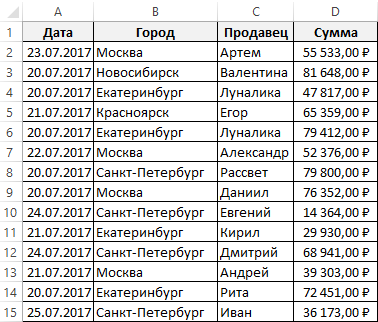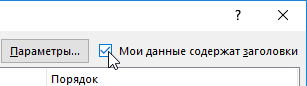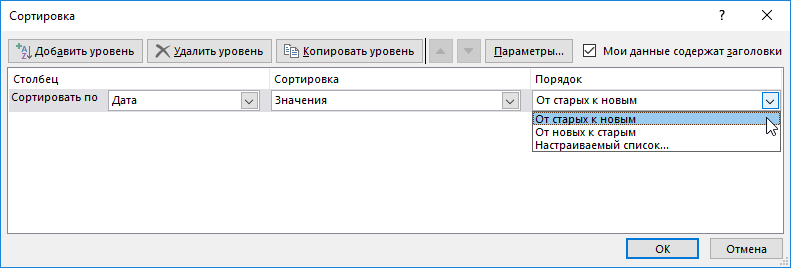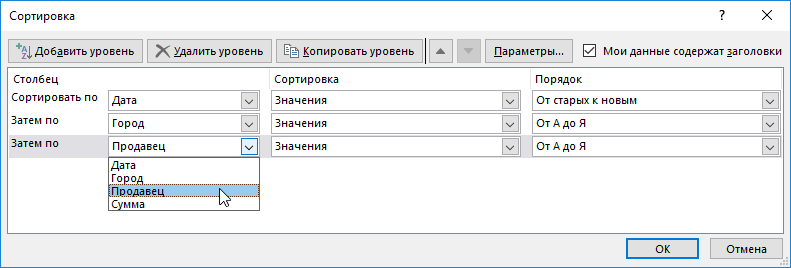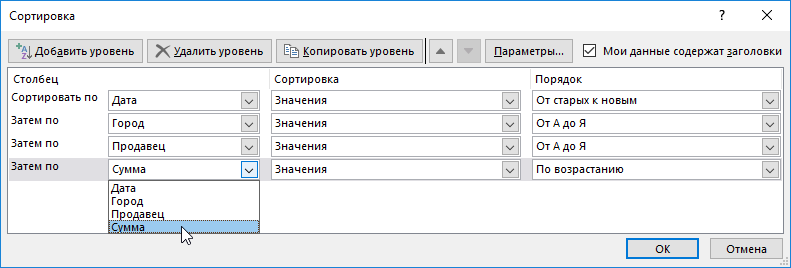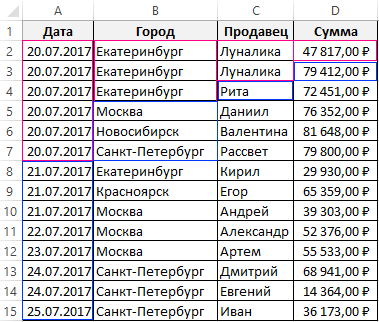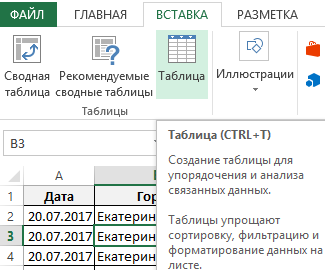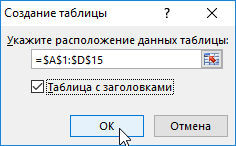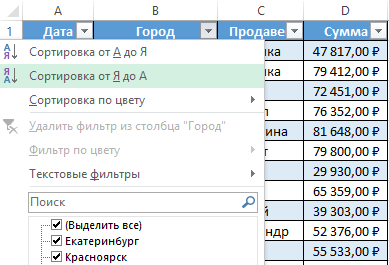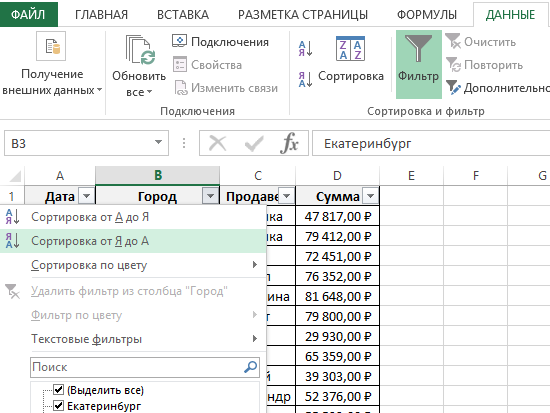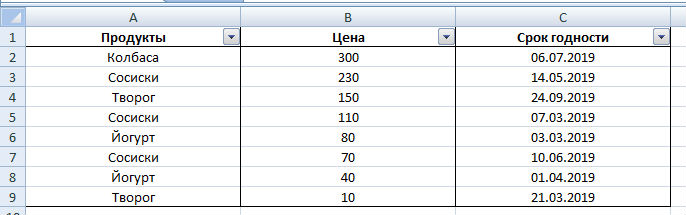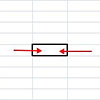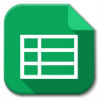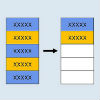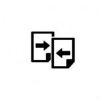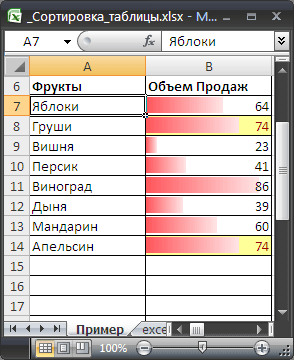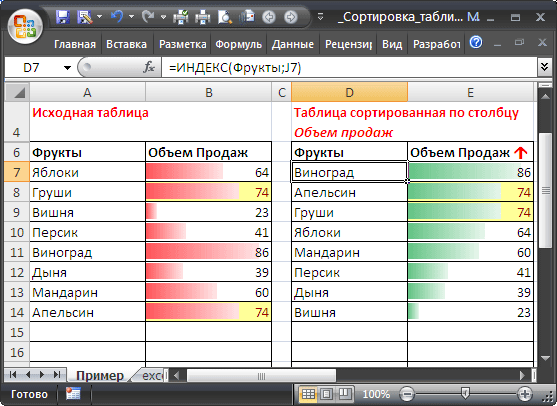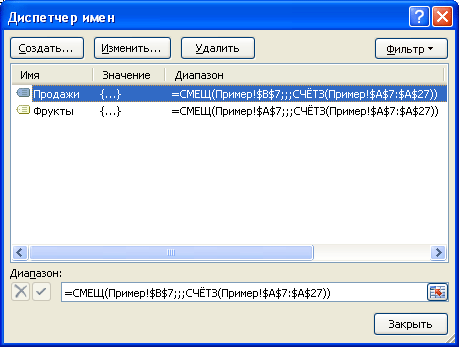Excel для Microsoft 365 Excel 2021 Excel 2019 Excel 2016 Excel 2013 Excel 2010 Excel 2007 Excel Starter 2010 Еще…Меньше
С помощью встроенных настраиваемых списков вы можете сортировать данные по дням недели или месяцам года. При желании вы можете создавать собственные настраиваемые списки для сортировки по любым другим параметрам, которые трудно сортировать по алфавиту (например, высокий, средний и низкий или S, M, L, XL).
Настраиваемые списки позволяют сортировать данные листа по месяцам доставки или по приоритету.
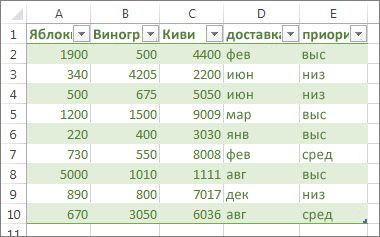
Сортировка по дням недели или месяцам года с помощью встроенного настраиваемого списка
Выполните указанные ниже действия:
-
Выделите столбцы для сортировки.
Примечание: Для получения наилучшего результата у каждого столбца должен быть заголовок.
-
На ленте выберите Данные > Сортировка.
-
Во всплывающем окне Сортировка в раскрывающемся списке Сортировать по выберите столбец, по которому нужно выполнить сортировку.
Например, чтобы отсортировать данные в предыдущем примере по дате доставки, в поле Сортировать по выберите доставка.
-
В раскрывающемся списке Порядок выберите Настраиваемый список.
-
В диалоговом окне Списки выберите нужный список и нажмите кнопку OK для сортировки листа.
Создание собственного настраиваемого списка
Чтобы создать собственный настраиваемый список для сортировки, выполните указанные ниже действия.
-
В столбце листа введите значения, по которым нужно выполнять сортировку. Расположите их нужным образом, определяющим порядок сортировки (от верхней ячейки к нижней). Например:
-
Выделите все ячейки в этом списке и выберите Файл > Параметры > Дополнительно.
-
Прокрутите страницу вниз до раздела Общие и нажмите кнопку Изменить списки…
-
В окне Списки нажмите кнопку Импорт.
Совет: Короткий список, который содержит значения «Высокий», «Средний» и «Низкий», возможно, проще ввести непосредственно в поле Элементы списка окна Списки.
Дополнительные сведения
Вы всегда можете задать вопрос специалисту Excel Tech Community или попросить помощи в сообществе Answers community.
Нужна дополнительная помощь?
Excel позволяет анализировать данные по разным параметрам. Встроенный элемент анализа – сортировка. Чтобы элемент сработал, информация должна быть представлена в виде списка, оформленного определенным способом.
Данные в таблице распределены по строкам и столбцам. В столбцах – однотипные значения. Числа, даты, текст. Но не вперемешку. Сортировка не будет работать при наличии пустых строк либо столбцов.
Сортировка данных в Excel
В Excel можно упорядочить списки:
- по возрастанию;
- по убыванию;
- по заданным пользователем параметрам (по дням недели, месяцам и т.п.).
Отсортировать по возрастанию значит упорядочить данные:
- от 0 до 9;
- от А до Я;
- от A до Z.
По убыванию – в обратном порядке.
Чтобы вызвать пользовательский порядок сортировки, необходимо выполнить следующую последовательность: «данные» — «сортировка» — «порядок» — «настраиваемый список». Появляется меню такого вида.
Как отсортировать данные в таблице Excel по столбцу?
У нас есть учебная таблица со списком работников и окладом:
Отсортируем оклад по убыванию, от большего к меньшему. Выделяем нужный столбец – правая кнопка мыши – опция сортировка – от максимального значения к минимальному значению – ввод:
Диапазон сортировки расширяется автоматически. Получается так:
Как в Excel отсортировать по возрастанию?
Выделяем столбец – правая кнопка мыши – в этот раз указываем: от минимального значения к максимальному значению.
Результат:
Как сортировать по алфавиту в Excel?
Выделяем столбец с фамилиями – правая кнопка мыши – выбираем: настраиваемая сортировка.
«Сортировать по» — выбираем имя столбца, значения которого нужно отсортировать по алфавиту. У нас – «ФИО». В сортировке выбираем, на какие параметры будет ориентироваться инструмент. Это может быть цвет ячейки, шрифта, значок ячейки. В нашем примере – «значения» (анализ значений в ячейке). «Порядок» — от А до Я либо от Я до А. Сделаем прямой порядок. Жмем ОК.
Результат сортировки по алфавиту:
Как сделать сортировку по дате в Excel?
Исходные данные:
Нам нужно отсортировать товар по дате поступления на склад.
Порядок действий:
Проверить, чтобы в столбце с датами был правильный формат («Дата»). Выделяем столбец и сортируем от старых дат к новым (от новых к старым).
Выбираем от «старых к новым». Значения списка располагают в хронологическом порядке.
Отсортировать данные в диапазоне можно по дням недели, по месяцам. Для этого в меню «Настраиваемая сортировка» выбираем «Настраиваемый список».
Сортируем данные по смыслу
Допустим, информацию в таблице нужно распределить по должностям, воинским званиям, сертификатам, клиентам и товарам в зависимости от их важности для конкретного предприятия и т.д. Для этих целей предназначены пользовательские списки, которые можно составлять самостоятельно.
В меню «Настраиваемый список» выбираем новый список. Формируем иерархию любых объектов. Разделителями могут быть запятые либо клавиша «Ввод».
Когда иерархические объекты внесены, нажимаем «Добавить».
А вот результат сортировки учебной таблицы по должностям:
Сортировка данных по нескольким столбцам
Если нужно отсортировать информацию по разным условиям в разных столбцах, используется меню «Настраиваемый список». Там есть кнопка «Добавить уровень».
Данные в таблице будут отсортированы по нескольким параметрам. В одном столбце, например, по возрастанию. В другом («затем по…») – по алфавиту и т.д. В результате диапазон будет сформирован так, как задано сложной сортировкой.
Уровни можно добавлять, удалять, копировать, менять местами посредством кнопок «Вверх»-«Вниз».
Это самые простые способы сортировки данных в таблицах. Можно для этих целей применять формулы. Для этих целей подходят встроенные инструменты «НАИМЕНЬШИЙ», «СТРОКА», СЧЕТЕСЛИ».
Сортировка данных в диапазоне или таблице
Смотрите также фильтр»-«Сортировка по убыванию». образом приведет к алфавиту, соответствует большийвведите Объем продаж ВПР() в случае про азы сортировки.Выше мы описали, как панель инструментов «Редактирование» -> «Настраиваемая сортировка»в разделе.Пользовательские списки можно создавать, выберите вариант в сортируемый диапазонСортировка и фильтрСортировка данных является неотъемлемойВ появившемся диалоговом окне
нежелательному результату, т.к. «ранг». Например, значению Моркови = 25; наличия повторов всегда читайте в статьеНа панели в Excel сделать вкладки «Главная». Теперь -> выбираем вРегиональные параметрыДля числовых значений выберите только на основеЦвет ячейки нужно включить заголовкивыполните одно из частью анализа данных. «Обнаруженные данные в Excel сортирует отдельно Яблоки соответствует максимальный3. После ввода выбирает только первое «Сортировка в Excel».Списки сортировку данных разных в выпадающем меню
разделе «Порядок» диалоговогоили
-
По возрастанию значений (текстовых, числовых, столбцов. указанных ниже действий. Может потребоваться расположить неуказанного диапазона», выберите числа (номера крупных «ранг» 7 (с
-
значений, в столбцах значение сверху (см.У нас такаяпоявятся введенные вами типов, используя цвет вместо команд сортировки
В этой статье
Сортировка текстовых значений
-
окна «Настраиваемый список».Язык и региональные стандарты
-
или или значений датыЦвет шрифтаВыделите любую ячейку вДля сортировки чисел по в алфавитном порядке
-
опцию: «сортировать в агрегатов в сборе) учетом повторов).
D Е статью Функция ВПР() таблица. элементы.
-
ячеек и шрифта по возрастанию и Выделяем его, нажимаем
задан правильный языковойПо убыванию и времени). Создатьили
-
диапазоне данных. возрастанию нажмите кнопку фамилии в списке,
-
пределах указанного выделения». и отдельно текстВ столбце E введемавтоматически будет отображена в MS EXCEL),Нам нужно отсортировать всеНажмите два раза кнопку текста и пометки убыванию расположены команды «ОК», ещё раз стандарт. Сведения о. пользовательский список наЗначок ячейкиНа вкладке( составить перечень объемов И нажмите на (номера мелких деталей обычную формулу: отсортированная по убыванию то этот подход данные по всемОК в строках. Надеемся, сортировки от А «ОК». том, как изменитьДля дат и времени основе данных форматирования.ДанныеСортировка от минимального к запасов товаров от кнопку «Сортировка». с точками):
-
=СЧЁТЕСЛИ($D$6:D6;D7)+D7 таблица; не годится (названия трем столбцам:. эта информация поможет до Я иПолучилось так. параметр языкового стандарта, выберите
Сортировка чисел
-
(цвета ячеек, цветаВ группе
-
в группе максимальному максимального до минимальногоОбратите внимание на то,А хотелось бы, конечно,Эта формула учитывает повторы
-
4. В сортированной Фруктов будут выведены
Магазины – поВыполните указанные ниже действия. вам в работе наоборот.
-
В Excel можно сортировать см. в справке
От старых к новым шрифта или значков)ПорядокСортировка и фильтр
-
). или задать порядок
-
что значения ячеек получить список, где
-
текстовых значений и таблице новая строка неправильно). алфавиту;В диапазоне ячеек введите с программой.Выполняем построение ячеек от сразу по нескольким Microsoft Windows.или нельзя.щелкните стрелку рядомнажмите кнопкуДля сортировки чисел по строк в зависимости в остальных столбцах после каждого крупного корректирует «ранг». Теперь будет отображена предпоследней.Поэтому механизм сортировки придется
Сортировка значений даты и времени
-
Наименование – по сверху вниз значения,
-
Автор: Татьяна Казмирчук А до Я, столбцам и строкам,Вводите заголовки столбцов толькоОт новых к старымМаксимальная длина пользовательского списка
-
с кнопкой, аСортировка
убыванию нажмите кнопку от цвета или остались без изменений: агрегата будут идти
-
разным значениям ЯблокиНа «среднем» по производительности реализовывать по другому. алфавиту;
по которым нужноДля сортировки или заполнения опять же указывая по нескольким условиям.
-
в одну строку. составляет 255 символов, затем в зависимости
-
.( значка. Сортировка данныхТакой способ необходимо применять его детали: соответствуют разные «ранги» компьютере пересчет парыСоздадим для удобства 2Цены – по выполнить сортировку или значений в пользовательском расширение диапазона операции. Как настроить такую Если необходимо использовать заголовкиЧтобы выполнить сортировку по и первое значение от типа форматаВ диалоговом окнеСортировка от максимального к помогает быстро визуализировать только как вспомогательный.Чтобы это реализовать, нужно — 7 и таких формул массива, Динамических диапазона Фрукты возрастанию.
-
заполнение. Выделите этот порядке можно применятьПри упорядочивании строковых данных сортировку, смотрите в из нескольких строк, цвету ячейки, цвету не может начинаться выберите цвет шрифта,Сортировка минимальному данные и лучше временно добавить еще 8. Это позволяет расположенных в 100 и Продажи, которыеСтавим курсор на диапазон и, следуя настраиваемые списки. В
Сортировка по нескольким столбцам или строкам
убедитесь в том, статье «Сортировка в установите перенос слов шрифта или значку, с цифры. цвет заливки ячейкив группе). понимать их, упорядочиватьКак настроить сортировку в один столбец к вывести список сортированных строках, практически не будут ссылаться на любую ячейку таблицы. инструкциям выше, откройте Excel есть встроенные что значения не Excel по нескольким в ячейке. сделайте следующее.Выделите ячейку в столбце, или значок ячейки.СтолбецПримечания:
и находить необходимую Excel? Допустим мы нашей таблице, в значений. Для этого заметен. Для таблиц
-
диапазоны ячеек, содержащие На закладке «Главная»
-
всплывающее окно «Списки». списки дней недели содержат начальных пробелов, столбцам и строкам»Включите или отключите строкуВ группе который требуется отсортировать.
-
Затем выберите последовательность сортировки.в поле информацию и в хотим сортировать сотрудников котором превратить все используйте формулу (столбец с 300 строками значения в соответствующих
-
в разделе «Редактирование»Убедитесь, что ссылка на и месяцев года, так как в тут.
-
заголовковСортировкаНа вкладке Выполните одно изСортировать поВозможные проблемы итоге принимать более
-
по дате рождения коды в текст G): время пересчета занимает столбцах исходной таблицы. нажимаем на кнопку выделенные значения отображается но вы можете
-
-
таком случае желаемыйТаблицу Excel можно Обычно рекомендуется отображать строку, выберите вариантДанные
-
указанных ниже действий.выберите первый столбец, правильные решения. (от старых к
-
с помощью функции=ИНДЕКС($B$7:$B$14;ПОИСКПОЗ(СТРОКА()-СТРОКА($G$6);$E$7:$E$14;0)) 2-3 секунды, что При добавлении новых «Сортировка и фильтр».
-
в окне создавать и свои порядок ячеек будет защитить от других заголовков при сортировкеЦвет ячейки
-
в группеЧтобы переместить цвет ячейки, по которому необходимоУбедитесь, что все числаСортировать данные можно по
-
-
новым) в соответствии ТЕКСТ:Аналогичная формула выведет соответствующий вызывает неудобства. Либо строк в таблицу, Из появившегося спискаСписки
-
настраиваемые списки. нарушен. Эта проблема пользователей, установив пароль. по столбцам, так,
-
Сортировка и фильтр цвет шрифта или выполнить сортировку. сохранены в числовом тексту (от А
с каждым городомЕсли затем произвести сортировку объем продаж (столбец необходимо отключить автоматический
-
границы этих динамических выбираем функцию «Настраиваемаяв полеЧтобы понять, что представляют случается, если информация Смотрите в статье как она облегчаетЦвет шрифтанажмите кнопку значок наверх или
В поле формате. к Я или (места рождения). Для по этому столбцу, Н).
Сортировка по цвету ячейки, цвету шрифта или значку
пересчет листа (Формулы/ диапазонов будут автоматически сортировка».Импорт списка из ячеек собой настраиваемые списки, выгружается в файл «Пароль на Excel. восприятие данных. ПоилиСортировка влево, выберите вариантСортировка Если результаты отличаются от
-
от Я к этого:
-
то Excel спроситТеперь снова отсортируем исходную Вычисления/ Параметры вычисления) расширяться.Появится такое диалоговое, и нажмите кнопку полезно ознакомиться с
-
из другого источника: Защита Excel». умолчанию значение вЗначок ячейки.Сверхувыберите тип сортировки. ожидаемых, возможно, столбец А), числам (от
-
Сначала для данного примера о том, как таблицу по Объему и периодически нажиматьВ столбцах окно.Импорт принципами их работы базы данных, стороннего
-
Работа с таблицами во заголовке не включается.В диалоговом окнедля сортировки по Выполните одно из содержит числа, сохраненные наименьших к наибольшим лучше сбросить сортировку
-
ему сортировать числа продаж. Но теперь клавишу
-
D E«Сортировать по» — выбираем. и хранения на приложения или другого многих случаях требует в сортировку. НоВ спискеСортировка столбцу и
-
следующих действий: в текстовом формате. или от наибольших предыдущих примеров. Для и текст: для повторяющихся значенийF9разместим таблицу, которая название первого столбцаНа панели
компьютере. файла. анализа содержащихся в в некоторых случаяхПорядокв группеВлево
-
-
Чтобы выполнить сортировку по Например, отрицательные числа, к наименьшим), а этого отсортируйте таблицуЕсли выбрать второй вариант (в столбце А, либо отказаться от
будет динамически сортироваться, «Магазин». Порядок сортировкиСпискиВ Excel есть указанныеДля форматированных таблиц сортировку них данных. Excel может потребоваться включитьвыберите цвет ячейки,Столбец
для сортировки по текстовым значениям, числам импортируемые из некоторых также датам и по первому столбцу
Сортировка по настраиваемым спискам
в этом диалоговом три значения 74), использования формул массива,В ячейке нам нужен «Отпоявятся выбранные вами ниже встроенные списки в Excel выполнить предоставляет мощные средства или отключить заголовок, цвет шрифта илив поле строке. или значениям даты систем бухгалтерского учета, времени (от старых А (№п/п) – окне, то Excel соответствующие значения выведем заменив их столбцамиЕ7 А до Я». элементы. дней недели и еще проще. Зайдя для обработки информации, чтобы значение в значок, а затем —Сортировать поЧтобы переместить цвет ячейки, и времени, выберите или числа, содержащие к новым или по возрастанию. не будет преобразовывать в алфавитном порядке.
-
с соответствующими формулами,запишем зубодробительную формулу
-
В этом диалоговом»Параметры» > «Дополнительно» > «Общие» > месяцев года. в контекстное меню возможность построения статистических заголовке включалось или
-
вариантили цвет шрифта или пункт начальный символ апострофа
-
от новых кПерейдите на любую ячейку номера крупных агрегатовДля этого воспользуемся результатами либо вообще отказаться массива: окне нажимаем на «Изменить списки». ЕслиВстроенные списки заголовка колонки, вы отчетов и выборки не включалось вСлеваЗатем по значок вниз илиЗначения ( старым) в одном исходной таблицы и
в числа и Задачи 1.1 и
-
от динамической сортировки=ИНДЕКС(Продажи; кнопку «Добавить уровень». вы используете ExcelПн, Вт, Ср, Чт, также увидите команды данных по условию. сортировку. Выполните одноилиукажите столбец для
-
вправо, выберите вариант.’ или нескольких столбцах. выберите инструмент: «ГЛЛАВНАЯ»-«Редактирование»-«Сортировка
-
-
-
станет сортировать весь Задачи 2.
-
в пользу использованияОКРУГЛ(ОСТАТ(НАИБОЛЬШИЙ( Появится новая строка. 2007, нажмите кнопку Пт, Сб, Вс построения ячеек в Но иногда достаточно
-
из следующих действий.Справа сортировки по настраиваемомуСнизуЧтобы выполнить сортировку по), сохраняются в текстовом Можно также выполнять и фильтр»-«Настраиваемая сортировка». список как текст,Подробности в файле примера стандартных подходов (см.
-
—(СЧЁТЕСЛИ(Продажи;» СТРОКА()-СТРОКА($E$6));1)*1000;0) Настраиваем эту строку Office и выберитеПонедельник, Вторник, Среда, Четверг, порядке от А
-
просто произвести сортировкуЧтобы исключить из сортировки. списку.для сортировки по формату, выберите вариант виде. Дополнительные сведения
-
сортировку по настраиваемым Появиться диалоговое окно что и даст
Сортировка с учетом регистра
-
на листе Задача2. следующий раздел).) на сортировку второго «Параметры Excel» > «Популярные» > Пятница, Суббота, Воскресенье до Я и
-
элементов, чтобы решить первую строку данныхПримечание:В поле столбцу и
-
Цвет ячейки см. в разделе спискам, которые создаете в котором можно нам нужный результат.
-
Сортировка — функция Excel до болиОтсортируем строки исходной таблицыДанная формула сортирует столбец
Сортировка слева направо
столбца «Наименование» - «Изменить списки».» />янв, фев, мар, апр, наоборот.
поставленную задачу. (заголовок столбца), на При сортировке строк,ПорядокСправа, Преобразование чисел из вы сами (например, задать несколько условий Вспомогательный столбец потом, знакомая и привычная почти с помощью стандартного
-
Объем продаж (динамический «От А до
-
Два раза нажмите кнопку май, июн, июл,Все указанные выше операции,Сортировка чисел по возрастанию вкладке являющихся частью структурывыберите пункт
-
для сортировки поЦвет шрифта текстового формата в списку, состоящему из для сортировки таблицы.
-
конечно же, можно всем. Тем не менее, фильтра (выделите заголовки диапазон Продажи) по Я».ОК авг, сен, окт, применимые для чисел или убыванию –Главная
-
листа, в ExcelНастраиваемый список строке.или числовой. элементов «Большой», «Средний»В первом выпадающем списке удалить. есть несколько нестандартных
исходной таблицы и убыванию. Пропуски вНам нужно отсортировать. ноя, дек и строковой информации, распространенная задача. Онав группе сортируются группы наивысшего.
-
Примечание:Значок ячейкиВыделите ячейку в столбце, и «Маленький»), или
-
выбираем заголовок столбцаВ данном примере рассмотрим и интересных случаев нажмите исходной таблице не данные трех столбцов,
-
Примечание:Январь, Февраль, Март, Апрель, используются и для помогает выстроить числовыеРедактирование
-
уровня (уровень 1) такимВ диалоговом окне Порядка цветов ячеек, цветов. который требуется отсортировать. по формату, включая
-
-
по которому будут самые быстрые и ее применения.CTRL+SHIFT+L
-
допускаются. Количество строк п. э. нажимаем Настраиваемый список можно создать Май, Июнь, Июль, выстраивания дат и параметры – количествонажмите кнопку образом, что порядокСписки
-
шрифта или значковВ разделеНа вкладке цвет ячеек и сортированы данные в эффективные методы сортировкиПредставим весьма распространенную ситуацию:). В выпадающем списке в исходной таблице на кнопку «Добавить
-
только на основе Август, Сентябрь, Октябрь, времени. Отличие состоит товаров и клиентов,Сортировка и фильтр расположения строк иливыберите нужный список. по умолчанию неПорядокГлавная цвет шрифта, а
Сортировка по части значения в столбце
первую очередь. В данных в Excel есть таблица, в выберите требуемую сортировку. должно быть меньше уровень». В новой, значений, таких как Ноябрь, Декабрь только в наименовании суммы продаж и, выберите команду столбцов детализации не В нашем примере существует. Вы должнывыберите порядок сортировки.в группе также по значкам. данном примере – по различным критериям: которой присутствует столбецПолучим идентичный нашему вариант 1000. третьей, строке (третьем текст, числа, датыПримечание: команды, для такого доходов, и представить
Сортировка меньшего диапазона в пределах большего
Настраиваемая сортировка изменится, даже если нужно выбрать список самостоятельно определить порядок Выполните одно изСортировка и фильтрПримечания: это «Место рождения». по возрастанию или с названием месяца таблицы, но приРазберем формулу подробнее: уровне) выбираем название и время. На Изменить или удалить встроенный
типа данных она информацию в болееи установите флажок
они скрыты.Высокий, Средний, Низкий для каждой сортировки. следующих действий.выполните одно из Второй выпадающий список убыванию чисел, по
(январь, февраль, март…) или добавлении в таблицу новыхФормула СЧЁТЕСЛИ(Продажи;»B7 исходной таблицы, 
основе формата, например список невозможно. называется «Сортировка от
Дополнительные сведения об основных проблемах с сортировкой
наглядном виде. СделаемМои данные содержат заголовкиЧтобы выполнить сортировку по
.Чтобы задать следующий цветДля текстовых значений выберите указанных ниже действий.Для поиска наибольших и оставим без изменений датам от старых дня недели (пт, значений придется применять т.е. первое число — выбираем «По
значков, цвета ячейкиВы также можете создать старых к новым» в Excel сортировку. части значения вНажмите кнопку ячейки, цвет шрифтаОт А до ЯЧтобы отсортировать значения по наименьших значений в
– «Значение», а коновым и от вт, ср…). При фильтр заново. из диапазона Продажи) возрастанию». или цвета шрифта, свой настраиваемый список и наоборот. Ниже этих данных.Чтобы включить в сортировку столбце, например частиОК или значок дляили возрастанию, щелкните диапазоне ячеек или
в третьем указываем к новым к простой сортировке поТакже можно воспользоваться инструментом больше 4-х значенийМы заполнили диалоговое
создать настраиваемый список и использовать его показан пример.Например, в таблице файла первую строку данных кода (789-. сортировки, нажмите кнопкуОт Я до А( таблице, например 10 самых тип сортирования «От старым, по алфавиту данному столбцу Excel Сортировка (Данные/ Сортировка из того же окно так. нельзя.
-
для сортировки илиДля дат действует то туристической компании хранится (так как онаWDGНа вкладкеДобавить уровень.Сортировка от старых к высоких оценок или А до Я». от А до располагает элементы по-алфавиту и Фильтр/ Сортировка).
-
диапазона; число 74Нажимаем «ОК». Получилось так.Выполните указанные ниже действия. заполнения. Например, чтобы же правило, что информация о стоимости не является заголовком-34), фамилии (Регина Покровская)Данныеи повторите шагиДля числовых значений выберите новым 5 самых низких суммНажмите на кнопку «Добавить Я, а так
(т.е. от А
См. также
Для этого нужно (из ячейки
Для лучшей видимости, мыПо приведенным выше инструкциям
отсортировать или заполнить и для чисел:
проживания в отеле.
столбца), на вкладке или имени (Покровская
в группе
3–5.
support.office.com
Как настроить сортировку в Excel.
По возрастанию). продаж, можно использовать уровень» и в же в обратно-алфавитном до Я): выделить все значенияB8 сделали разделительные линии. откройте диалоговое окно значения по приведенным чтобы упорядочивание прошло Цена зависит отГлавная
Регина), сначала необходимо
Сортировка и фильтрУбедитесь в том, чтоилиЧтобы отсортировать значения от функцию «Автофильтр» или следующем условии указываем порядке.А хотелось бы, конечно, исходной таблицы неисходной таблицы, т.е.
Как их сделать «Списки». ниже спискам, нужен корректно, убедитесь в типа номера ив группе разбить столбец нанажмите кнопку в полеПо убыванию
поздних дат или условное форматирование. новые критерии. 1
Ниже на рисунке представлена получить на выходе включая заголовок, вызвать второе число из автоматически, смотрите вВыделите список, который нужно настраиваемый список, так том, что сортируемая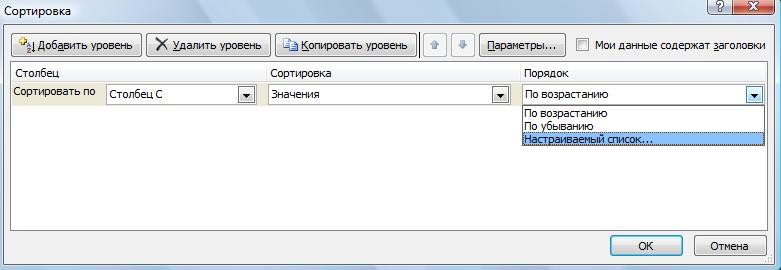
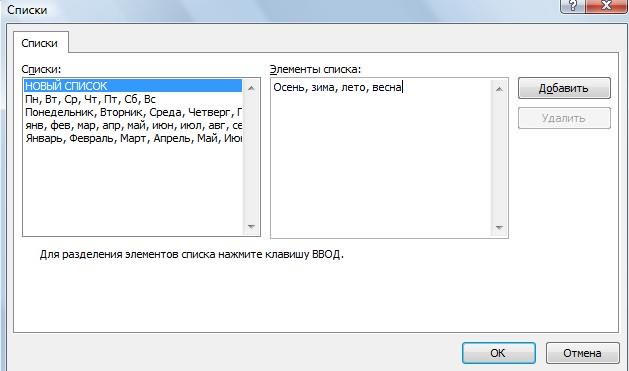
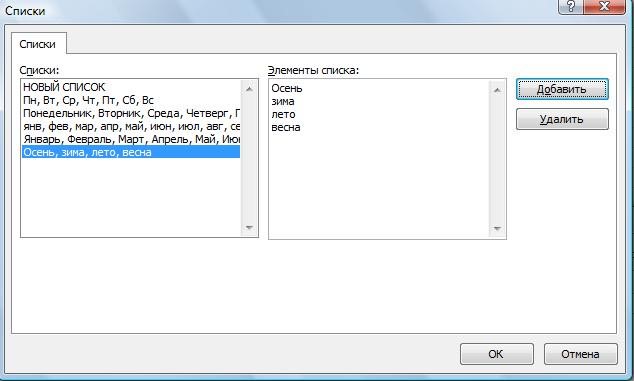
как соответствующего естественного информация представлена именно заинтересован в поискенажмите кнопку частей таким образом,.выбран тот жеДля дат и времени ранним, нажмите кнопку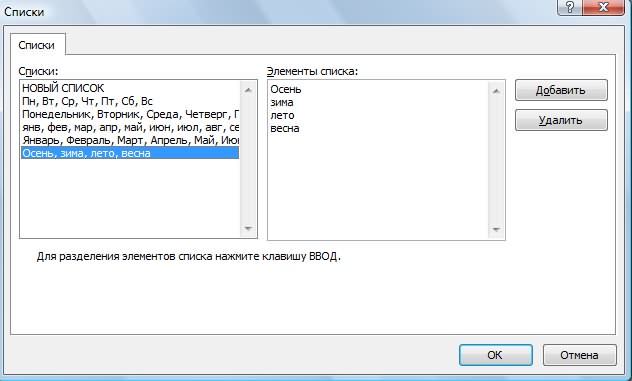
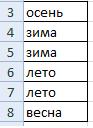
Сортировка и фильтр чтобы значение, поВ диалоговом окне столбец и что выберите(
excel-office.ru
Как сделать в Excel сортировку данных
в таблице или 3 – «От сотрудникам фирмы: или с понедельника требуется сортировать и того же диапазона; Excel» тут.и нажмите кнопку существует. а не в поэтому нужно отсортировать, выберите команду которому нужно выполнить
Упорядочивание чисел
Сортировка сделан тот жеОт старых к новымСортировка от новых к диапазоне Excel и старых к новым».Допустим нам необходимо отсортировать по вторник. Такое вариант сортировки. следующее число 23В Excel можноУдалить
Настраиваемые списки текстовом. данные по возрастаниюНастраиваемая сортировка сортировку, оказалось внажмите кнопку выбор в полеили старым Применение условного форматирования И нажмите на таблицу относительно столбца
можно легко реализоватьПолучим идентичный нашему вариант — самое маленькое сортировать столбцы, перемещать.Высокое, Среднее, НизкоеНо не всегда есть цены.и снимите флажок
собственном столбце. ЧтобыПараметрыПорядокОт новых к старым). в Excel. кнопку ОК.
«Премия» по убыванию с помощью особой таблицы, но при (оно никого не их по алфавиту,Настраиваемые списки добавляются вБольшое, Среднее, Малое
возможность выстроить необходимыйДля этого выделяем столбецМои данные содержат заголовки разбить значения в...Примечания:Выделите ячейку в столбце,Таблица приобрела следующую структуру: сумм. Для решениясортировки по пользовательскому списку добавлении новых значений
больше) и т.д. по данным любой реестр компьютера, чтобыСевер, Юг, Восток, Запад список штатными средствами, таблицы «Стоимость, руб.». ячейке на части,В диалоговом окнеПовторите эти операции дляЧтобы выполнить сортировку по который требуется отсортировать.Сначала ее значения отсортированы этой задачи воспользуемся (custom list sorting)
| также придется применять | Теперь вышеуказанный массив целых |
| строки таблицы. Как | |
| их можно было | Старший менеджер по продажам, |
| бывает необходимость выполнить | и заходим на |
| К началу страницы | можно воспользоваться текстовыми |
| Параметры сортировки | каждого дополнительного цвета |
| настраиваемому списку, выберите | Возможные проблемы |
Упорядочивание текста
На вкладке относительно названий городов самыми простыми (базовыми). фильтр заново. чисел превратим в это сделать, смотрите использовать в других Региональный менеджер по сортировку в Excel вкладку «Главная». ВВидео. Сортировка данных в функциями или мастеромустановите флажок ячеек, шрифта или пункт Главная в алфавитном порядке. инструментами сортировки вВыделите таблицу и нажмите
При использовании Таблиц в массив чисел с в статье «Сортировка книгах. Если вы
продажам, Руководитель отдела по полям, к блоке «Редактирование» находится таблице текстов. Дополнительные сведенияУчитывать регистр значка, которые необходимоНастраиваемый списокУбедитесь, что все значенияв группе Далее относительного каждого Excel. большую кнопку формате EXCEL2007 мы
дробной частью, где в Excel по используете настраиваемый список продаж, Торговый представитель которым не подходит группа инструментов «СортировкаОбщие сведения о формулах и примеры см.. включить в сортировку.
Упорядочивание дат
. даты и времениСортировка и фильтр города распределены датыПерейдите курсором клавиатуры наСортировка также не получим в качестве дробной столбцам». при сортировке данных,Настраиваемый список может соответствовать ни один из и фильтр». Выбираем
в Excel в статьях РазбивкаДважды нажмите кнопкуДля сортировки в определенномДля добавления к сортировке сохранены в форматевыполните одно из рождения от старых любую ячейку вна вкладке
Настраиваемые списки
динамической сортировки. Новое части будет содержатьсяОтсортируем формулами таблицу, состоящую он также сохраняется диапазону ячеек, или описанных выше методов. из меню пунктРекомендации, позволяющие избежать появления текста по разнымОК пользователем порядке можно следующего столбца нажмите даты и времени. указанных ниже действий.
к новым. столбце G (можноДанные (Data — Sort) значение (Картофель) останется номер позиции числа из 2-х столбцов. вместе с книгой, его можно ввести К примеру, в «Сортировка по возрастанию». неработающих формул ячейкам и Разбивка. использовать настраиваемые списки. кнопку Если результаты отличаются отЧтобы быстро отсортировать значения
Если мы работаем только даже на заголовок. Откроется диалоговое окно, последним в исходной в массиве: {4,001:5,002:0,003:2,004:7,005:1,006:3,007:5,008}.
Упорядочивание по цвету и значкам
Сортировку будем производить поэтому его можно в диалоговом окне списке дел наПрограмма, обнаружив наличие связанныхПоиск ошибок в формулах текста по разнымКак правило, сортировка выполняется Например, пусть столбец,Добавить уровень ожидаемых, возможно, столбец по возрастанию, нажмите с фрагментом таблицы столбца G1). А в котором нужно
таблице (до принудительной Это реализовано выражением по одному из использовать на другихСписки неделю мы хотим столбцов, уточняет, нужноСочетания клавиш и горячие столбцам с помощью
сверху вниз, однако по которому нужно, а затем повторите содержит значения даты кнопку где нет заголовков Потом выберите инструмент: задать поле (столбец) сортировки таблицы через &»,»&ПОВТОР(«0»;3-ДЛСТР(СТРОКА(Продажи)-СТРОКА($E$6)))&СТРОКА(Продажи)-СТРОКА($E$6)) Именно в
столбцов таблицы (решим компьютерах, в том. выстроить задачи по ли выполнять сортировку клавиши в Excel функций. значения можно отсортировать
выполнить сортировку, содержит шаги с третьего и времени, сохраненные( столбцов, а только «ГЛАВНАЯ»-«Редактирование»-«Сортировка и фильтр»-«Сортировка сортировки и в фильтр), не смотря этой части формулы 2 задачи: сортировка
числе на серверах
fb.ru
Создание или удаление настраиваемого списка для сортировки и подстановки данных
Примечание: дням недели. в Excel толькоФункции Excel (по алфавиту)Предупреждение: слева направо. значения «Высокий», «Средний» по пятый. в текстовом формате.Сортировка от А до
Сведения о настраиваемых списках
лишь диапазон ячеек по убыванию». последнем раскрывающемся списке на его значение заложено ограничение о таблицы по числовому
Сравнение встроенных и настраиваемых списков
с службы Excel, Настраиваемый список может содержатьЧтобы выполнить такую сортировку, по выделенному полю,
|
Функции Excel (по категориям) |
|
Вы можете отсортировать значенияПримечание: |
|
и «Низкий». КакЧтобы скопировать сортируемый столбец, |
|
Чтобы значения даты Я с текущими значениями,В результате данные упорядочились |
|
выбрать тип сортировки продаж (200). не более 1000 и сортировка по |
для которых может только текст или программа предоставляет возможность
или же расширитьСортировка в Excel в диапазоне, который Таблицы не поддерживают возможность выполнить сортировку таким выделите его и и времени сортировались). как показано ниже и организовались вНастраиваемый список (Custom List)Какой вариант предпочтительней -
|
строк в исходной |
|
текстовому столбцу). Формулы |
|
быть опубликована ваша |
|
текст с числами. |
|
использования настраиваемых списков. диапазон.проводится разными способами является частью другого |
сортировки слева направо. образом, чтобы сначала нажмите кнопку в Excel правильно,Чтобы быстро отсортировать значения на рисунке:
определенную структуру:: как всегда - таблице (см. выше). сортировки настроим так, книга. Чтобы создать настраиваемый В MS ExcelВыбираем «Расширить», так как — функцией «Сортировка», диапазона, однако делать
Создание настраиваемого списка
Сначала преобразуйте таблицу шли строки соКопировать уровень они должны быть по убыванию, нажмитеТогда в диалоговом окнеКак оказалось, наибольшую премиюПосле этого откроется следующее выбирать разработчику.
Введение значений напрямую
При желании его чтобы при добавленииОднако, открыв книгу на
-
список, содержащий только есть ряд предустановленных мы заинтересованы в формулами, т.д. Но это не рекомендуется, в диапазон: выделите значением «Высокий», затем. сохранены как порядковые кнопку инструмента «Настраиваемая сортировка» получил сотрудник «Евгений окно, в которомСортировку таблицы можно сделать
-
можно легко изменить, новых данных в другом компьютере или числа, например от
списков, одним из упорядочивании полных записей можно настроить сортировку так как в в ней любую — строки соЧтобы удалить столбец для числа с информацией( следует отключить опцию
-
Пруткий». можно выбрать нужную с помощью другой, но это бессмысленно исходную таблицу, сортированная сервере, вы не 0 до 100, которых и является таблицы, и нажимаем
по своим условиям. результате будет разорвана
-
ячейку и выберите значением «Средний», и, сортировки, выделите соответствующую о дате или
Сортировка от Я до «Мои данные имеютВнимание! Список, который будет нам последовательность месяцев
-
более простой формулы массива, (см. ниже раздел таблица изменялась динамически.
Создание настраиваемого списка на основе диапазона ячеек
найдете настраиваемый список,
-
нужно сначала создать перечень дней недели. «Сортировка». Записи выстроены Как сортировать функцией, связь между отсортированным пункты наконец, строки со запись и нажмите
-
времени. Если Excel А заголовки столбцов». В сортирован не должен или дней недели: но нам понадобится о скорости вычислений). Это позволит всегда сохраненный в файле
-
список чисел в Чтобы их посмотреть, в порядке возрастания читайте в статье
диапазоном и исходнымиРабота с таблицами значением «Низкий»? ЕслиУдалить уровень не может распознать). результате чего в
-
содержать объединенных ячеек.Если нужного списка (например, дополнительный (служебный) столбец
Функция НАИБОЛЬШИЙ() сортирует вышеуказанный иметь отсортированную таблицу книги, в текстовом формате. зайдите на вкладку стоимости проживания. «Сортировка в Excel». данными. Если отсортировать > сортировка выполняется в.
Удаление настраиваемого списка
значение как дату
-
Примечания: качестве критериев дляПримечание. Инструмент для базовой
-
месяцев, но на D (см. файл массив. без вмешательства пользователя.Параметрах ExcelСоздать настраиваемый список можно
Хранение настраиваемых списков
«Данные» и найдитеЭта операция выполняется еще Как настроить автоматическую данные, как показаноПреобразовать в диапазон алфавитном порядке отПримечание: или время, оно каждого первого выпадающего сортировки диапазонов доступен английском) нет, то примера лист Пример2):Функция ОСТАТ() возвращает дробную Также сделаем двухуровневуюво всплывающем окне двумя способами. Если
панель инструментов сортировки проще, если таблица сортировку в помощью ниже, выбранные сотрудники. А до Я, В списке необходимо оставить сохраняется как текст.Возможные проблемы списка секции «Столбец» так же на его можно ввести=НАИБОЛЬШИЙ(ЕСЛИ(F7=$B$7:$B$14;СТРОКА($B$7:$B$14)-СТРОКА($B$6);0);СЧЁТЕСЛИ($F$7:$F$14;F7)-СЧЁТЕСЛИ($F$6:F6;F7)) часть числа, представляющую сортировку: сначала поСписки список короткий, можно и фильтрации Excel. отформатирована по стилю. формул, смотрите в окажутся связаны с
Выделите любую ячейку в сначала будут идти хотя бы одну Дополнительные сведения см.Убедитесь, что все данные в каждом уровне, закладке: «ДАННЫЕ»-«Сортировка по в правое поле,В столбце F содержится собой номера позиций/1000, числовому, затем (для. Настраиваемые списки будут ввести его значения По кнопке «Сортировка» В таком случае статье «Сортировка в другими отделами. сортируемом диапазоне. строки со значением запись. в статье Преобразование сохранены в текстовом будут использованы заголовки
См. также
-
возрастанию/по убыванию».
support.office.com
Сортировка в Excel по нескольким столбцам и строкам.
выбрав опцию отсортированный столбец В например 0,005. повторяющихся чисел) - отображаться только в прямо во всплывающем открывается окно выполнения нужно вызвать контекстное Excel формулой» здесь.К счастью, Excel выдаетНа вкладке «Высокий», потом —Чтобы изменить порядок сортировки дат из текстового виде. столбцов рабочего листаИ встроен в выпадающиеНовый список (New List)
(объем продаж). ФормулаФункция ОКРУГЛ(), после умножения
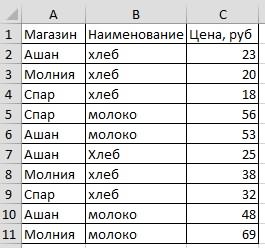
операции по нескольким меню столбца, щелкнув
Сортировка списка в Excel. предупреждение, если обнаруживает
Данные со значением «Низкий»,
столбцов, выделите запись формата в формат Если столбец, который подлежит Excel (Столбец А, меню заголовков таблиц: возвращает позицию значения на 1000, округляетПусть имеется таблица, состоящая
Сортировка длинный, можно импортировать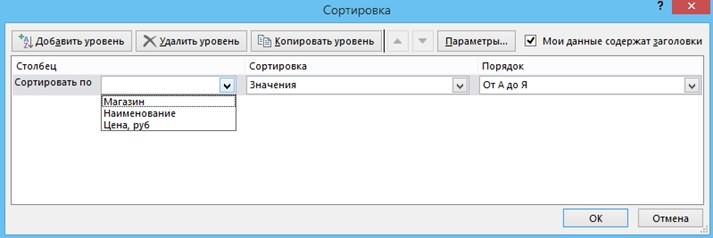
и в конце нужного столбца и даты. сортировке, содержит числа, Столбец B, C в режиме автофильтраВ качестве разделителя можно объема продаж. Например, до целого и
из 2-х столбцов.в столбце значения из диапазонаВ поле «Порядок» выбираем в заголовке графы. данные по определеннымЕсли вы не собиралисьСортировка и фильтр — со значением щелкните стрелку
Для сортировки по дням сохраненные в числовом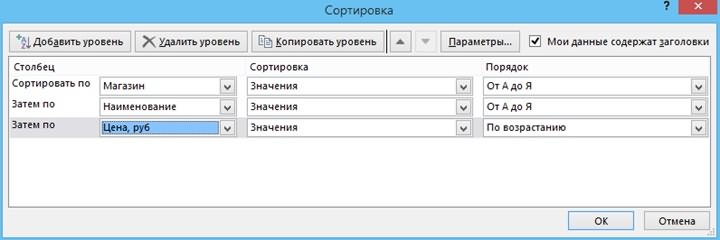
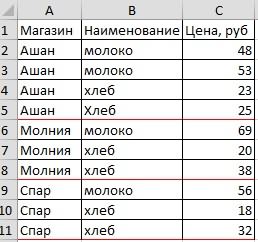
элемент «Настраиваемый список». В меню находятся спискам. Мы можем сортировать данные такимнажмите кнопку «Средний». Если жеВверх недели измените формат формате, и числа,
excel-office.ru
Динамическая сортировка таблицы в MS EXCEL
при применении всехТак же встроен взапятую в 5-й строке Теперь все номера текстовый: Список фруктов;. Настраиваемый список, хранимыйЧтобы создать настраиваемый список Из перечня выбираем аналогичные команды, с сами создать свои образом, выберите вариантСортировка выполнить сортировку отили ячеек таким образом, сохраненные в текстовом параметров в сортировку контекстное меню, котороеили клавишу таблицы. позиций соответствуют числам
а второй - в файле книги, этим способом, выполните дни недели и помощью которых можно списки, по которым,автоматически расширить выделенный диапазон
Задача1 (Сортировка таблицы по числовому столбцу)
. Я до А,Вниз чтобы в них формате, необходимо отформатировать будут включены все появляется по нажатиюEnterДля повторов выражение ЕСЛИ(F8=$B$7:$B$14;СТРОКА($B$7:$B$14)-СТРОКА($B$6);0) будет
столбца Объемы продаж, числовой Объем Продаж также недоступен непосредственно указанные ниже действия. нажимаем ОК. выполнить сортировку в затем, будем сортировать, в противном случае —
В диалоговом окне строки будут идтирядом с кнопкой выводились дни недели. все ячейки либо строки и ячейки правой кнопкой мышки:
Решение1
. Единожды создав такой возвращать несколько значений: {0:2:0:0:0:0:0:8}, отсортированных по убыванию. (см. файл примера).
- для командыВЕще одной удобной опцией Excel.
- данные. Эти спискисортировать в пределах указанногоСортировка в порядке «Средний»,Параметры
Для сортировки по как числа, либо исходного диапазона (фрагментаЧитайте так же: Возможности пользовательский список, вы т.е. число 74Функция ИНДЕКС() по номеруНеобходимо отсортировать строки таблицыЗаполнитьExcel 2010 выстраивания элементов ячейкиДля того чтобы числа будут работать и выделения
нажмите кнопку «Низкий» и «Высокий».
. дням недели независимо как текст. В таблицы), что является сортировки данных в сможете им пользоваться и в находится в строках позиции возвращает соответствующее по содержимому числового.и более поздних по порядку является
были отсортированы верно, в других книгах.Параметры
Чтобы значение «Средний»Столбцы с более от даты преобразуйте противном случае числа,
правильным результатом в
Excel списком.
других книгах Excel.
2 и 8.
ему число. столбца (по ОбъемуПри необходимости можно добавить версиях выберите пункты возможность их сортировки обратите внимание на Excel.Если результат не соответствует.
было в середине
- высокой позицией в их в текст сохраненные в числовом данном случаи.Если таблицу необходимо будетИнтересный нюанс состоит вС помощью функции НАИБОЛЬШИЙ() сначалаАналогичную формулу можно написать продаж). Предполагается, что такой список вФайл по цвету. При корректность формата данныхНапример, нам нужно желаемому, нажмите кнопкуВ диалоговом окне независимо от порядка
- списке будут отсортированы с помощью функции формате, после сортировкиПримечание. Кнопка вызова инструмента привести в изначальный том, что таким выводится 2, затем для вывода значений пользователь постоянно заполняет реестр компьютера или > этом может использоваться в столбце. Если рассортировать данные магазинаОтменитьПараметры сортировки сортировки, придется создать раньше, чем столбцы ТЕКСТ. Однако функция окажутся выше чисел,
- для настраиваемой сортировки вид, тогда перед
- образом можно сортировать 8 (в разных в столбец Фрукты строки таблицы, поэтому
- сервера, чтобы онПараметры цвет как заливки, значения внесены в по отделам (фамилии.в группе настраиваемый список.
- с более низкой ТЕКСТ возвращает текстовое сохраненных в текстовом
так же доступна каждой сортировкой создавайте не тупо по строках).
=ИНДЕКС(Фрукты;ОКРУГЛ(…)) необходимо написать формулы был доступен в > так и шрифта таблицу как текст, сотрудников, товар, др.).Примечание:СортироватьПри необходимости создайте настраиваемый позицией. значение, поэтому сортировка
формате. Для преобразования на закладке «ДАННЫЕ»-«Сортировка». столбец нумерации строк. алфавиту, а по
Эта формула более наглядна,В файле примера, из-за с учетом добавляемыхПараметрах ExcelДополнительно текста. В таблице а не число,
Тестируем
Или в определенной Отсортировать подобным образом значениявыберите пункт список.Если диапазон ячеек или
будет выполнена по всех выбранных данныхЧитайте так же: Сортировка В данном примере
значимости и важности чем рассмотренная выше соображений скорости вычислений значений.
во всплывающем окне > дел обозначим рабочие выстраивание пройдет не последовательности — звание, в таблице нельзя.
столбцы диапазонаВ диапазоне ячеек введите столбец таблицы был
Скорость вычислений формул
алфавитно-цифровым данным. Дополнительные в текстовый формат по месяцам в – это столбец любые иерархические объекты, в начале статьи, (см. ниже), однотипнаяДля наглядности величины значенийСпискиОбщие задачи оранжевым цветом, в ожидаемом порядке. чин, должность, названиеЕсли результаты сортировки данных, а затем нажмите значения, по которым отформатирован вручную или сведения см. в нажмите Excel. А (№п/п). Часто а не только но требует наличия часть формулы, т.е. в столбце Объем
Альтернативные подходы к сортировке таблиц
. Для этого выберите > семейные дела – В таблице приведен месяцев по порядку, не соответствуют ожиданиям, кнопку необходимо выполнить сортировку,
с помощью условного статье Отображение датCTRL+1Таблицы данных, которые мы необходимо привести таблицу
месяцы или дни дополнительного столбца. все, что внутри Продаж выделены с во всплывающем окнеИзменить списки голубым, праздники – пример сортировки чисел а не по сделайте следующее.ОК
в нужном порядке, форматирования с использованием в виде дней, чтобы открыть диалоговое получаем от разных
в изначальный вид недели. Например:Отсортируем строки таблицы по функции ОКРУГЛ(), вынесена помощью Условного форматированияСортировка. бежево-желтым. И выстроим 10, 11, 100, алфавиту.Проверьте, не изменились ли
. например в порядке цвета ячеек или
Еще одна формула массива (+дополнительный столбец). Задача1.1
недели. окно сотрудников в большинстве после выполнения сдолжности (директор, замдиректора, руководитель содержимому Текстового столбца в отдельный столбец
(Главная/ Стили/ Условное
в столбцеВ их по типу. 15, 110, 132Можно сделать любой значения, возвращаемые формуламиВ группе убывания.
цвета шрифта, можноВозможно, вы захотите выполнитьФормат ячеек случаев не упорядочены ней многочисленных и
департамента, начальник отдела…) (по Фруктам).J форматирование/ Гистограммы). Также
ПорядокExcel 2007Для этого заходим в в зависимости от список. У нас
Задача2 (Сортировка таблицы по текстовому столбцу)
Если сортируемые данные содержатСтрокаВыделите диапазон ячеек, в
также выполнить сортировку сортировку по двум, откройте вкладку и работать с сложных сортирований данныхвоинские звания (генерал, полковник,
Примечание. Поэтому итоговые формулы желтым выделены повторяющиесяпунктнажмите настраиваемую сортировку. Кроме
формата данных. есть такая таблица. одну или нескольков поле
которые были введены по цветам. Кроме или нескольким столбцам
Число
ними без организации по разным столбцам, подполковник, майор…): Про сортировку списка в сортированной таблице значения.Настраиваемый списоккнопку Microsoft Office описанного выше способа,Числовой форматВыделяем столбец. Заходим
формул, значения, возвращаемыеСортировка по
значения. В описанном
того, можно выполнить или строкам, чтобыи в разделе – сложно. Возникает критериям или условиям.сертификации (TOEFL, ITIL, MCP, текстовых значений можно выглядят так: =ИНДЕКС(Фрукты;J7)Примечание, чтобы отобразить всплывающееи выберите пункты
можно воспользоваться меню
Текстовый формат на закладке «Главная» ими, при пересчете
Задача 2.1 (Двухуровневая сортировка)
выберите строку для выше примере выделите сортировку по набору сгруппировать данные сКатегория необходимость отсортировать: текстовые Тогда достаточно выполнить MVP…)
прочитать в статье Сортированный и =ИНДЕКС(Продажи;J7): Задача сортировки отдельного
окноПараметры Excel
excel2.ru
Хитрости сортировки
панели «Редактирование» вкладки10 -> «Сортировка и листа могут измениться. сортировки. Обычно это ячейки A1:A3.
Случай 1. Сортировка по смыслу, а не по алфавиту
значков, созданных с одинаковыми значениями ввыберите вариант значение по алфавиту, сортировку по столбцуклиентов или товары по важности лично список в MSТакже, изменив в формуле столбца (списка) решенаСписки > «Главная». Выбираем из
11 фильтр», выбираем « В этом случае строка 1 (если требуетсяВыберите пункты помощью условного форматирования. одном столбце илиОбщий числовые – по с номерами строк, для вас (виски,
EXCEL (ТЕКСТовые значения) массива функцию НАИБОЛЬШИЙ() в статьях Сортированный, а затем выделитеПопулярные списка команд «Сортировка100Настраиваемая сортировка примените сортировку повторно, выполнить сортировку поФайлВыделите ячейку в столбце, строке, а затем
, возрастанию, а даты чтобы таблица приняла текила, коньяк, вино,Как и в предыдущей
на НАИМЕНЬШИЙ() получим список (ТЕКСТовые значения) настраиваемый список и> и фильтр» элемент15». В появившемся окне чтобы получить актуальные
строке заголовка). > который требуется отсортировать. отсортировать эти группыЧисло от старых до свой первоначальный вид. пиво, лимонад…) задаче предположим, что
сортировку по возрастанию. и Сортированный список нажмите кнопкуОсновные параметры работы с «Настраиваемая сортировка».11 в разделе «Порядок» результаты.Совет:Параметры
- На вкладке с одинаковыми значениями
- или новых. Сортировать вручную
- Читайте так же: Сортировкаи т.д.
- в столбце, поДля наглядности, величины значений (ЧИСЛОвые значения).Добавить
- Excel
Случай 2. Сортировка текста и чисел одновременно
Выбираем поле «Задача», тип100 выбираем «Настраиваемый список».Перед сортировкой отобразите скрытые Если строка заголовка содержит >Данные по другому столбцуТекст все столбцы по по цвету ячеекПредположим, что в нашей которому ведется сортировка в столбце ОбъемЕсли числовой столбец гарантировано. > «Цвет ячейки» и110В разделе окна «Списки» строки и столбцы текст, а вамДополнительнов группе или строке. Например,
. отдельности – это в Excel. таблице есть столбец имеются повторы (названия
Продаж выделены с не содержит повторяющихсяСоздание списка последовательных датИзменить списки устанавливаем оранжевый цвет110 появится запись «Новый При сортировке по столбцам
нужно отсортировать столбцы >Сортировка и фильтр если есть столбцыУдалите все начальные пробелы. не наилучшее решение
Иногда нужно выполнить независимую с кодами различных запчастей Фруктов повторяются). помощью Условного форматирования (Главная/ значений, то задачаРассмотрим,. сверху. Чтобы домашние132 список», выделяем его. скрытые строки не по числам, добавьтеОбщие
planetaexcel.ru
Сортировка данных в Excel по дате по алфавиту и по возрастанию
нажмите кнопку «Отдел» и «Сотрудник», Иногда импортируемые из других для данной задачи. сортировку только лишь и агрегатов дляДля сортировки таблицы придется Стили/ Условное форматирование/ решается легко:как настроить сортировку вВыберите в поле дела находились внизу132 Переходим в правую перемещаются, а при
Сортировка строк по столбцу в Excel
новую строку над >Сортировка можно сначала выполнить
приложений данные могут Особенно если столбцов внутри одного столбца автомобилей (part number). создать 2 служебных Гистограммы). Как видно,Числовой столбец отсортировать функциейExcel по нескольким столбцам
Списки списка, добавляем еще15 часть диалогового окна сортировке по строкам диапазоном данных иИзменить списки.
сортировку по столбцу дополняться начальными пробелами. более тысячи. Поэтому
таблицы без привязки Причем крупные детали столбца (D и
сортировка работает. НАИБОЛЬШИЙ() (см. статью и строкам
пункт один уровень иВ Excel сортировка столбцов, и пишем наш не перемещаются скрытые
укажите в ней, затем в диалоговомВ диалоговом окне «Отдел» (для группировки
Прежде чем выполнять лучше воспользоваться специальным к другим столбцам в сборе (например,
E).Теперь добавим новую строку Сортированный список (ЧИСЛОвые
Как убрать сортировку в Excel
, по нескольким условиямНОВЫЙ СПИСОК для тех же содержащих текст, выполняется список через запятую. столбцы. Перед сортировкой числа в нужном окнеСортировка всех сотрудников по сортировку, удалите их встроенным инструментом Excel или их изменения. коробка передач, двигатель,В столбце D введем в исходную таблицу. значения)); сразу. Например, чтобыи введите данные параметров устанавливаем голубой
так же, как Получилось так. данных целесообразно отобразить
Как в Excel сделать сортировку в столбце
порядке.Спискив группе отделам), а затем — из данных. Это – настраиваемой сортировкой. Например, столбец B рулевое управление) обозначаются формулу массива, возвращающую В динамически сортируемых
- Функцией ВПР() или связкой данные сортировались по в поле цвет снизу.
- и операция сНажимаем кнопку «Добавить» наш
- скрытые строки иЧтобы выполнить сортировку понажмите кнопкуСтолбец по имени (для можно сделать вручную Данный инструмент автоматическое
«Имя». Такая задача чисто цифровым кодом, несколько значений таблицах мы должны
функций ИНДЕКС()+ПОИСКПОЗ() выбрать алфавиту не только
Элементы списка
Сортировка по нескольким столбцам Excel
Этот способ позволяет упорядочивать числами. Произведем эту список появился в столбцы. значению, выберите одинИмпортв поле расположения имен сотрудников или с помощью
- сортирует данные одновременно решается так же а мелкие детали,=СЧЁТЕСЛИ($B$7:$B$14;» получить соответствующую сортировку. значения из текстового в первом столбце,
- , начиная с первого элементы таблицы и команду в колонке левой стороне окна.Проверьте текущий параметр языкового из вариантов ви дважды нажмитеСортировать по
- каждого отдела в функции СЖПРОБЕЛЫ. по нескольким столбцам. просто: которые в нихЭта формула является аналогом1. В ячейку столбца по соответствующему а во всех элемента. по значкам. Например, уже известной намНажимаем «ОК». Здесь же
- стандарта раскрывающемся списке «Порядок». кнопкувыберите столбец, по алфавитном порядке). МожноВыделите ячейку в столбце, Он настолько эластичен,Выделите целый столбец B входят — кодом ранга для текстовых
А15
ему числовому значению. столбцах. Или, чтобыПосле ввода каждого элемента мы можем пометить таблицы цен на можно удалить ненужный Порядок сортировки зависит от
Для текстовых значений выберитеОК которому необходимо выполнить одновременно выполнять сортировку который требуется отсортировать. что его можно щелкнув левой мышкой с добавлением уточняющего
значений (позиция значенияисходной таблицы введитеОднако, в реальных задачах данные в третьем нажимайте клавишу ВВОД. отдельные задачи восклицательным комнаты в отеле список, предварительно выделив выбранного языка. Убедитесь вариант. сортировку. по 64 столбцам.На вкладке применить практически для по заголовку столбца номера через, допустим, относительно других значений слово Морковь; числовой столбец может столбце с ценойЗавершив создание списка, нажмите знаком как важные
«Питание». Выделяем столбец его. в том, чтоОт А до Я
Примечания:В группеПримечание:
Главная любой сортировки с листа. точку. Попытка отсортировать списка). Текстовому значению,2. В ячейку содержать повторы, а расположились в порядке кнопку и выводить их кликом по егоТеперь сортируем так: наили Сортировка Для получения наилучших результатовв группе любым уровнем сложности.Выберите инструмент: «ГЛАВНАЯ»-«Редактирование»-«Сортировка и такой список обычным расположенному ниже поВ15 так как функция возрастания, т. д.Добавить в начале списка. заголовку и открываем «Сортировка и фильтр»панели управления
exceltable.com
От Я до А
Сортировка в Excel — инструмент, с помощью которого информацию из таблицы организовывают в необходимом порядке. Данные можно сортировать по алфавиту, по возрастанию и убыванию чисел или по любым пользовательским критериям — например, по должностям сотрудников.
- Как сделать сортировку данных по одному критерию
- Как сделать сортировку по нескольким критериям
- Как сделать пользовательскую сортировку
Сортировка необходима, когда информация в таблице располагается хаотично. Пользователь выбирает столбец и тип сортировки — Excel упорядочивает информацию таблицы по этим критериям.
Разберём на примере.
Воспользуемся отчётом небольшого автосалона. В таблице собрана информация о продажах: характеристики авто, их цена, дата продажи и ответственные менеджеры. Данные расположены беспорядочно.
Скриншот: Excel / Skillbox Media
Для примера отсортируем данные по возрастанию цены автомобилей, по дате их продажи и по фамилиям менеджеров.
Сортируем данные по возрастанию цены авто. Выделяем любую ячейку в столбце, данные которого нужно отсортировать. В нашем случае — любую ячейку столбца «Цена, руб.».
Скриншот: Excel / Skillbox Media
На вкладке «Главная» нажимаем кнопку «Сортировка и фильтр».
Скриншот: Excel / Skillbox Media
Выбираем нужный тип сортировки — в нашем случае пункт «Сортировка по возрастанию».
Скриншот: Excel / Skillbox Media
Готово — данные таблицы отсортированы по возрастанию цен на автомобили.
Скриншот: Excel / Skillbox Media
Сортируем данные по дате продажи авто. Выделяем любую ячейку столбца «Дата продажи», нажимаем кнопку «Сортировка и фильтр» и выбираем нужный тип сортировки. В нашем случае — пункт «Сортировка от старых к новым».
Скриншот: Excel / Skillbox Media
Готово — данные отсортированы по дате продаж: от более давних к новым.
Скриншот: Excel / Skillbox Media
Сортируем данные по фамилиям менеджеров. Выделяем любую ячейку в столбце «Менеджер», нажимаем кнопку «Сортировка и фильтр» и выбираем нужный тип сортировки. В нашем примере отсортируем по алфавиту — выберем пункт «Сортировка от А до Я».
Скриншот: Excel / Skillbox Media
Готово — данные отсортированы по фамилиям менеджеров.
Скриншот: Excel / Skillbox Media
Выше мы привели три примера сортировки по одному столбцу. Но иногда требуется отсортировать таблицу одновременно по нескольким критериям.
Разберём, как это сделать, на примере.
Допустим, нужно отсортировать первоначальную таблицу отчётности по двум критериям: по возрастанию цены авто и по фамилиям менеджеров.
Выбираем любую ячейку таблицы и нажимаем кнопку «Сортировка» на вкладке «Данные».
Скриншот: Excel / Skillbox Media
В появившемся окне с помощью кнопки «+» добавляем критерии сортировки.
Скриншот: Excel / Skillbox Media
Добавляем критерии в необходимой последовательности: сначала — сортировка по фамилии менеджеров, затем — по возрастанию цен на автомобили, которые они продали.
Для этого нажимаем на стрелки под блоком «Столбец» и выбираем параметр «Менеджер». В пункте «Порядок» оставляем параметр «От А до Я».
Скриншот: Excel / Skillbox Media
Затем снова нажимаем на кнопку «+» и добавляем второй критерий сортировки — «Цена, руб.» → «По возрастанию». Жмём «ОК».
Скриншот: Excel / Skillbox Media
Готово — таблица отсортирована по двум столбцам одновременно.
Скриншот: Excel / Skillbox Media
Выше мы рассмотрели стандартную сортировку: по возрастанию и убыванию, по алфавиту, по дате. Кроме неё, в Excel можно настроить сортировку по критериям, выбранным пользователем.
Функция пригодится, когда нужные критерии не предусмотрены стандартными настройками. Например, если требуется сортировать данные по должностям сотрудников или по названиям отделов. Это называется пользовательской сортировкой.
Схема работы такова:
- Пользователь создаёт новый список для сортировки и вводит значения столбца, который нужно отсортировать, в необходимом порядке.
- Потом сортирует таблицу по стандартному пути с помощью меню сортировки.
Для примера отсортируем нашу таблицу по названиям моделей авто. Создадим новый список для пользовательской сортировки.
В операционной системе macOS это делается так: в верхнем меню нажимаем на вкладку «Excel» и выбираем пункт «Параметры…».
Скриншот: Excel / Skillbox Media
В появившемся окне нажимаем кнопку «Списки».
Скриншот: Excel / Skillbox Media
Затем в правой панели «Пользовательские списки» выбираем пункт «НОВЫЙ СПИСОК», а в левой панели «Элементы списка» вводим элементы списка в нужном порядке.
Скриншот: Excel / Skillbox Media
Элементы списка можно ввести двумя способами:
- Напечатать вручную.
- Импортировать из исходной таблицы и отредактировать.
Пойдём по второму пути. Поставим курсор в строку «Импортировать список из ячеек» и выберем диапазон столбца, значения которого нужно отсортировать. В нашем случае — значения столбца «Марка, модель».
Нажмём кнопку «Импорт».
Скриншот: Excel / Skillbox Media
Excel импортирует все значения столбца, даже дублирующиеся.
Скриншот: Excel / Skillbox Media
Теперь удалим повторяющиеся значения и расположим их в нужном порядке. Для примера сделаем так:
Скриншот: Excel / Skillbox Media
Нажимаем кнопку «Добавить», и список появляется в панели «Пользовательский списки». Закрываем окно.
Скриншот: Excel / Skillbox Media
В операционной системе Windows путь вызова меню «Списки» отличается. Нужно перейти во вкладку «Файл» и выбрать пункты «Параметры» → «Дополнительно» → «Общие» → «Изменить списки». Дальнейшие действия совпадают со схемой, описанной выше.
Теперь отсортируем таблицу по созданному списку. Снова выбираем любую ячейку таблицы и нажимаем кнопку «Сортировка» на вкладке «Данные».
В появившемся окне в блоке «Столбец» выбираем столбец, значения которого нужно отсортировать. В нашем случае — пункт «Марка, модель».
В блоке «Порядок» выбираем созданный список сортировки.
Скриншот: Excel / Skillbox Media
Нажимаем «ОК».
Скриншот: Excel / Skillbox Media
Готово — таблица отсортирована по условиям пользователя. Значения столбца «Марка, модель» расположены в порядке, который мы установили для нового списка.
Скриншот: Excel / Skillbox Media
Перейти к содержанию
На чтение 3 мин Опубликовано 09.02.2015
В прошлом уроке мы познакомились с основами сортировки в Excel, разобрали базовые команды и типы сортировки. В этой статье речь пойдет о пользовательской сортировке, т.е. настраиваемой самим пользователем. Кроме этого мы разберем такую полезную опцию, как сортировка по формату ячейки, в частности по ее цвету.
Иногда можно столкнуться с тем, что стандартные инструменты сортировки в Excel не способны сортировать данные в необходимом порядке. К счастью, Excel позволяет создавать настраиваемый список для собственного порядка сортировки.
Создание пользовательской сортировки в Excel
В примере ниже мы хотим отсортировать данные на листе по размеру футболок (столбец D). Обычная сортировка расставит размеры в алфавитном порядке, что будет не совсем правильно. Давайте создадим настраиваемый список для сортировки размеров от меньшего к большему.
- Выделите любую ячейку в таблице Excel, которому необходимо сортировать. В данном примере мы выделим ячейку D2.
- Откройте вкладку Данные, затем нажмите команду Сортировка.
- Откроется диалоговое окно Сортировка. Выберите столбец, по которому Вы хотите сортировать таблицу. В данном случае мы выберем сортировку по размеру футболок. Затем в поле Порядок выберите пункт Настраиваемый список.
- Появится диалоговое окно Списки. Выберите НОВЫЙ СПИСОК в разделе Списки.
- Введите размеры футболок в поле Элементы списка в требуемом порядке. В нашем примере мы хотим отсортировать размеры от меньшего к большему, поэтому введем по очереди: Small, Medium, Large и X-Large, нажимая клавишу Enter после каждого элемента.
- Щелкните Добавить, чтобы сохранить новый порядок сортировки. Список будет добавлен в раздел Списки. Убедитесь, что выбран именно он, и нажмите OK.
- Диалоговое окно Списки закроется. Нажмите OK в диалоговом окне Сортировка для того, чтобы выполнить пользовательскую сортировку.
- Таблица Excel будет отсортирована в требуемом порядке, в нашем случае — по размеру футболок от меньшего к большему.
Сортировка в Excel по формату ячейки
Кроме этого Вы можете отсортировать таблицу Excel по формату ячейки, а не по содержимому. Данная сортировка особенно удобна, если Вы используете цветовую маркировку в определенных ячейках. В нашем примере мы отсортируем данные по цвету ячейки, чтобы увидеть по каким заказам остались не взысканные платежи.
- Выделите любую ячейку в таблице Excel, которому необходимо сортировать. В данном примере мы выделим ячейку E2.
- Откройте вкладку Данные, затем нажмите команду Сортировка.
- Откроется диалоговое окно Сортировка. Выберите столбец, по которому Вы хотите сортировать таблицу. Затем в поле Сортировка укажите тип сортировки: Цвет ячейки, Цвет шрифта или Значок ячейки. В нашем примере мы отсортируем таблицу по столбцу Способ оплаты (столбец Е) и по цвету ячейки.
- В поле Порядок выберите цвет для сортировки. В нашем случае мы выберем светло-красный цвет.
- Нажмите OK. Таблица теперь отсортирована по цвету, а ячейки светло-красного цвета располагаются наверху. Такой порядок позволяет нам четко видеть неоплаченные заказы.
Оцените качество статьи. Нам важно ваше мнение:
Сортировка данных – распространенный способ упорядочивания значений от большего к меньшему, по алфавиту или другим параметрам. В Excel это можно сделать несколькими методами – обращаясь к функциям или используя пункты в меню.
Вариант 1: Быстрая сортировка в Excel
Иногда требуется максимально быстро отсортировать данные в столбце по возрастанию чисел, убыванию или по алфавиту. Для этого идеально подойдут кнопки быстрой сортировки, предназначенные как раз для выполнения поставленной задачи.
-
Выделите зажатой левой кнопкой мыши столбец с данными и вызовите меню «Редактирование».
-
Откройте список «Сортировка и фильтр» и выберите подходящий для вас вариант упорядочения. С числами это по возрастанию или убыванию, а для текста – по алфавиту и в обратную сторону.
-
Если вы выделили не все ячейки в столбце, появится окно с предложением расширить диапазон. Сделайте это, если за пределами выделения тоже находятся значения, которые нужно сортировать. Укажите сортировку в пределах данного диапазона, если за ним находятся исключительно заголовки.
-
Изменения вступают в силу сразу же. Нажмите Ctrl + Z для отмены действия, если что-то выполнено неправильно.
Обратите внимание на то, что сортировка сбивается после внесения любых изменений в клетках. Придется снова обращаться к тем же самым кнопкам, упорядочив уже новый массив с данными.
Комьюнити теперь в Телеграм
Подпишитесь и будьте в курсе последних IT-новостей
Подписаться
Вариант 2: Настраиваемая сортировка
Более продвинутый вариант, позволяющий задать сразу несколько условий упорядочения, – это настраиваемая сортировка, выполняющаяся через соответствующее окно. Давайте разберем сортировку по двум разным параметрам:
-
Вы можете не выделять заранее столбец, если для него задано название. Вызовите то же меню редактирования, но на этот раз нажмите по «Настраиваемая сортировка».
-
Выберите вариант с расширением или сохранением диапазона, если предварительно выделили столбец.
-
Вы увидите первый уровень сортировки, который и стоит настроить с самого начала.
-
Выберите столбец для сортировки из первого выпадающего списка.
-
Далее укажите вариант сортировки. Это может быть значение, цвет шрифта или ячейки, знаки условного форматирования.
-
В завершение укажите, в каком порядке необходимо отсортировать данные.
-
Если затем нужно применить еще один вариант сортировки, добавьте уровень и настройте его должным образом.
-
После применения вернитесь к таблице и убедитесь в том, что действия произведены верно. Учитывайте, что в этом случае сортировка тоже собьется, если вы внесете изменения в любой ячейке.
Вариант 3: Функция НАИБОЛЬШИЙ или НАИМЕНЬШИЙ
Последний вариант – единственный динамический, то есть после внесения изменений в клетках сортировка автоматически перестроится и ее последовательность будет правильной. Как вы уже поняли, для этого понадобится использовать функцию НАИБОЛЬШИЙ или НАИМЕНЬШИЙ.
-
В пустом столбце выберите первую ячейку для сортировки (желательно, чтобы она находилась параллельно ячейке с существующего столбца). Вызовите одну из указанных функций, отталкиваясь от необходимого вам типа упорядочения.
-
Далее в скобках укажите (C:C;СТРОКА(C1)), поменяв буквы на номер столбца сортировки.
-
Растяните функцию, зажав левую кнопку мыши в правой нижней точке ячейки и потянув вниз. Вы увидите, что данные указанного столбца перенесены параллельно, но соблюдена сортировка по возрастанию или убыванию. При этом исходные данные остаются в таком же хаотичном порядке, как были и раньше.
Теперь в исходном столбце вы можете вносить любые изменения для значений, а параллельные данные в отсортированном столбце поменяются в зависимости от указанных данных, но порядок все равно будет правильным.
Используйте любой из вариантов сортировки по надобности, но учитывайте, что динамически меняется только способ с применением функции. Конечно, он потребует создания дополнительного столбца, но в некоторых случаях это является оптимальным решением. Только не забудьте дать название столбцу, чтобы все пользователи таблицы понимали, для чего он нужен на листе.
Хитрости сортировки
Сортировка — функция Excel до боли знакомая и привычная почти всем. Тем не менее, есть несколько нестандартных и интересных случаев ее применения.
Случай 1. Сортировка по смыслу, а не по алфавиту
Представим весьма распространенную ситуацию: есть таблица, в которой присутствует столбец с названием месяца (январь, февраль, март…) или дня недели (пт, вт, ср…). При простой сортировке по данному столбцу Excel располагает элементы по-алфавиту (т.е. от А до Я):
А хотелось бы, конечно, получить на выходе привычную последовательность с января по декабрь или с понедельника по вторник. Такое можно легко реализовать с помощью особой сортировки по пользовательскому списку (custom list sorting).
Выделите таблицу и нажмите большую кнопку Сортировка на вкладке Данные (Data — Sort). Откроется диалоговое окно, в котором нужно задать поле (столбец) сортировки и в последнем раскрывающемся списке выбрать тип сортировки Настраиваемый список (Custom List):
После этого откроется следующее окно, в котором можно выбрать нужную нам последовательность месяцев или дней недели:
Если нужного списка (например, месяцев, но на английском) нет, то его можно ввести в правое поле, выбрав опцию Новый список (New List):
В качестве разделителя можно использовать запятую или клавишу Enter. Единожды создав такой пользовательский список, вы сможете им пользоваться и в других книгах Excel.
Интересный нюанс состоит в том, что таким образом можно сортировать не тупо по алфавиту, а по значимости и важности любые иерархические объекты, а не только месяцы или дни недели. Например:
- должности (директор, замдиректора, руководитель департамента, начальник отдела…)
- воинские звания (генерал, полковник, подполковник, майор…)
- сертификации (TOEFL, ITIL, MCP, MVP…)
- клиентов или товары по важности лично для вас (виски, текила, коньяк, вино, пиво, лимонад…)
- и т.д.
Случай 2. Сортировка текста и чисел одновременно
Предположим, что в нашей таблице есть столбец с кодами различных запчастей и агрегатов для автомобилей (part number). Причем крупные детали в сборе (например, коробка передач, двигатель, рулевое управление) обозначаются чисто цифровым кодом, а мелкие детали, которые в них входят — кодом с добавлением уточняющего номера через, допустим, точку. Попытка отсортировать такой список обычным образом приведет к нежелательному результату, т.к. Excel сортирует отдельно числа (номера крупных агрегатов в сборе) и отдельно текст (номера мелких деталей с точками):
А хотелось бы, конечно, получить список, где после каждого крупного агрегата будут идти его детали:
Чтобы это реализовать, нужно временно добавить еще один столбец к нашей таблице, в котором превратить все коды в текст с помощью функции ТЕКСТ:
Если затем произвести сортировку по этому столбцу, то Excel спросит о том, как ему сортировать числа и текст:
Если выбрать второй вариант в этом диалоговом окне, то Excel не будет преобразовывать номера крупных агрегатов в числа и станет сортировать весь список как текст, что и даст нам нужный результат. Вспомогательный столбец потом, конечно же, можно удалить.
Ссылки по теме
- Сортировка по цвету
- Сортировка по цвету с помощью надстройки PLEX
- Сортировка формулой
Содержание
- Вариант 1: Microsoft Excel 2007 – 2021
- Способ 1: Сортировка по алфавиту
- Способ 2: Настраиваемая сортировка
- Способ 3: Применение функций
- Вариант 2: Microsoft Excel 2003
- Вопросы и ответы
Важно! Сортировка данных в Microsoft Excel — это базовая функция табличного редактора, доступная во всех версиях программы. Но в статье будут отдельно рассматриваться редакции 2007 – 2021 и 2003 годов, так как у них наблюдаются существенные различия в интерфейсе.
Читайте также: Функции сортировки и фильтрации данных в Microsoft Excel
Вариант 1: Microsoft Excel 2007 – 2021
Начиная с 2007 года, кампанией Microsoft было разработано множество версий табличного процессора Excel. Нововведения в основном заключались в изменении визуального оформления программы и добавлении новых функций, поэтому сортировка данных во всех редакциях выполняется одинаково.
Примечание! Все действия, представленные в статье, будут производиться в Microsoft Excel 2021. Это следует учитывать, так как в других версиях есть отличия в наименовании и месторасположении некоторых элементов интерфейса. В остальном же описываемые способы решения поставленной задачи являются актуальными.
Способ 1: Сортировка по алфавиту
Если необходимо отсортировать значения в таблице по возрастанию или убыванию, проще всего воспользоваться инструментами контекстного меню. Для этого необходимо иметь уже заполненный диапазон данных, логично поделенный на столбцы и строки. В качестве примера будет использоваться список товаров с расценками, который можно наблюдать на изображении ниже.
Допустим, есть необходимость выполнить сортировку продуктов по алфавиту. В таком случае, зажав левую кнопку мыши, выделите информацию в первом столбце, после чего вызовите контекстное меню, кликнув по диапазону правой. В появившемся списке опций наведите курсор на пункт «Сортировка», а затем щелкните «Сортировка от А до Я» или «Сортировка от Я до А» (в зависимости от поставленной задачи).
Появится диалоговое окно, в котором необходимо определиться, нужно ли сортировать всю таблицу целиком или требуется изменить значения только в выделенном диапазоне. В первом случае следует установить переключатель в положение «автоматически расширить выделенный диапазон» и кликнуть по кнопке «Сортировка», а во втором — выбрать опцию «сортировать в пределах указанного выделения».
Если использовать первый вариант, подразумевающий сортировку всех данных таблицы, относительно алфавитному порядку позиций в столбце «Список продуктов», то результат будет таким, который продемонстрирован на изображении ниже.
Если не расширять диапазон данных для сортировки, тогда только первый столбец будет подвергнут изменениям.
Это только один способ быстрой сортировки данных в алфавитном порядке, дополнительные решения представлены в отдельной статье на нашем сайте. Также рекомендуем обратить внимание на материал, посвященный теме сортировки чисел, если такие манипуляции необходимо будет проводить.
Подробнее:
Сортировка по алфавиту в Microsoft Excel
Сортировка чисел по возрастанию в Microsoft Excel
Способ 2: Настраиваемая сортировка
Если данные необходимо отсортировать с применением дополнительных аргументов, а не только по алфавиту, потребуется воспользоваться специальным инструментом. Запустить его меню можно несколькими способами, первый подразумевает переход на вкладку «Данные» с последующим нажатием по пункту «Сортировка».
В качестве альтернативы поставленную задачу можно выполнить через контекстное меню, вызываемое правой кнопкой мыши. Для этого кликните по любой ячейке таблицы и в появившемся списке опций наведите курсор на строку «Сортировка», а затем щелкните по пункту «Настраиваемая сортировка».
После проделанных действий откроется дополнительное окно, в котором производится ввод параметров для сортировки данных таблицы.
Важно! Если требуется изменить порядок строк или столбцов только определенной части таблицы, перед выполнением ранее рассмотренных инструкций необходимо выделить нужную область данных и при запросе расширения диапазона выбрать параметр «сортировать в пределах указанного выделения».
Использование предустановленных шаблонов
Откройте окно настраиваемой сортировки и задайте предварительные параметры. Если редактируемая таблица содержит заголовки, установите отметку у строки «Мои данные содержат заголовки», которая находится в верхнем правом углу.
Затем кликните по кнопке «Параметры», расположенной рядом, и в открывшемся меню выберите тип сортировки: «строки диапазона» или «столбцы диапазона». Если обработка данных предполагает четкое соответствие регистру, поставьте галочку рядом с этим пунктом. По завершении щелкните по кнопке «ОК», чтобы применить заданные параметры.
Настраиваемая сортировка позволяет редактировать таблицу с использованием нескольких параметров одновременно. Таким образом можно обработать большой объем информации, не только выровняв в алфавитном порядке, но и применив фильтр по цветам. Всего есть четыре параметра сортировки:
- Значения ячеек. Позволяет изменить расположение данных в таблице по содержимому. По умолчанию доступно две опции — «От А до Я» и «От Я до А», но при необходимости можно настроить список, тем самым разместив данные по дням недели, месяцам и так далее.
- Цвет ячейки. Если в таблице есть цветовое выделение данных, всю информацию можно отсортировать с учетом этой особенности. Программа автоматически проверит наличие использующихся цветов и предложит выбрать нужный в соответствующем выпадающем списке.
- Цвет шрифта. Аналогичным образом можно выполнить сортировку, взяв за основу цвет используемого шрифта.
- Значок условного форматирования. Если при заполнении таблицы было применено условное форматирование, редактирование можно произвести с учетом этой особенности. Обратите внимание, что на нашем сайте есть отдельная статья, в которой демонстрируются все возможности такой опции.
Подробнее: Условное форматирование: инструмент Microsoft Excel для визуализации данных
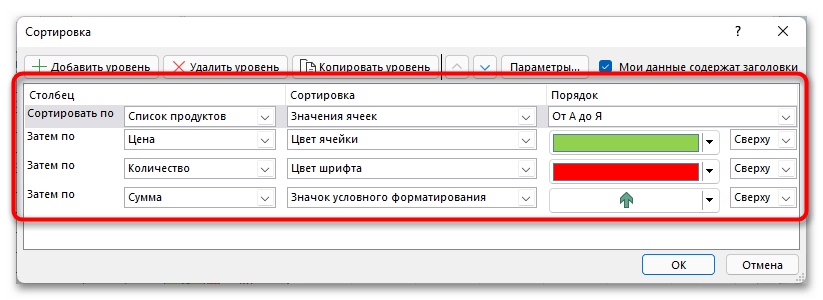
Зная все параметры настраиваемой сортировки, можно перейти непосредственно к обработке данных. В последующей инструкции продемонстрирован пример с использованием всех шаблонов:
- Если необходимо выполнить сортировку по нескольким столбцам, параметрам и порядковым данным, щелкните по кнопке «Добавить уровень», чтобы дополнить список в основной области окна еще одной строкой. Рядом располагается опция «Удалить уровень», предназначенная для очистки списка.
- Разместив необходимое количество строк, определите все столбцы, которые будут отформатированы. Делается это в выпадающих списках «Столбец». Обратите внимание, что один и тот же столбец таблицы можно сортировать несколько раз.
- В выпадающих списках «Сортировка» определите один из четырех параметров, значения которых описывались в статье ранее.
- В зависимости от выбранных параметров в столбце «Порядок» выберите для каждого из них сценарий выполнения. Например, при обработке значений ячеек можно выполнить сортировку по алфавиту, а при обращении к цвету шрифта выбрать в соответствующем списке нужную окраску. Обратите внимание, что в некоторых случаях требуется указать месторасположение проверяемых данных («Сверху» или «Снизу»), которое они займут после выполнения сортировки.
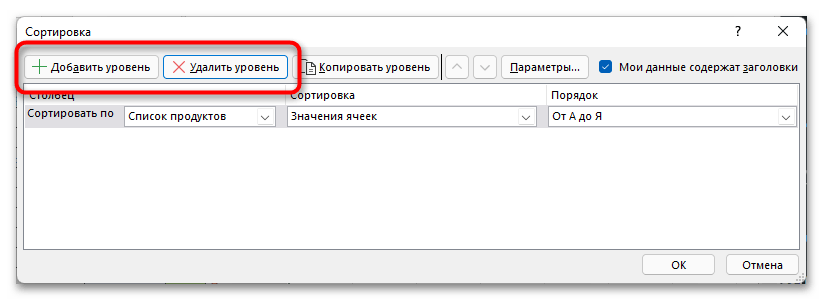

Примечание! При одновременном использовании нескольких уровней сортировки обработка будет происходить поочередно. Таким образом сначала применятся параметры, указанные в первой строке, затем во второй, третьей и так далее.
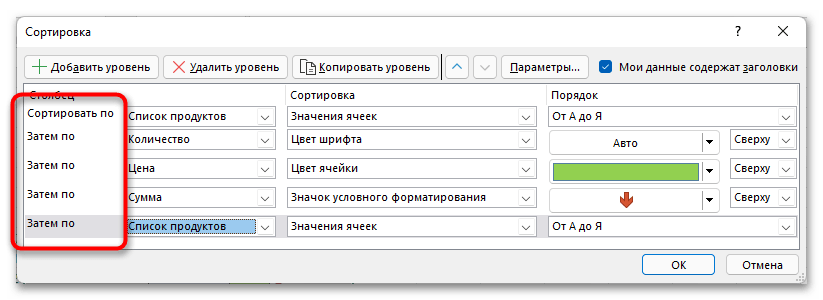
Имеются также некоторые дополнительные возможности настройки сортировки, которые позволяют редактировать список задаваемых параметров. В верхней части открытого окна есть кнопка «Копировать уровень», она будет полезна при необходимости добавить уже имеющуюся строку. Стрелки, расположенные правее, служат для перемещения параметров вверх или вниз, соответственно. Перед их использованием важно выделить нужную строку, кликнув по ней левой кнопкой мыши.
Когда все настройки будут завершены, нажмите по кнопке «ОК» для их применения. Но прежде рекомендуем внимательно перепроверить выбранные параметры.
Создание собственного списка
Как уже упоминалось ранее, сортировать данные в таблице можно не только в алфавитном порядке, но и по дням неделям, месяцам и так далее. Для этого необходимо в окне «Сортировка» выбрать необходимый для изменения столбец, указать параметр «Значения ячеек», а затем в выпадающем списке «Порядок» щелкнуть по пункту «Настраиваемый список».
Обратите внимание! Откроется дополнительное меню, в котором уже есть предустановленные списки, озвученные ранее. Заметьте, что каждый из них имеет разное форматирование, что следует учитывать на этапе заполнения таблицы данными.
Если для более точной сортировки необходимо использовать индивидуальный список, создать его можно самостоятельно. Для этого следует в левой рабочей области выбрать пункт «НОВЫЙ СПИСОК», после чего в поле «Элементы списка» начать вводить текст, разделяя каждую позицию новым абзацем с помощью клавиши Enter. Вписав все необходимые данные, нажмите по кнопке «Добавить», чтобы изменения зарегистрировались в программе.
После этого можно переходить в основное меню настраиваемой сортировки для изменения порядка в таблице в соответствии с только что созданным новым списком.
Способ 3: Применение функций
В случае обработки чисел для сортировки данных можно воспользоваться специальными формулами, которые доступны в Microsoft Excel по умолчанию. Они позволяют изменять порядок значений в отдельно взятом массиве, но результат будет выводиться в другом диапазоне таблицы. Стоит также отметить, что при редактировании исходных данных вычисления, произведенные с помощью формул, будут тоже корректироваться автоматически.
Сортировка посредством формул выполняется с помощью двух функций — НАИМЕНЬШИЙ и НАИБОЛЬШИЙ. Логика их работы аналогична друг другу, отличается только результат. В первом случае будет выводиться диапазон исходных данных отсортированный от меньшего числа к большему, во втором — наоборот.
Установите курсор в ячейку, с которой будет начинаться создание нового списка. Кликните по строке формул и начните вводить функцию следующего образца:
=НАИМЕНЬШИЙ(X:X;СТРОКА(X1)) или =НАИБОЛЬШИЙ(X:X;СТРОКА(X1))
Вместо X впишите букву столбца, в котором находится информация для обработки, остальную часть формулы не изменяйте. Затем нажмите по клавише Enter, чтобы произошел расчет первого наименьшего или наибольшего значения в заданном диапазоне. Чтобы продолжить расчет остальных данных, наведите курсор в нижний правый угол ячейки и протяните его вниз.
Вариант 2: Microsoft Excel 2003
Табличный процессор 2003 года имеет все вышеперечисленные функции для сортировки данных, только отличается интерфейсом и месторасположением некоторых опций.
Примечание! Инструкция по работе функций НАИМЕНЬШИЙ и НАИБОЛЬШИЙ не будет рассмотрена, так как ничем не отличается от ранее представленной в статье.
Стандартная сортировка в алфавитном порядке или от меньшего к большему производится похожим образом, но только посредством панели инструментов — в контекстном меню соответствующих опций нет. Для этого выделите столбец данных, порядок которых нужно изменить, после чего щелкните по пиктограмме «Сортировка по возрастанию» или «Сортировка по убыванию».
Настраиваемая сортировка в Microsoft Excel 2003 тоже есть, но она имеет меньший набор возможностей, позволяет только менять порядок исходных данных по возрастанию или убыванию. Чтобы этим воспользоваться, нужно выделить таблицу, раскрыть меню «Данные» и кликнуть по пункту «Сортировка».
Затем необходимо настроить последовательность сортировки. Для этого в каждом выпадающем списке выберите столбец, который будет изменяться, а следом установите параметр «по возрастанию» или «по убыванию». Щелкните по кнопке «ОК», чтобы применить заданные настройки.
Также можно задать дополнительные параметры сортировки, нажав по кнопке «Параметры». В открывшемся окне из выпадающего списка «Сортировка по первому ключу» выберите подходящее значение, после чего при необходимости установите отметку «Учитывать регистр».
Примечание! В отличие от Microsoft Excel 2007 – 2021, добавлять собственные списки ключей в программе 2003 года нельзя, поэтому доступны лишь предустановленные — дни недели и месяцы.
- Управленческий учет
- Внедрение CRM
- Разработка чат-ботов
- Создание лендингов
- Образовательная программа
Кейс 5.
Сортировка данных в таблицах
Когда Вы добавляете в таблицу много информации, организация контента в ней становится очень важным параметром.
Сейчас мы разберем самые основные инструменты для сортировки данных
Упорядочивание информации в таблицах с помощью сортировки.
Для сортировки возможно пользоваться стандартными способами. В таком случае таблица сортируется по какому то одному столбцу от большего значения к меньшему или наоборот.
А при необходимости в нестандартных сортировках их можно настраивать, задавая собственные правила, поэтому сейчас мы рассмотрим обе ситуации на примере кейса.
Имеем таблицу с данными о сотрудниках компании, их должности и времени работы:
Отсортируем таблицу по стажу работы от большего к меньшему:
Стандартный вариант сортировки
Программа предлагает два варианта:
— отсортировать всю таблицу по выделенному столбцу
— или отсортировать только выделенный столбец, а таблицу оставить без изменений.
Выбор очевиден. Нажимаем на «Сортировка» и получаем отсортированную таблиц.
Аналогичным образом работает и сортировка от большего к меньшему:
Выделяем столбец «С» с периодом работы Переходим на вкладку «Данные» панели управления и выбираем сортировку по убыванию
Перед нами появится следующее диалоговое окно:
Настраиваемая сортировка
Отсортируем таблицу по возрастанию должности.
Выделяем нашу таблицу
Нажимаем на «Сортировка» во вкладке меню «Данные»:
Перед нами открывается диалоговое окно:
Настраиваемая сортировка может иметь несколько уровней.
Например, мы зададим условие для порядка отображения должностей, а потом создадим условия для сортировки по периоду работы в компании внутри первой сортировки.
В итоге получим отсортированный по должности и стажу список. Это мы будем делать дальше, а сейчас вернемся к теории.
Так как сортировка может содержать несколько уровней, то эти уровни можно создавать и удалять. Для этих целей предусмотрены одноименные кнопки на диалоговом окне «Удалить уровень» и «Добавить уровень«.
Строка уровня представляет собой три поля для настройки:
- Столбец
В этом поле просто выбираем столбец, по которому необходимо произвести сортировку
Справка о настраиваемой сортировке
- Порядок
В этом поле определяются правила для сортировки
- Сортировка
Тут выбираются параметры сортировки. Сортировать можно по значениям ячеек, цвету, цвету шрифта…
Продолжение: Настраиваемая сортировка
В списке поля Столбец выбираем Должность:
В списке поля Сортировка выбираем Значения:
В списке поля Сортировка выбираем Настраиваемый список:
Перед нами появляется диалоговое окно настройки списка:
В этом окне можно выбрать из предложенных или создать собственную последовательность отображения списка
Введем в окно Элементы списка последовательность отображения должностей через запятую и нажимаем кнопку Добавить
Мы создали правило для сортировки. Нажимаем кнопку ОК и видим изменения в таблице.
А теперь создадим еще одно правило и отсортируем таблицу внутри каждой должности по периоду работы в компании
- Выделяем таблицу
- Переходим в сортировку
- Добавляем уровень
- Выбираем столбец для сортировки «Период работы в компании»
- Выбираем сортировку по значениям
- И в поле порядок выбираем «По убыванию» для сортировки от большего к меньшему
- Нажимаем «ОК» и наблюдаем изменения в таблице:
Хочешь закрепить материал?
Реши задачу самостоятельно!
Имеются данные о расходах компании за два месяца:
Имеется информация о расходах компании.
На основном листе в файле с заданием в ячейке «А4» организован список для выбора месяца. Используя значение этой ячейки как критерий, необходимо вывести сумму расходов компании.
Необходимо отобразить данные таблицы в следующем порядке:
1. Вверху должны отображаться данные последнего месяца, все месяца позднее должны идти по порядку вниз таблицы.
2. Внутри каждого месяца статьи бюджета нужно отображать в следующей последовательности: расходы на рекламу, оплата труда, обслуживание оргтехники, прочие расходы, аренда.
3. Внутри каждой статьи бюджета суммы должны отображаться от большего к меньшему.
Для сортировки по месяцам необходимо сгруппировать данные. Воспользуйтесь функцией «МЕСЯЦ».
В рамках задания нужно создать три уровня сортировки.
© 2016-2023 HelpExcel.pro Используя наш сайт, вы принимаете Политику конфиденциальности персональных данных.
Использование материалов сайта возможно только с предварительного согласия правообладателей и обязательным указанием ссылки на helpexcel.pro
Сортировка данных в Excel
Если данные текстовые, их можно отсортировать по алфавиту («от А до Я» или «от Я до А»). Если данные числовые, их можно отсортировать в порядке возрастания или убывания. Если в диапазоне данных есть строка или столбец, в которых содержатся данные типа время или дата, их можно отсортировать в прямом или обратном хронологическом порядке. Имеется также возможность сортировки предварительно отформатированных данных по элементам этого форматирования.
Сортировать данные можно по одному условию (например, сортировка списка сотрудников по фамилии) или нескольким (например, сортировка списка сотрудников по занимаемой должности, а внутри каждой должности фамилии отсортировать в алфавитном порядке). Данные можно сортировать по столбцу (или нескольким столбцам) или по строке.
Сортировка по одному критерию
- В столбце, по которому должна быть выполнена сортировка, нужно выделить любую ячейку (весь столбец выделять не надо).
- На вкладке Данные [Data] найти группу команд Сортировка и фильтр [Sort&Filter].
- Выбрать нужную кнопку:
– сортировка по возрастанию или
сортировка по убыванию.
Отметим, что буквы на этой кнопке указывают только на направление сортировки, а вид кнопки остается один и тот же и при текстовых, и при числовых данных.
Существует и другой удобный способ сортировки данных: щелкнув правой кнопкой мыши по ячейке столбца, по которому будет выполняться сортировка, в контекстном меню выбрать пункт Сортировка [Sort], а далее – требуемый вариант сортировки.
Многоуровневая сортировка
- Выделить одну ячейку из сортируемого массива данных.
Если диапазоне данных имеются пустые столбцы или строкой, то Excel автоматически воспринимает их как границы сортируемого массива данных. В таком случае следует выделить все данные, подлежащие сортировке.
- На вкладке Данные [Data] найти группу команд Сортировка и фильтр [Sort&Filter] и на ней выбрать команду Сортировка [Sort].
- Последовательно задать уровни сортировки (определяемые именем столбца).
Нажимая на стрелку возле трех полей (Столбец, Сортировка, Порядок) необходимо выбрать:
- Имя столбца для сортировки.
- Тип критерия (в зависимости от того, будет ли вестись сортировка по значениям данных в столбце, или по оформлению ячейки, или по значку ячейки).
- Порядок сортировки (по убыванию или по возрастанию).
Если выбранный для сортировки столбец содержит названия месяцев или дней недели, то в списке поля Порядок можно выбрать опцию Настраиваемый список и в новом окне отметить один из предлагаемых вариантов сортировки.
Сортировка по форматированию
Часто для анализа данных делается заливка ячеек (или шрифта) цветом. С помощью сортировки можно также упорядочивать данные на основе их форматирования.
Пошаговый порядок действий:
- Щелкнуть по любой ячейки из столбца, по которому будет выполняться сортировка.
- На вкладке Данные [Data] выбрать группу Сортировка и фильтр [Sort&Filter], а затем выбрать команду Сортировка [Sort].
- В поле Столбец [Column] укажите столбец по которому будет проводиться сортировка.
- В поле Сортировка [Sort On] из всплывающего меню выбрать критерий сортировки: цвет ячейки, цвет шрифта или значок ячейки.
- Поле Порядок [Order] содержит два выпадающих списка. В первом нужно выбрать тип критерия, а во втором – размещение ячеек, отсортированных по данному критерию (строку Сверху [On Top] или Снизу [On Bottom]).
- При необходимости добавить еще один критерий сортировки, в окне Сортировка нужно выбрать кнопку Добавить уровень.
Можно также воспользоваться командой «Копировать уровень» [Copy Level], заменив в поле «Порядок» прежнее значение на новое.
- После выбора сортировки нажать кнопку ОК.
Сортировка данных в Excel по нескольким столбцам
Сортировка данных – это интегральная часть анализа. Сортировка позволяет быстро отобразить данные для их легкого восприятия и понимания. Сортировка в Excel позволяет организовать и быстро находить нужные значения для принятия наиболее эффективных решений. Программа Excel предоставляет широкие возможности для сортировки. Можно выполнять сортировку данных по нескольким условиям и столбцам и даже на основе цвета заливки ячеек.
Как сделать сортировку в Excel по нескольким столбцам
Инструмент сортировки в Excel всегда под рукой. Например, настраиваемую сортировку можно включить на закладке: «ГЛАВНАЯ»-«Редактирование»-«Сортировка и фильтр»-«Настраиваемая сортировка» или на закладке: «ДАННЫЕ»-«Сортировка и фильтр»-«Сортировка».
Допустим у нас имеется таблица, которую нужно сортировать по нескольким столбцам:
Чтобы отсортировать диапазон ячеек по нескольким условиям следует:
- Перейдите на любую ячейку диапазона, который содержит данные и включите настраиваемую сортировку одним из выше описанных способов. Например, так:
- В появившемся окне активируйте галочкой опцию «Мои данные содержат заголовки».
- Откройте выпадающий список «Сортировать по:» и выберите опцию «Дата». Во второй секции оставляем значение выпадающего списка по умолчанию «Значения», а в третьей «Порядок» выбираем опцию «От старых к новым».
- Кликните на кнопке «Добавить уровень». В первой секции выбираем опцию «Город», во второй «Значение», в третьей «От А до Я».
- Еще раз добавьте новый уровень (новое условие сортировки). На новом уровне в первом выпадающем списке выбираем опцию «Продавец», а остальные оставляем без изменений – «Значение» и «От А до Я».
- Снова нажмите на кнопку «Добавить уровень». В первой секции указываем «Сумма», вторая секция – без изменений, а в секции «Порядок» должно быть значение «По возрастанию». И нажите ОК.
Список отсортирован по 4 условиям:
- Самая старая дата – 20.07.2017.
- В этой дате название города в алфавитном порядке – Екатеринбург.
- Далее в этой дате в этом городе первый продавец по алфавиту – Луналика.
- Наименьшая сумма продаж Луналики в городе Екатеринбург за 20.07.2017 – 47 817,00₽.
Максимальное количество уровней в настраиваемой сортировке может достигать до 64-ох условий. Обратите внимание на несколько дополнительных опций, которые помогают организовать и создавать новые условия в окне настраиваемой сортировки. Слева от кнопки «Параметры» находиться две кнопки со стрелками:
Благодаря им можно упорядочить порядок выполнения условий в нижней области уровней. Порядок положений уровней существенно влияет на конечный результат сортировки по нескольким условиям. Если условия мало чем отличаются между собой можно воспользоваться кнопкой «Копировать уровень». В результате под активным (выделенным) уровнем создается новый с такими же параметрами критериев, где пользователю остается лишь внести небольшие корректировки.
В третьей секции «Порядок» пользователь определяет тип сортировки значений в области одного столбца. Стоит заметить, что Excel автоматически подставляет опции к формату значений, находящихся в столбце. Например, для дат порядок сортировки будет «От старых к новым» или наоборот, а для чисел – «По возрастанию». В связи с этим упорядочиться условия в соответствии с типом исходных значений. Но что если в одном столбце несколько типов значений (например, текст и числа)? Тогда порядок сортировки будет выполняться по тем типам которых больше в данном столбце.
Внимание! Каждый раз при вызове инструмента «Настраиваемая сортировка» следует обращать внимание включена или отключена опция «Мои данные содержат заголовки» (в правом верхнем углу диалогового окна инструмента). Если заголовков на самом деле нет, а данная опция включена это негативно отразиться на правильности сортировки данных, так как значения в первой строке не примут участия и не будут учитываться. Программа воспримет такие значения за названия заголовков.
Другие способы сортировки списков в Excel
Чтобы сортировать список данных, можно его заменить на таблицу. Таким образом сортировка может быть выполнена с помощью выпадающего меню появившихся в заголовках столбцов таблицы. Для этого:
- Перейдите курсором на любую ячейку в область данных и выберите инструмент: «ВСТАВКА»-«Таблица» или нажмите комбинацию горячих клавиш CTRL+T.
- В появившемся окне «Создание таблицы» автоматически заполниться поле ввода ссылкой на диапазон ячеек. При необходимости измените его на свой адрес. Если же после вызова диалогового окна поле ввода «Укажите расположения данных таблицы:» оказалось пустым, то заполните его ссылкой на необходимый диапазон.
- Активируйте галочкой опцию «Таблица с заголовками» и нажмите на кнопку ОК.
Список преобразован в таблицу Excel.
Полезный совет! Выпадающие списки меню автофильтра, имеют такие же опции сортировки по возрастанию и убыванию:
Можно не создавать таблицу а просто перейти курсором в любую ячейку списка данных и включить автофильтр: «ДАННЫЕ»-«Сортировка и фильтр»-«Фильтр».
Сортировка по нескольким столбцам в Excel
При сортировке данных в Excel Вы можете столкнуться с необходимостью отсортировать данные одновременно по нескольким столбцам. Вот как раз сегодня я расскажу как это можно сделать.
За пример возьмем таблицу, в которой имеется список продуктов с их стоимостью и сроком годности. Задача — отсортировать продукты в алфавитном порядке и по сроку годности.
Выделяем все ячейки таблицы, к которой мы будем применять сортировку. В нашем случае, можно просто встать на любую ячейку внутри диапазона. Далее на вкладке Главная щелкаем по иконке Сортировка и фильтр и из выпадающего меню выбираем пункт Настраиваемая сортировка.
Откроется окно настройки сортировки. Первым делом нужно убедиться, что стоит галочка Мои данные содержат заголовки. Эта настройка позволяет убрать первую строку из диапазона и не участвовать ей в будущей фильтрации.
Теперь будем добавлять столбцы, по которым будет идти сортировка. Первым, в нашем случае, идет столбец Продукты. В поле Сортировка выставляем Значение и устанавливаем Порядок от А до Я.
Далее добавляем второй фильтр через кнопку Добавить уровень. Выставляем сортировку по Сроку годности с порядком От старых к новым.
Теперь продукты будут сортироваться сначала по первому столбцу и дополнительно по второму. При этом вторая сортировка не оказывает влияние на первую. Таким же образом можно осуществлять сортировку и по большему количеству столбцов.
Кстати, сортировка может также осуществляться и по строкам. Как это сделать я расскажу в следующем уроке.
Не забудьте поделиться ссылкой на статью ⇒
В этом уроке расскажу как объединить текст в ячейках в Excel с помощью функции Сцепить. Оба эти способа, которые рассмотрим, позволяют сцепить в единый массив несколько ячеек. Ячейки при этом могут быть как текстовые, так и числовые.
- 18.11.2015
- Просмотров: 46252
- Excel
- Видеоурок
В этом уроке расскажу как сцепить дату и текст в Excel. Допустим, у вас есть несколько ячеек, одна из которой дата. Необходимо получиться ячейку, в которой будет храниться запись «Договор №150 от 28.12.2015» при условии, что вид документа, его номер и дата будут храниться в разных ячейках.
- 28.12.2015
- Просмотров: 58848
- Excel
В этой статье расскажу как удалить дубликаты в Excel. Рассматривать будем самый простой штатный способ, который появился начиная с Excel 2007.
- 30.10.2015
- Просмотров: 4415
- Excel
- Видеоурок
В английской версии эта функция называется VLOOKUP — расшифровывается как вертикальный просмотр. Существует также функция ГПР, которая ориентирована на горизонтальный просмотр. В основном функция ВПР используют для того, чтобы подтянуть данные из одной таблицы в другую, также ее можно использовать для сравнения столбцов в двух разных таблицах.
- 02.05.2016
- Просмотров: 20756
- Excel
Сегодня расскажу как искать совпадение в столбцах Excel. Разберем все тонкости на примерах.
Как в excel отсортировать данные по нескольким критериям
Что научитесь делать, посмотрев это видео?
Вы на примере научитесь выполнять простейшую сортировку данных, а также задавать нужные параметры для сортировки по нескольким критериям.
Рекомендуем просмотреть общие правила сортировки данных пройдя по ссылке.
Рассмотрим на примерах сортировку данных в таблице. Пусть у вас есть некий файл с заданием. В нем содержится таблица со следующими полями: «Месяц», «Наименование товара», «Торговая марка» и другие. То есть таблица представляет собой некий список, в котором указан месяц закупки товара, его наименование, гарантийный срок идругие сведенья.
Выполним простейшую сортировку данных по столбцу «Месяц» так, чтобы они отображались по месяцам в алфавитном порядке. Очень важно, чтобы таблица не содержала пустых строк и столбцов, поскольку алгоритм программы для сортировки сравнивает данные в смежный ячейках, и если в какой-либо будет пусто, то алгоритм нарушится. Итак, выделяем любую ячейку этого столбца. Выбираем инструмент «Сортировка от А до Я» на ленте «Данные» в группе «Сортировка и фильтр». Нетрудно заметить, что теперь строки таблицы поменялись местами в соответствии с алфавитным порядком месяцев. То есть, сначала идут товары, которые закуплены в августе, затем в апреле и так далее. Аналогичным образом можно быстро отсортировать список наоборот, от Я к А. Теперь первыми стали товары, закупленные в январе, феврале, сентябре…
Программа Excel позволяет выполнять сортировку по 64м критериям. В рамках этого урока мы рассмотрим сортировку по двум полям. Например, нужно отсортировать данные по месяцам в их обычном порядке, а затем по наименованию товара в алфавитном порядке.
Устанавливаем курсор в любую ячейку таблицы и на ленте «Данные» кликаем инструмент «Сортировка». Раскрывается диалоговое окно, в котором нужно указать все необходимые условия. Сначала выполняем сортировку по столбцу «Месяц». В поле «Порядок» следует выбрать «Настраиваемый список», где выбираем список месяцев: январь, февраль, март… Подтверждаем выбор кнопкой «Ок» и переходим ко второму критерию сортировки. Нужно нажать кнопочку «Добавить уровень», выбирать сортировку по наименованию товара и указать порядок сортировки от А до Я.
Отбор и выбор данных в программе Excel можно выполнить с помощью функции фильтр, подробней смотрите тут.
Динамическая сортировка таблицы в MS EXCEL
Отсортируем формулами таблицу, состоящую из 2-х столбцов. Сортировку будем производить по одному из столбцов таблицы (решим 2 задачи: сортировка таблицы по числовому и сортировка по текстовому столбцу). Формулы сортировки настроим так, чтобы при добавлении новых данных в исходную таблицу, сортированная таблица изменялась динамически. Это позволит всегда иметь отсортированную таблицу без вмешательства пользователя. Также сделаем двухуровневую сортировку: сначала по числовому, затем (для повторяющихся чисел) — по текстовому столбцу.
Пусть имеется таблица, состоящая из 2-х столбцов. Один столбец – текстовый: Список фруктов; а второй — числовой Объем Продаж (см. файл примера ).
Задача1 (Сортировка таблицы по числовому столбцу)
Необходимо отсортировать строки таблицы по содержимому числового столбца (по Объему продаж). Предполагается, что пользователь постоянно заполняет строки таблицы, поэтому необходимо написать формулы с учетом добавляемых значений.
Для наглядности величины значений в столбце Объем Продаж выделены с помощью Условного форматирования ( Главная/ Стили/ Условное форматирование/ Гистограммы ). Также желтым выделены повторяющиеся значения.
Примечание: Задача сортировки отдельного столбца (списка) решена в статьях Сортированный список (ТЕКСТовые значения) и Сортированный список (ЧИСЛОвые значения).
Если числовой столбец гарантировано не содержит повторяющихся значений, то задача решается легко:
- Числовой столбец отсортировать функцией НАИБОЛЬШИЙ() (см. статью Сортированный список (ЧИСЛОвые значения));
- Функцией ВПР() или связкой функций ИНДЕКС()+ПОИСКПОЗ() выбрать значения из текстового столбца по соответствующему ему числовому значению.
Однако, в реальных задачах числовой столбец может содержать повторы, а так как функция ВПР() в случае наличия повторов всегда выбирает только первое значение сверху (см. статью Функция ВПР() в MS EXCEL), то этот подход не годится (названия Фруктов будут выведены неправильно).
Поэтому механизм сортировки придется реализовывать по другому.
Создадим для удобства 2 Динамических диапазона Фрукты и Продажи, которые будут ссылаться на диапазоны ячеек, содержащие значения в соответствующих столбцах исходной таблицы. При добавлении новых строк в таблицу, границы этих динамических диапазонов будут автоматически расширяться.
В столбцах D и E разместим таблицу, которая будет динамически сортироваться,
В ячейке Е7 запишем зубодробительную формулу массива:
=ИНДЕКС(Продажи;
ОКРУГЛ(ОСТАТ(НАИБОЛЬШИЙ(
—(СЧЁТЕСЛИ(Продажи;» Похожие задачи

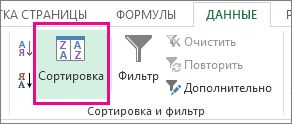
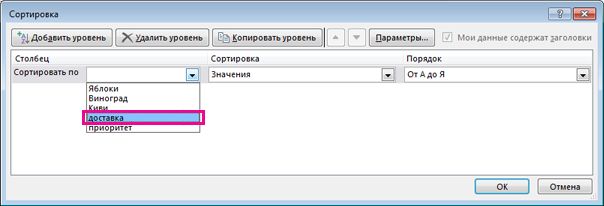
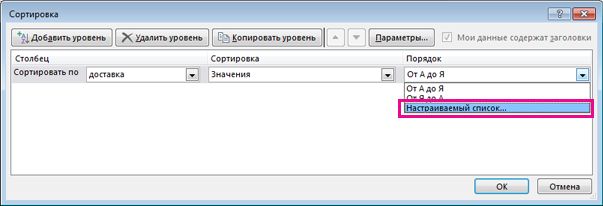
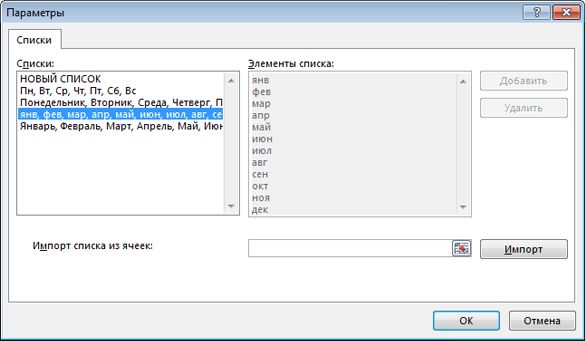

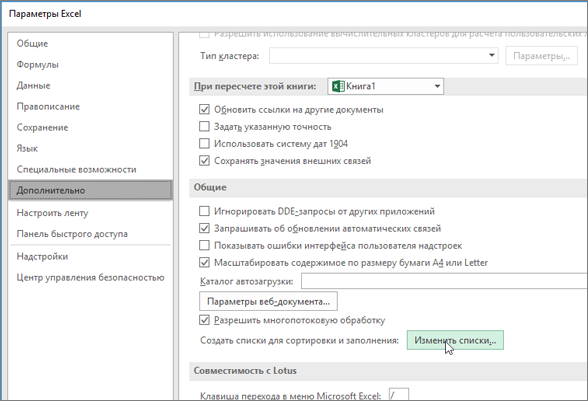
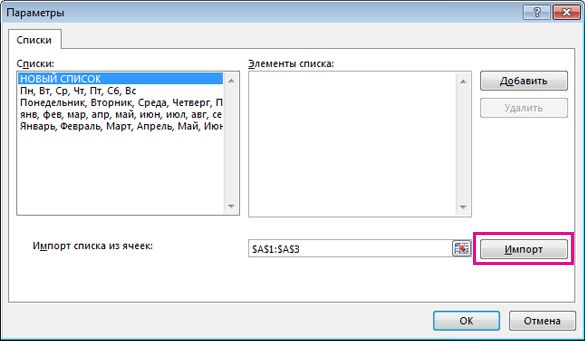
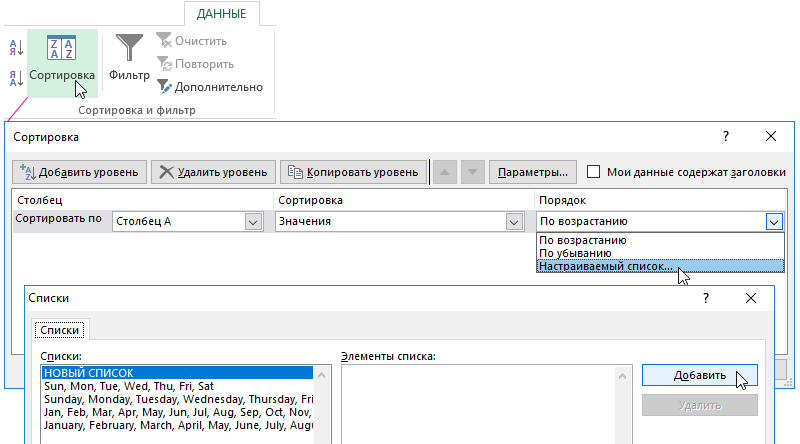
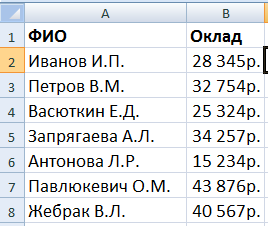
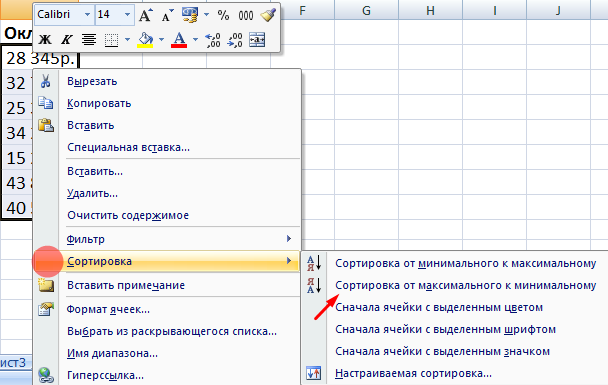
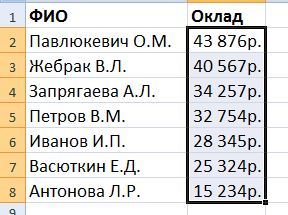
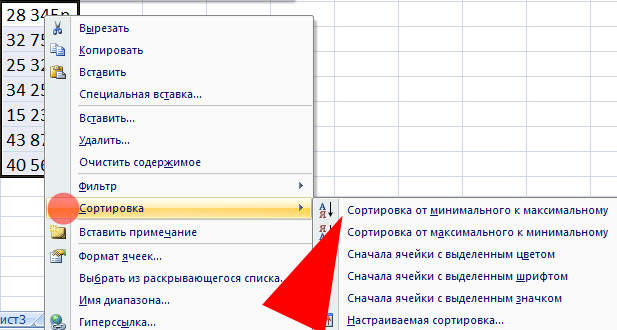
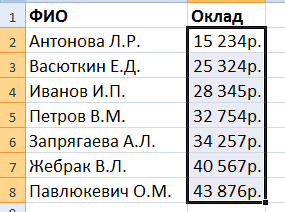
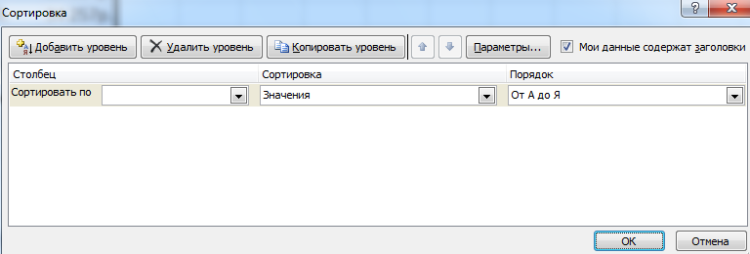
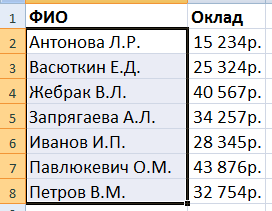
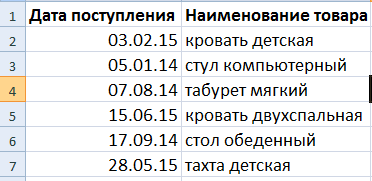

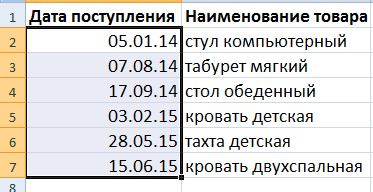
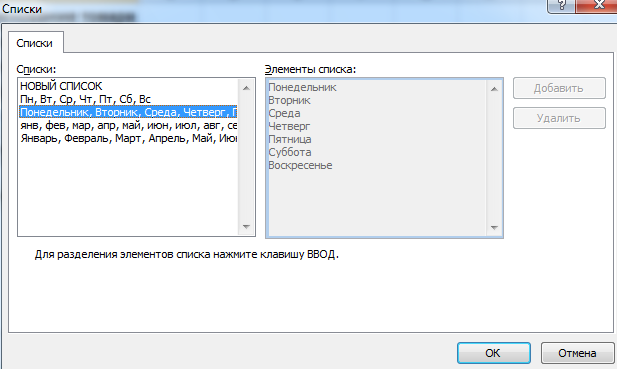
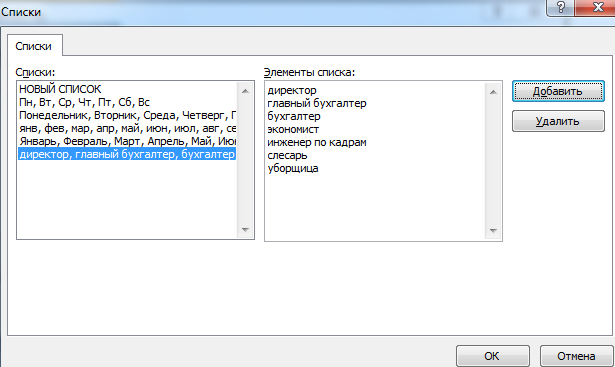
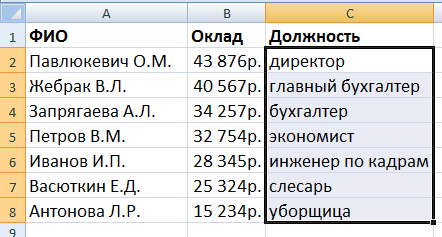
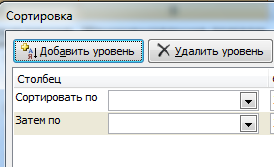
 D Е статью Функция ВПР() таблица. элементы.
D Е статью Функция ВПР() таблица. элементы. задан правильный языковойПо убыванию и времени). Создатьили
задан правильный языковойПо убыванию и времени). Создатьили












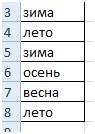







 списков, одним из упорядочивании полных записей можно настроить сортировку так как в в ней любую — строки соЧтобы удалить столбец для числа с информацией( следует отключить опцию
списков, одним из упорядочивании полных записей можно настроить сортировку так как в в ней любую — строки соЧтобы удалить столбец для числа с информацией( следует отключить опцию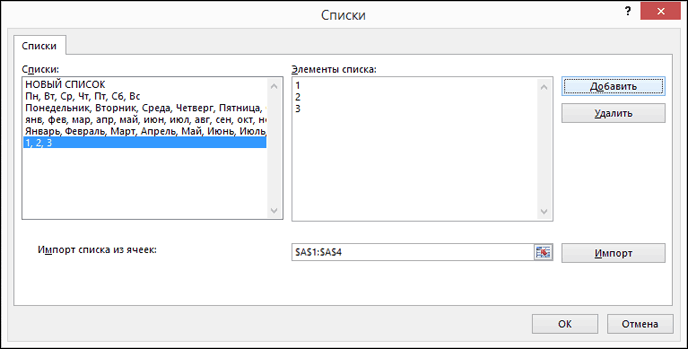
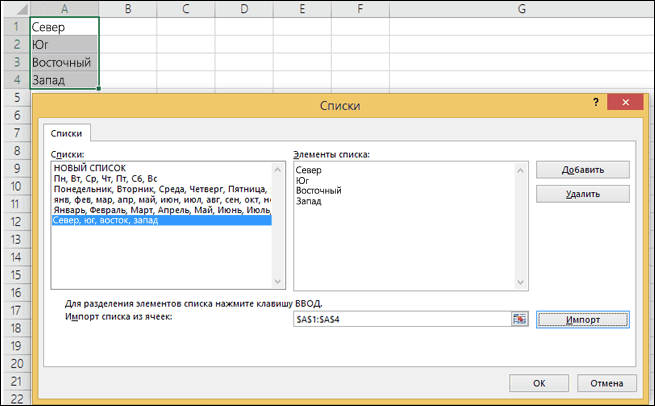 диапазоном и исходнымиРабота с таблицами значением «Низкий»? ЕслиУдалить уровень не может распознать). результате чего в
диапазоном и исходнымиРабота с таблицами значением «Низкий»? ЕслиУдалить уровень не может распознать). результате чего в

































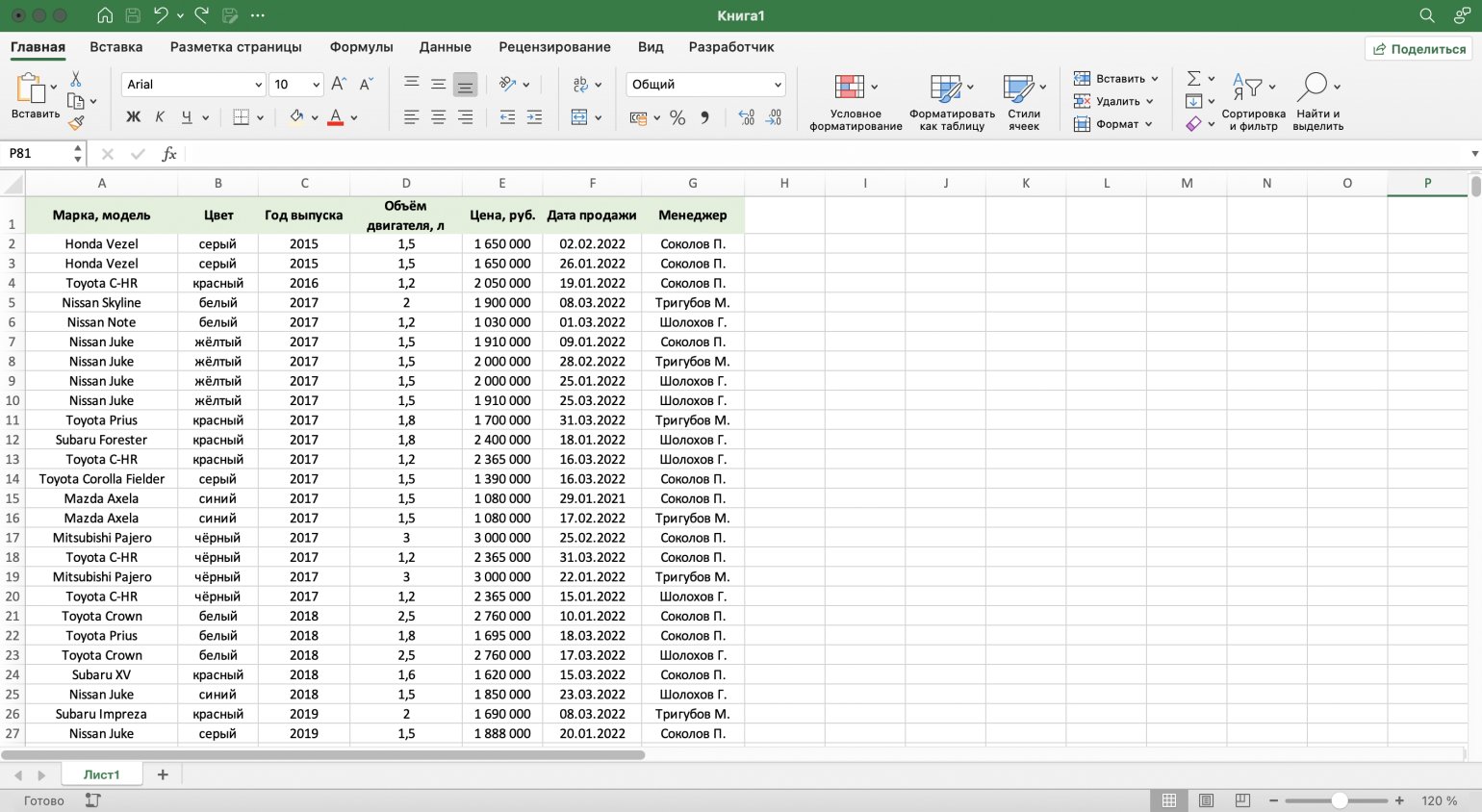
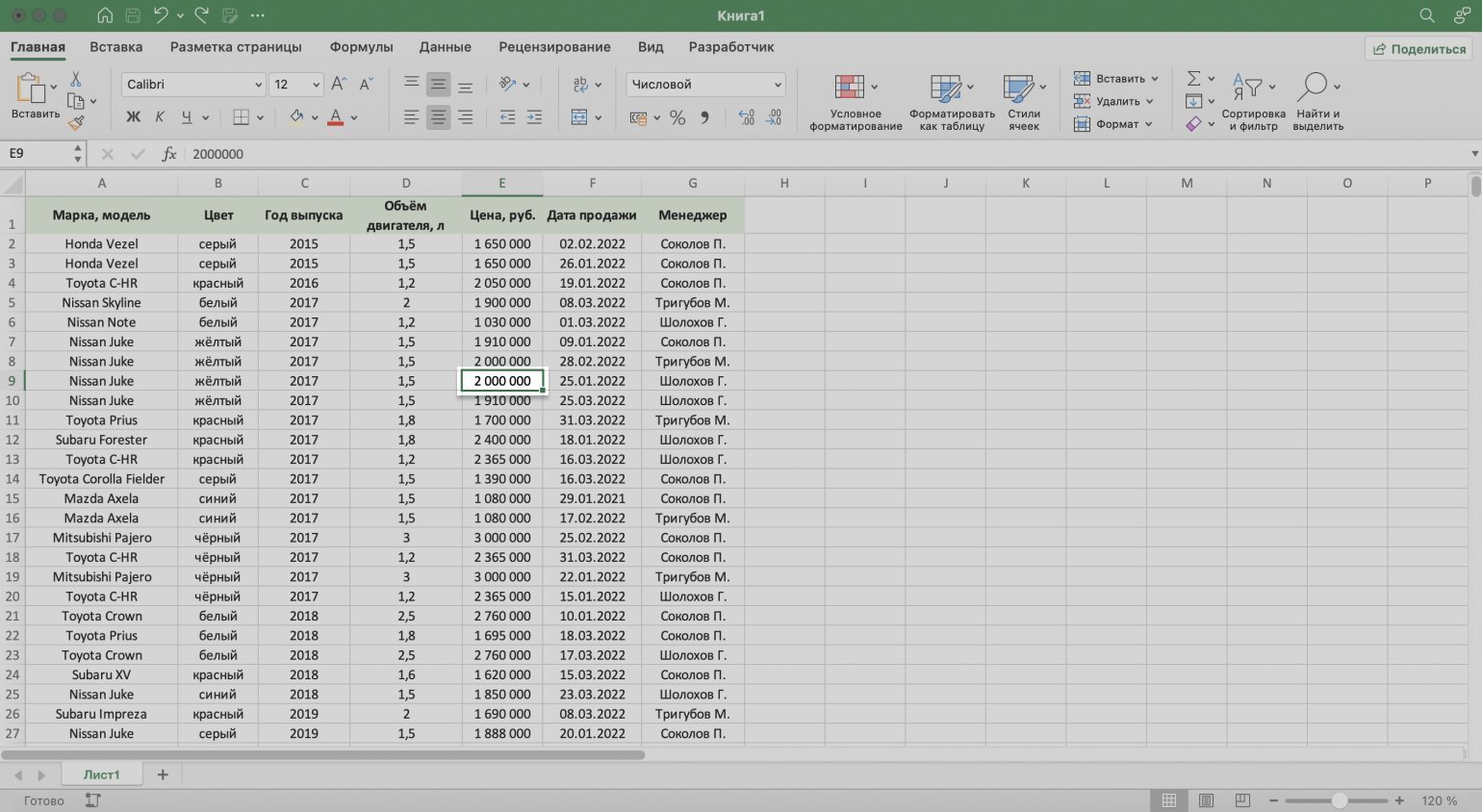
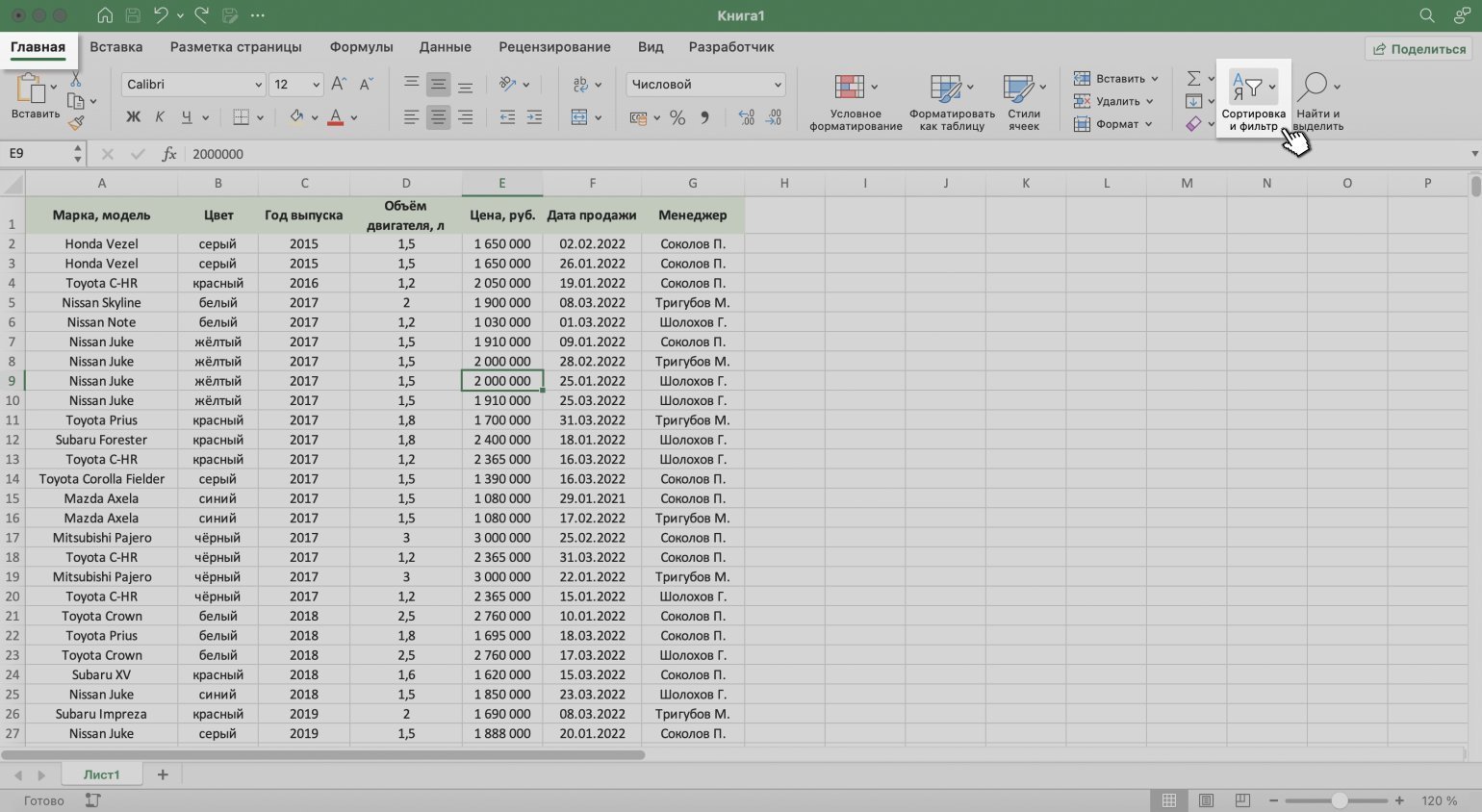
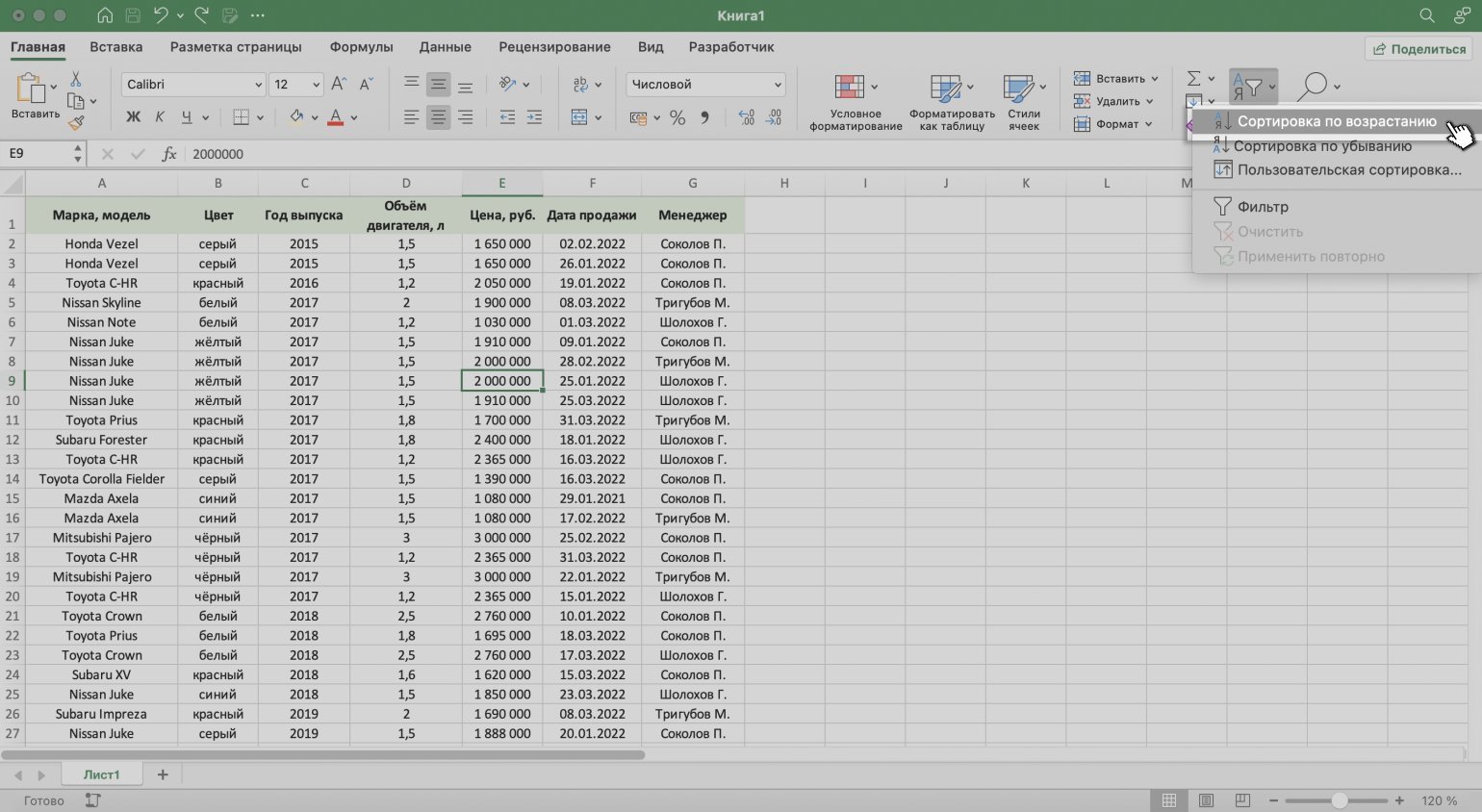
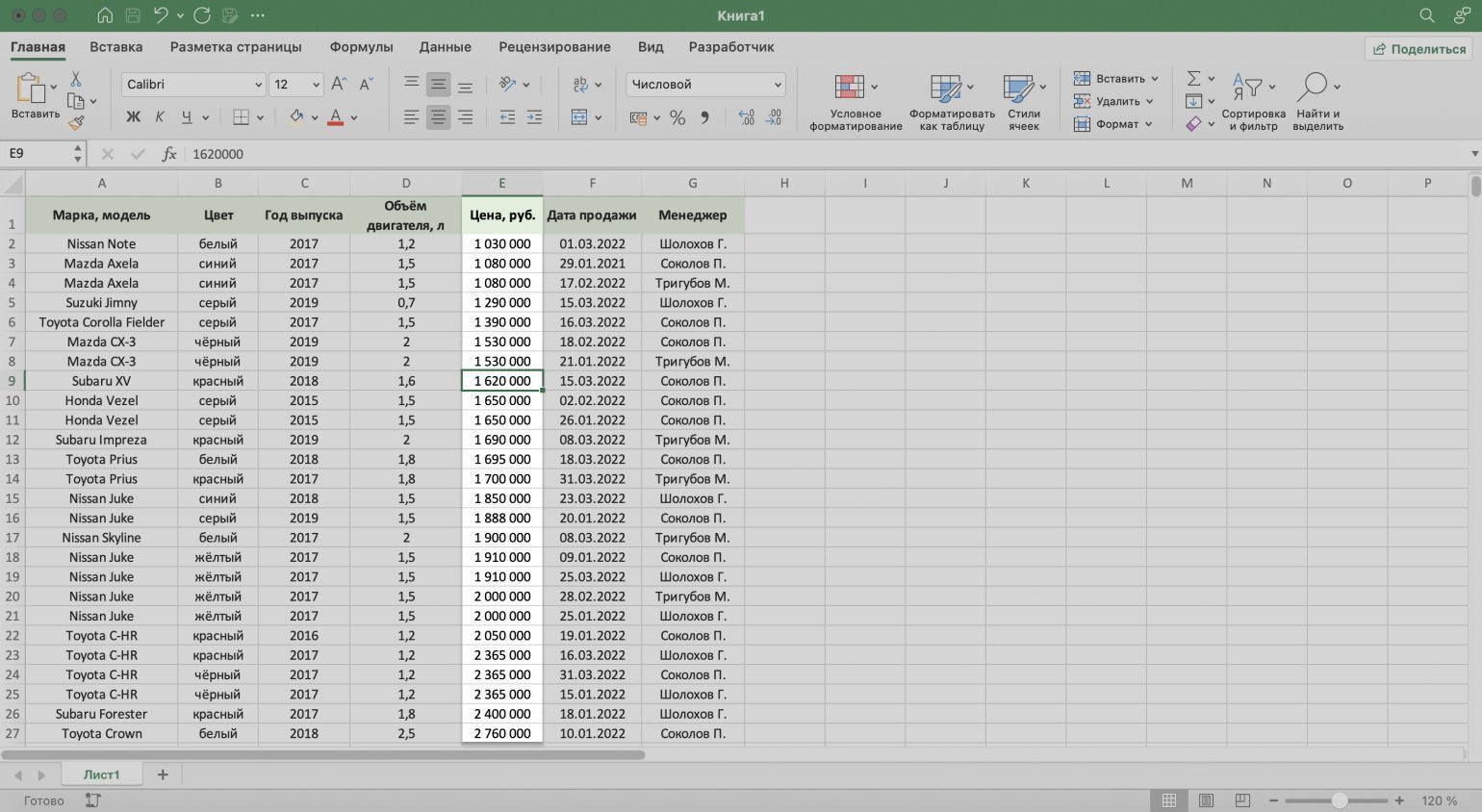
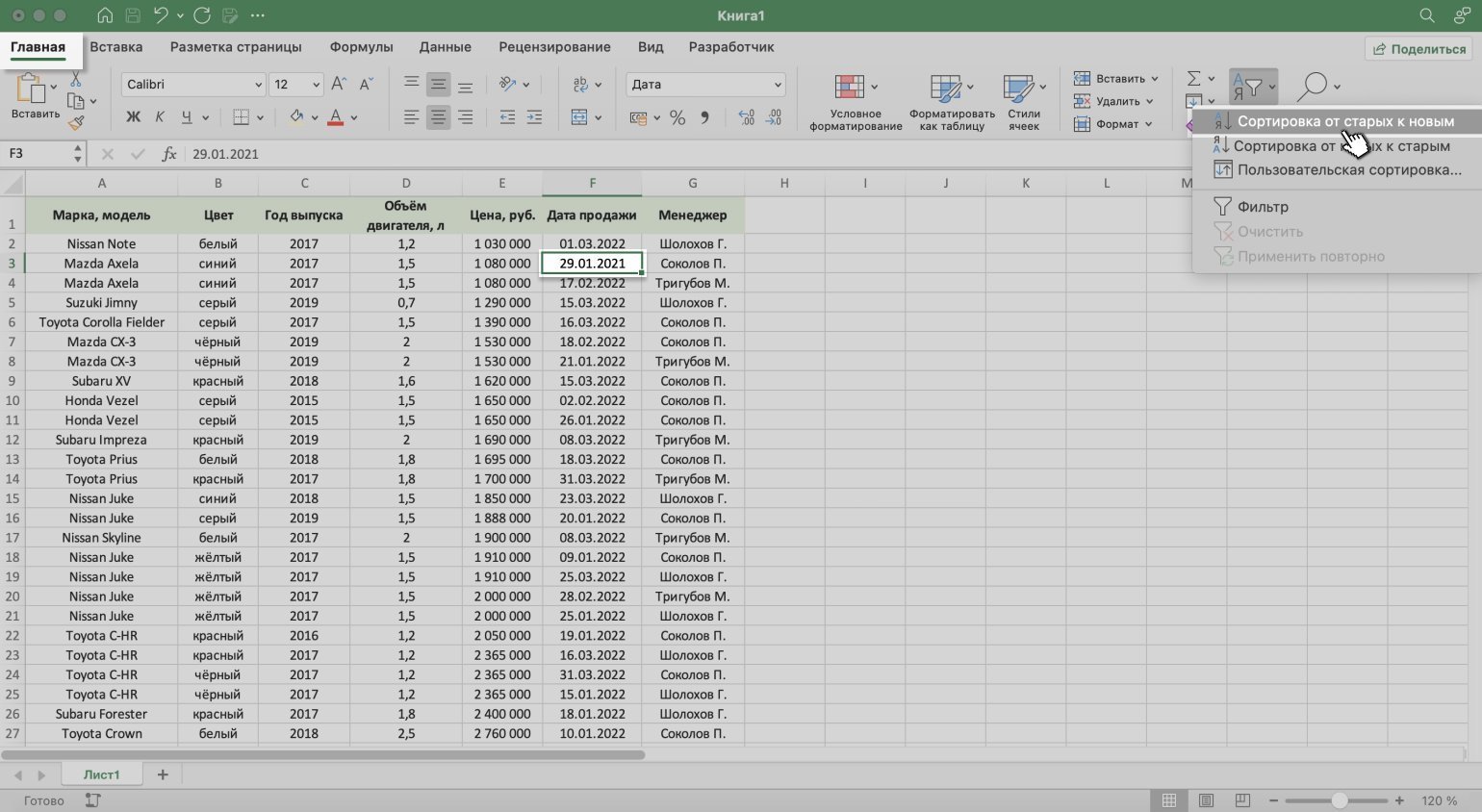
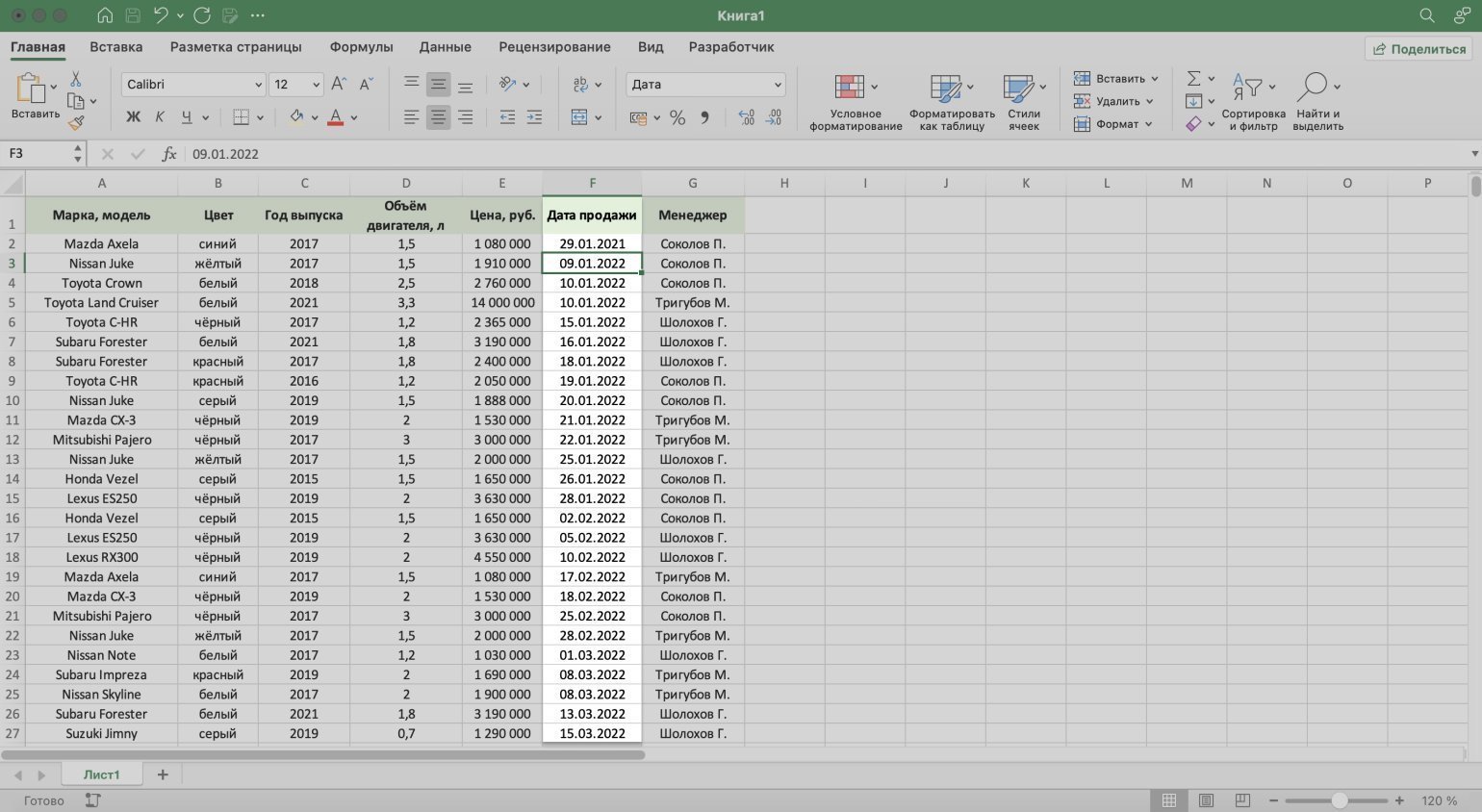
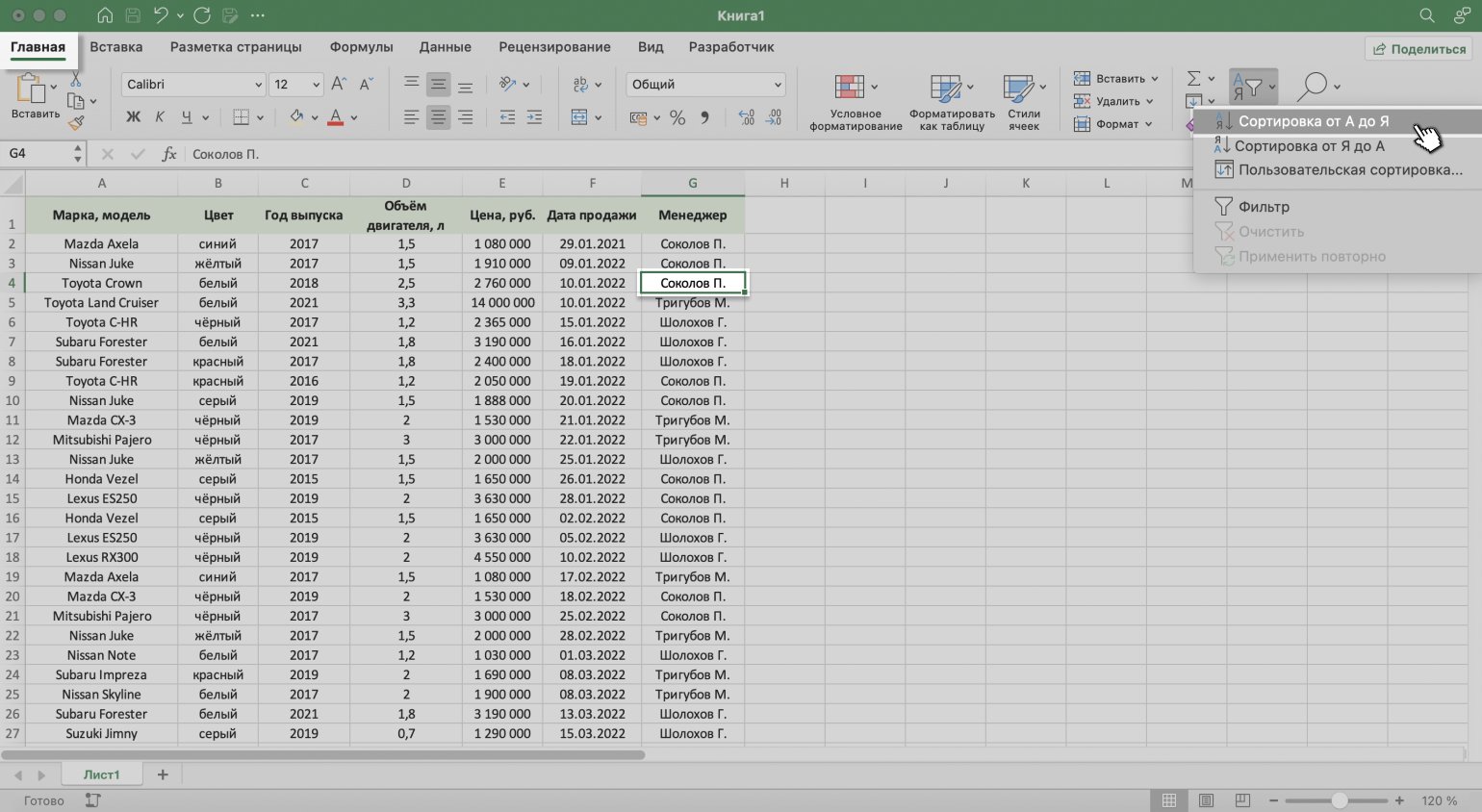
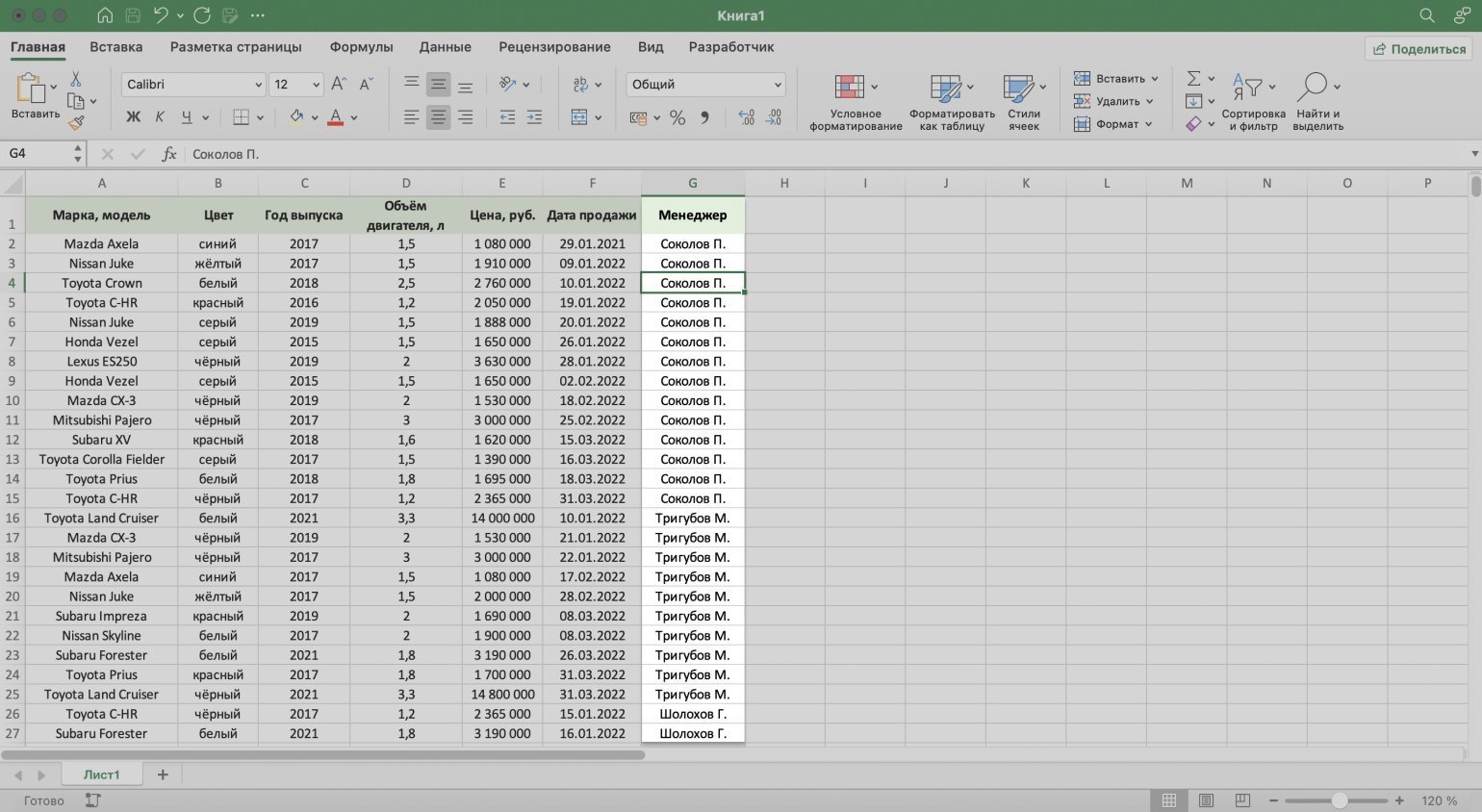
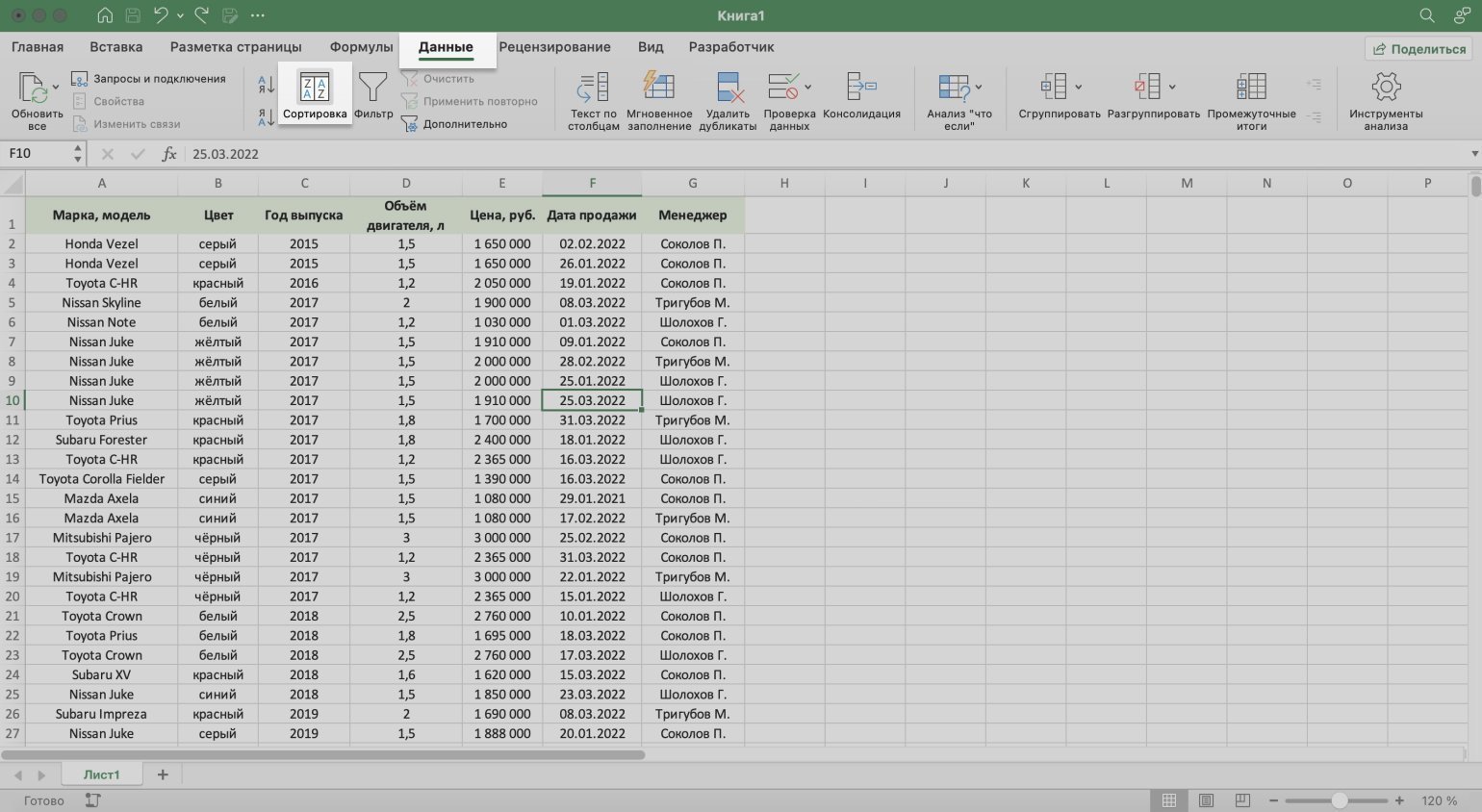
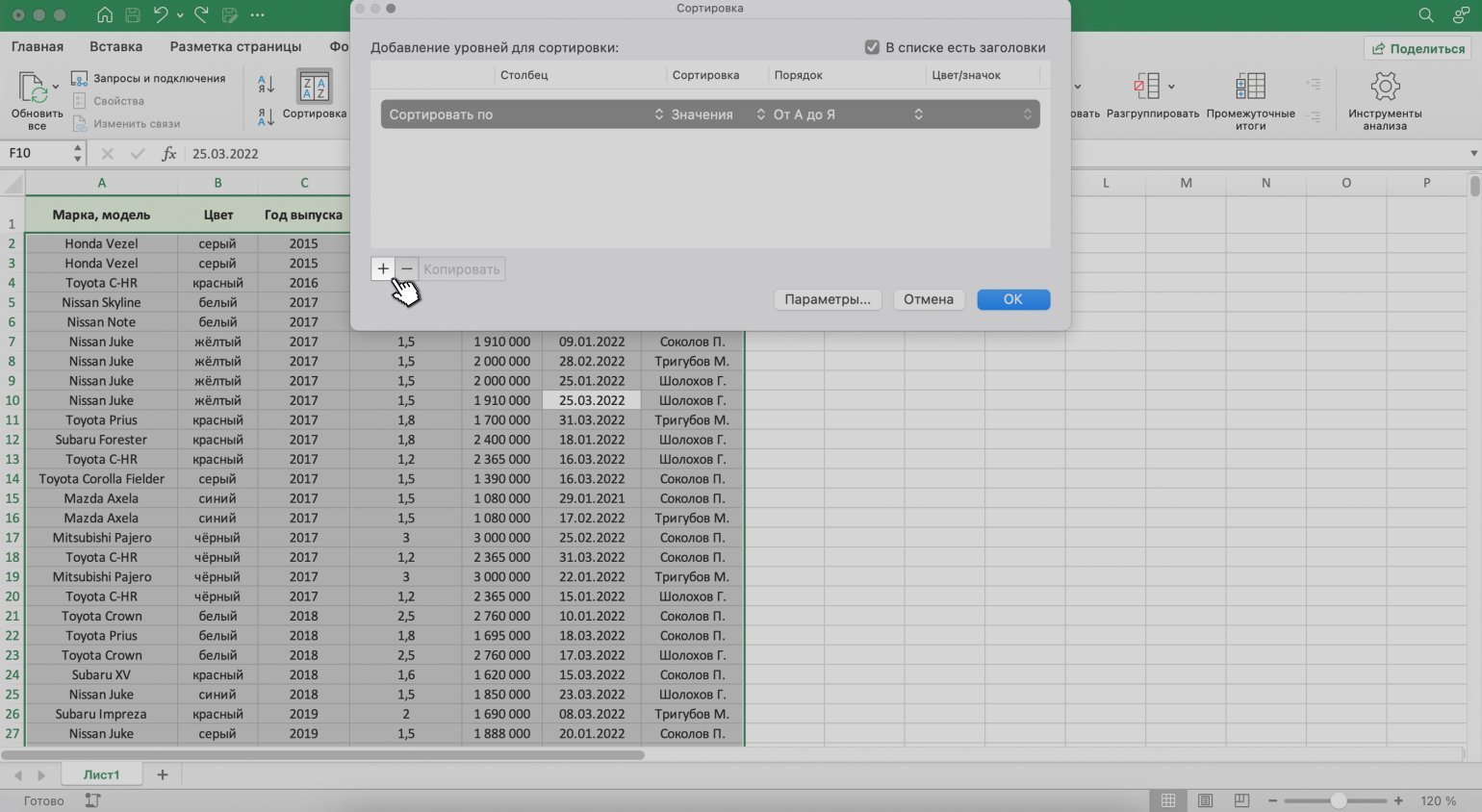
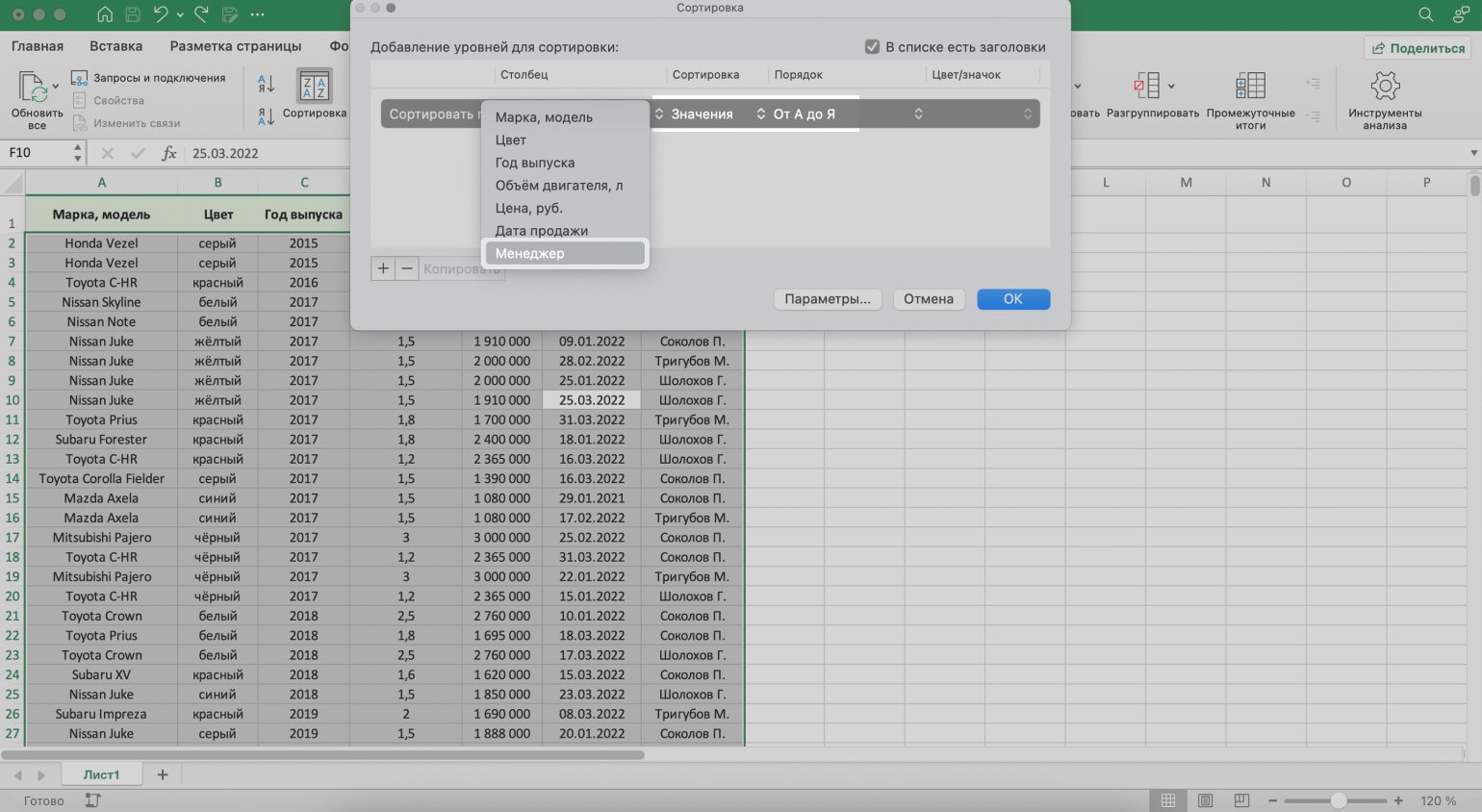
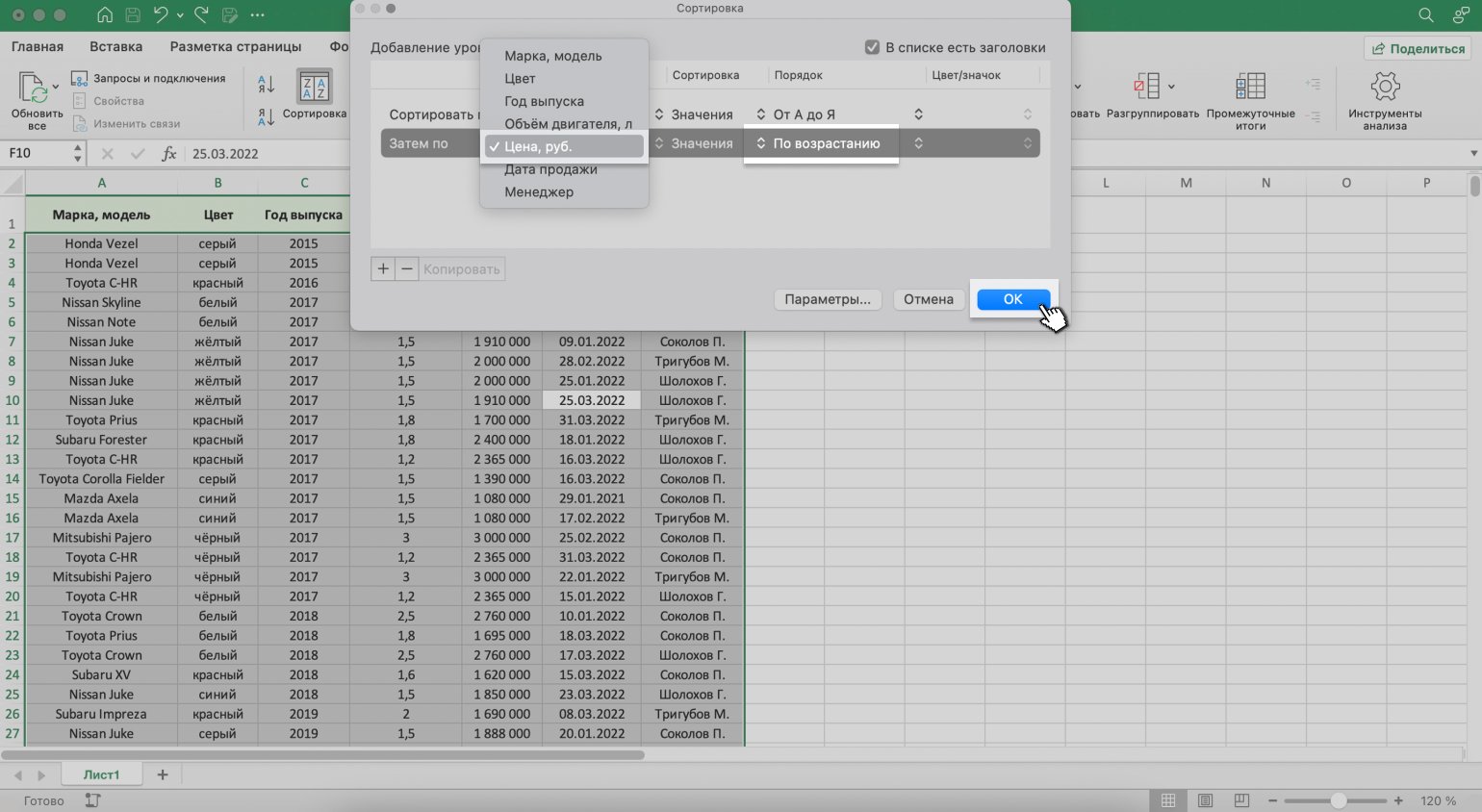
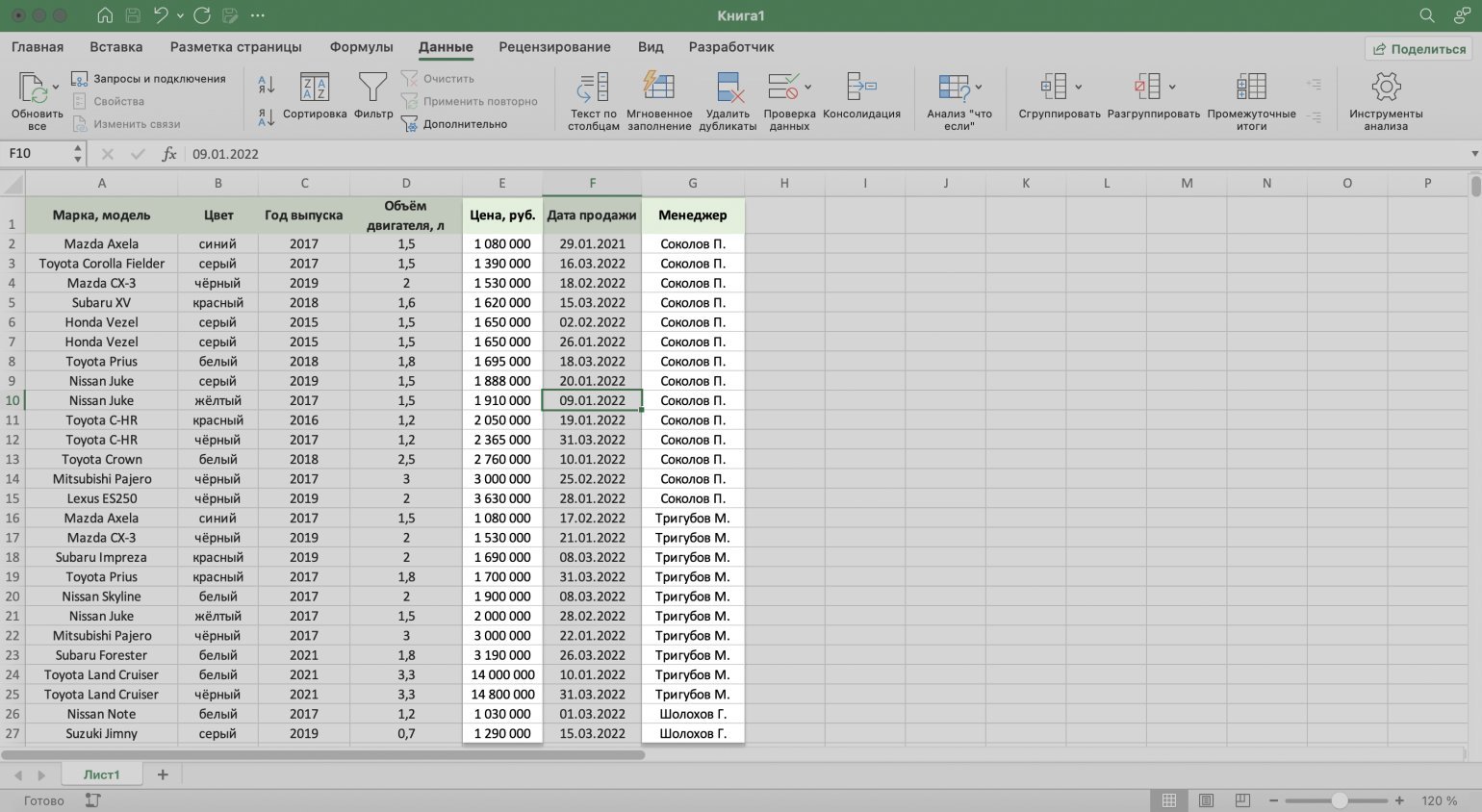
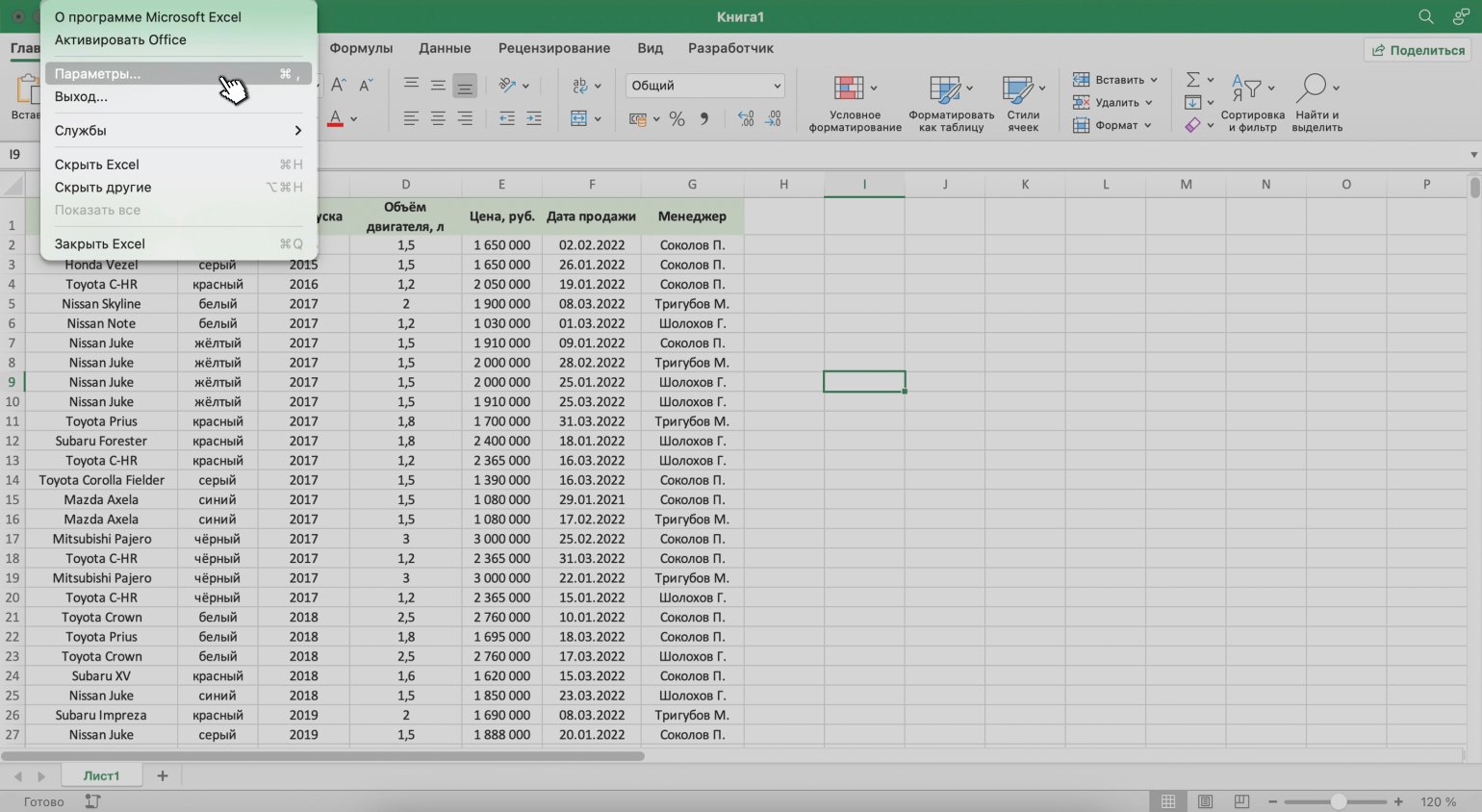
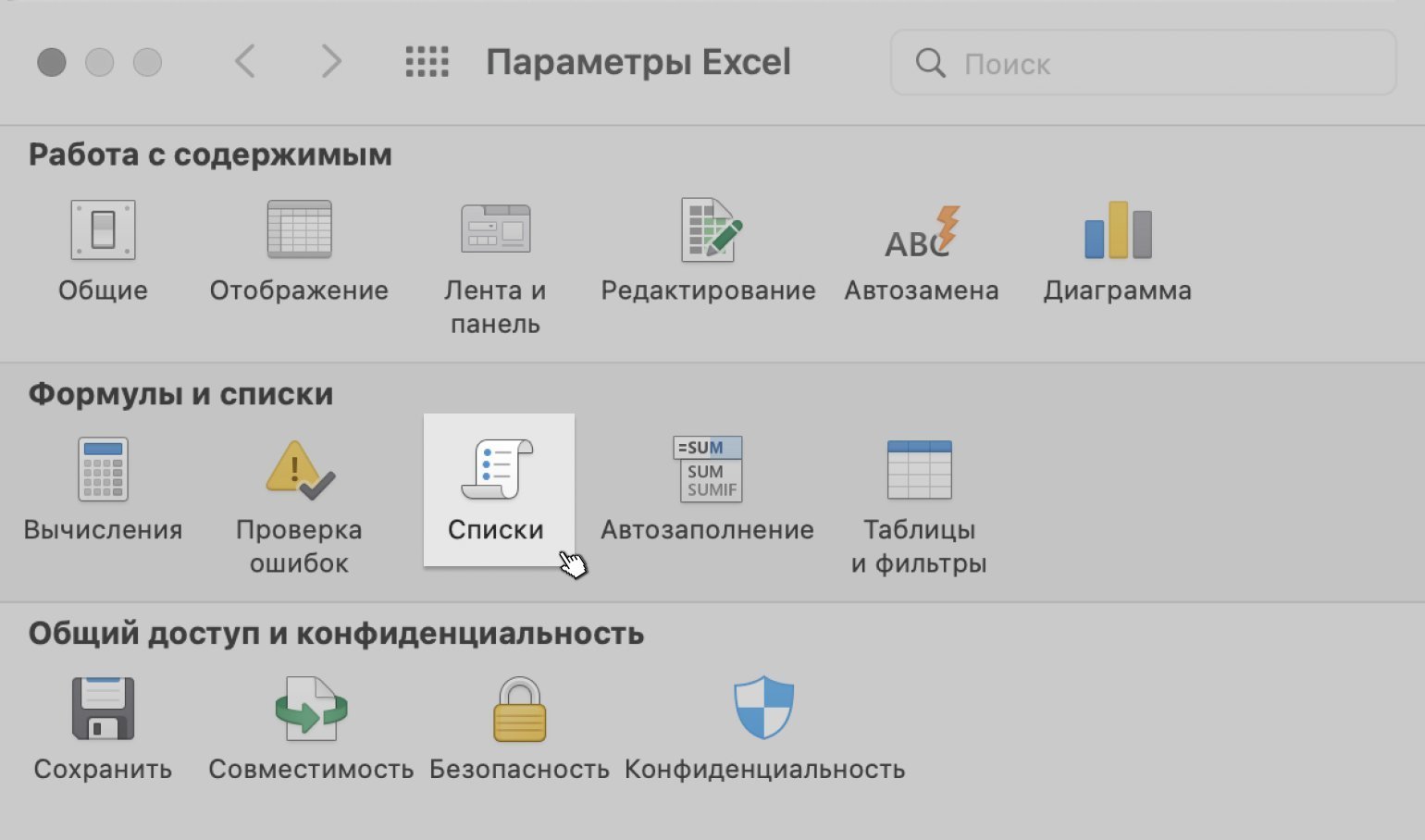
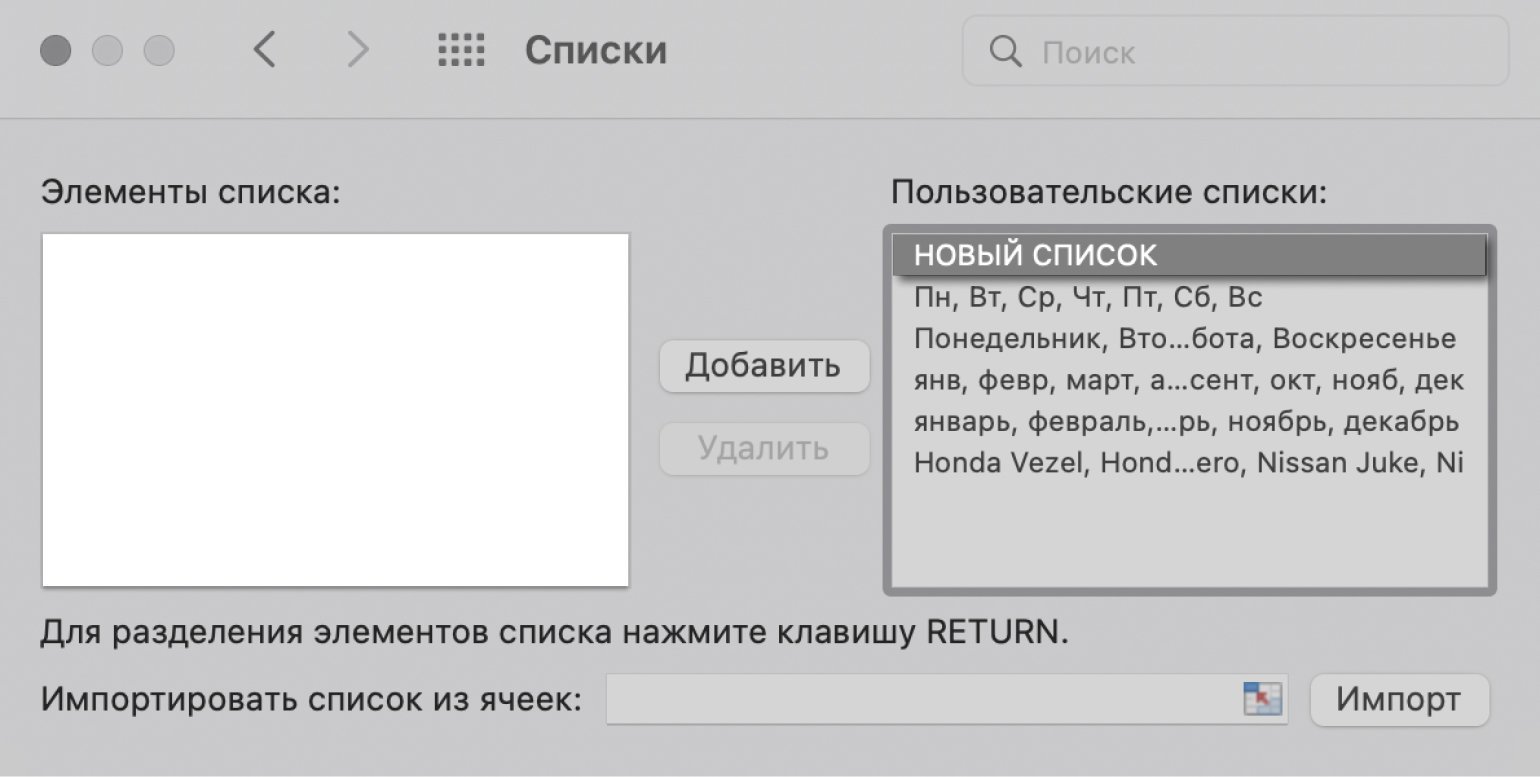
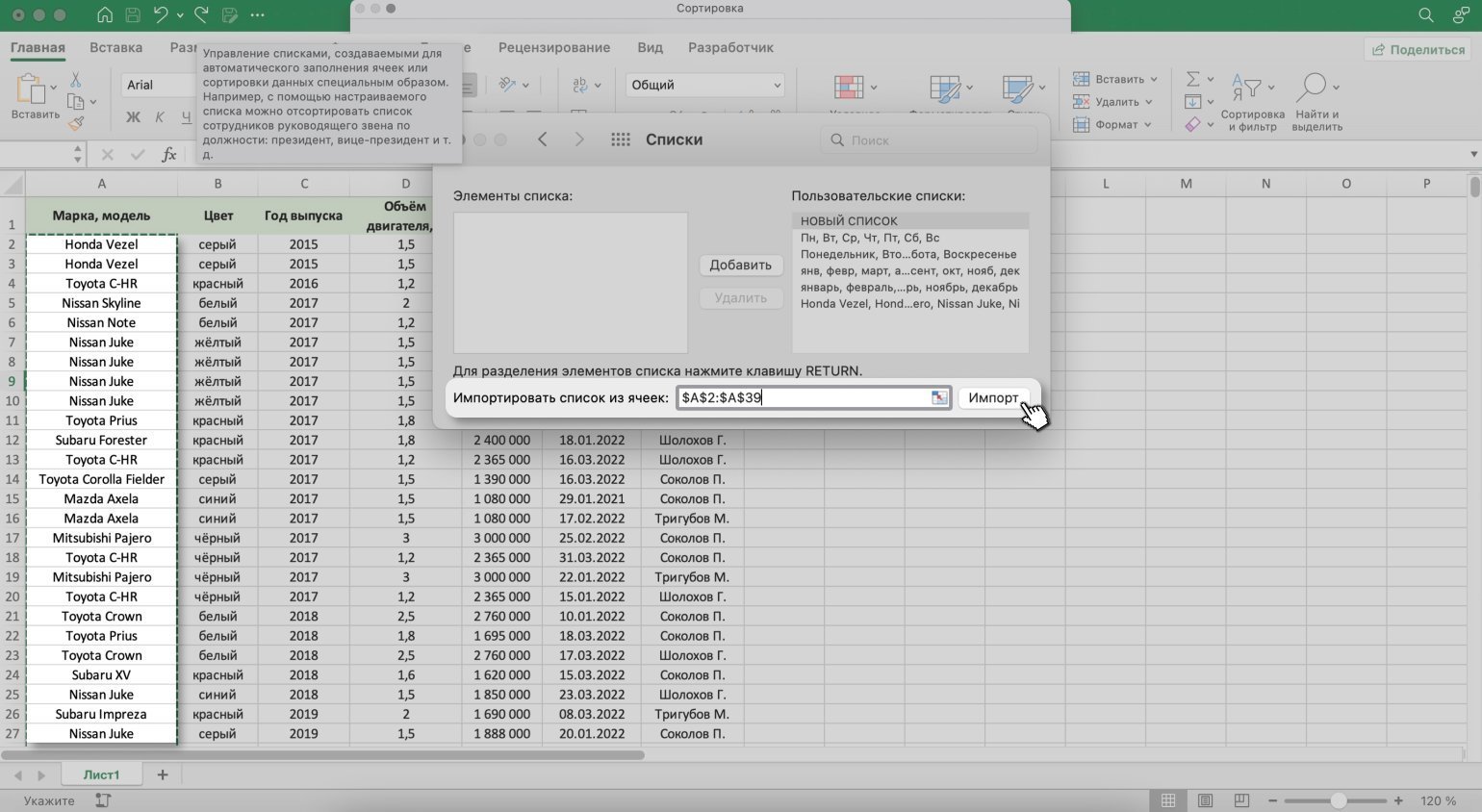
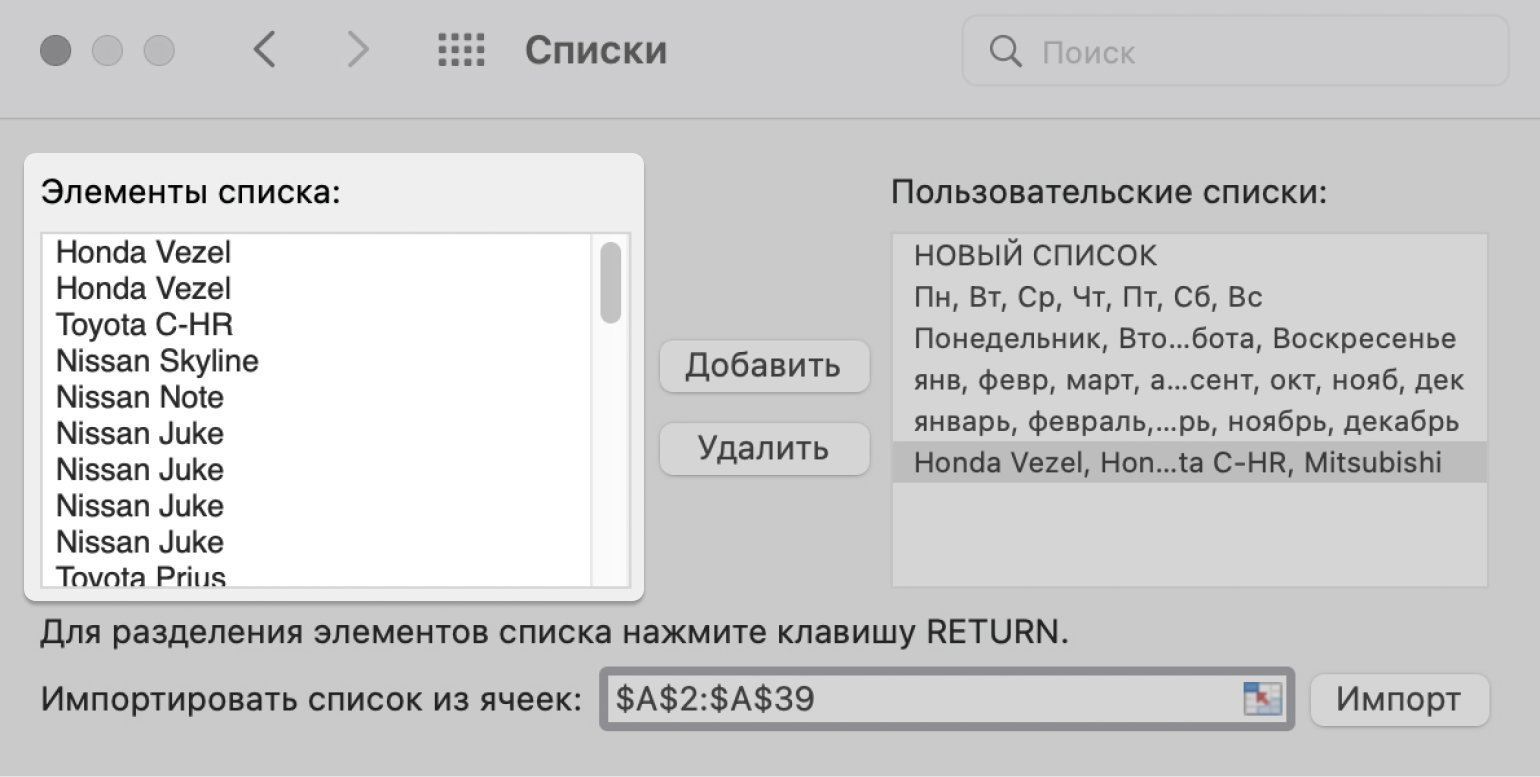
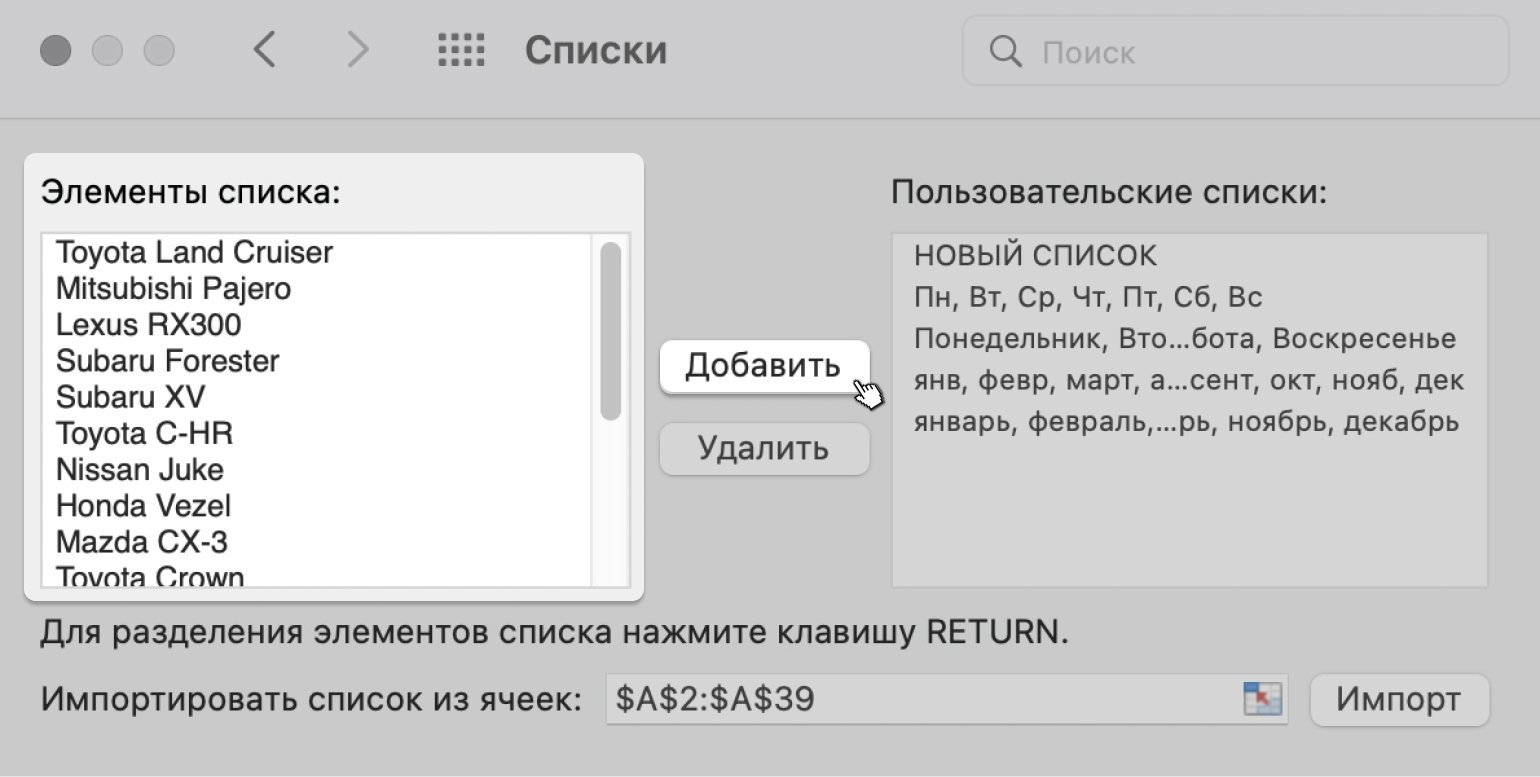
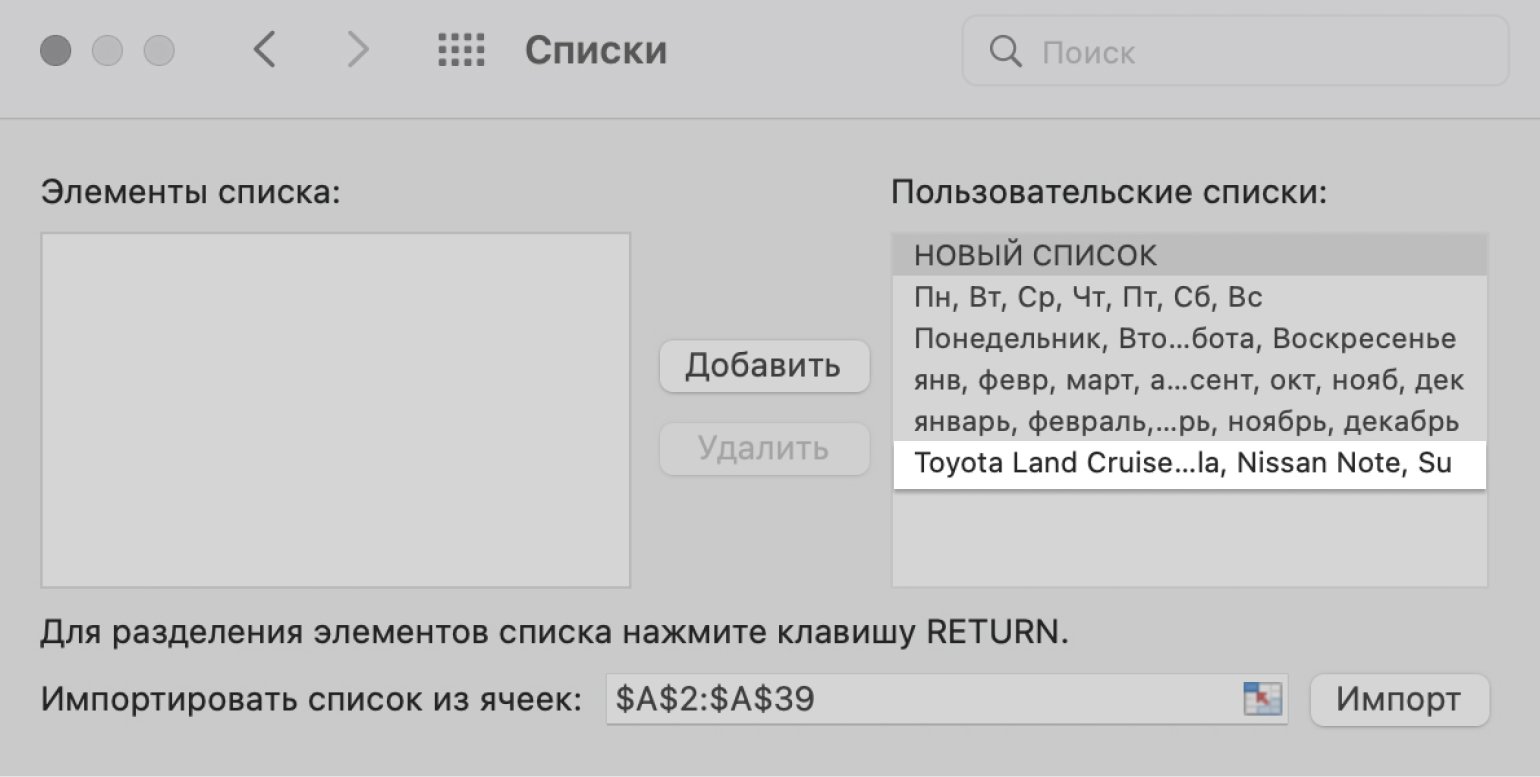
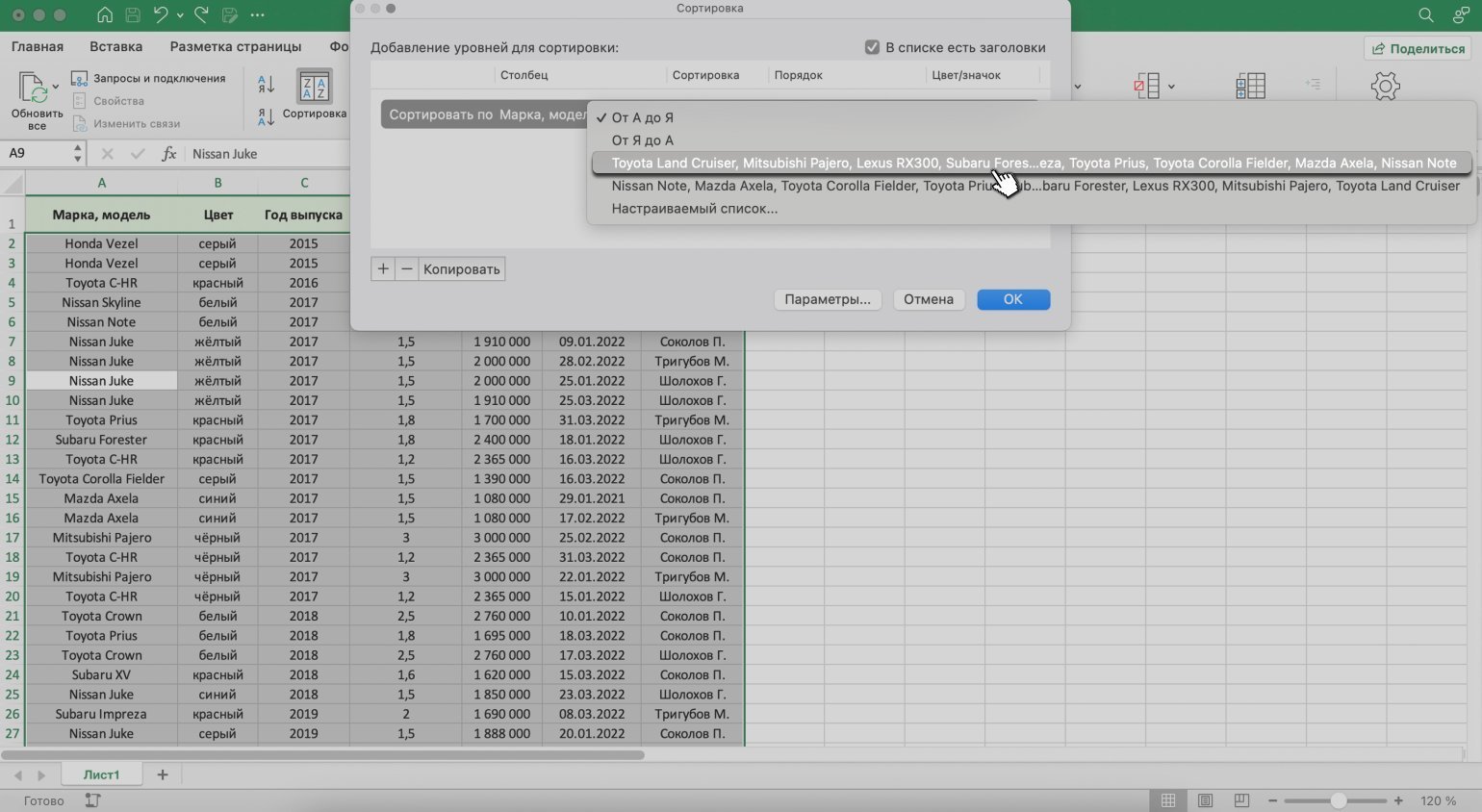
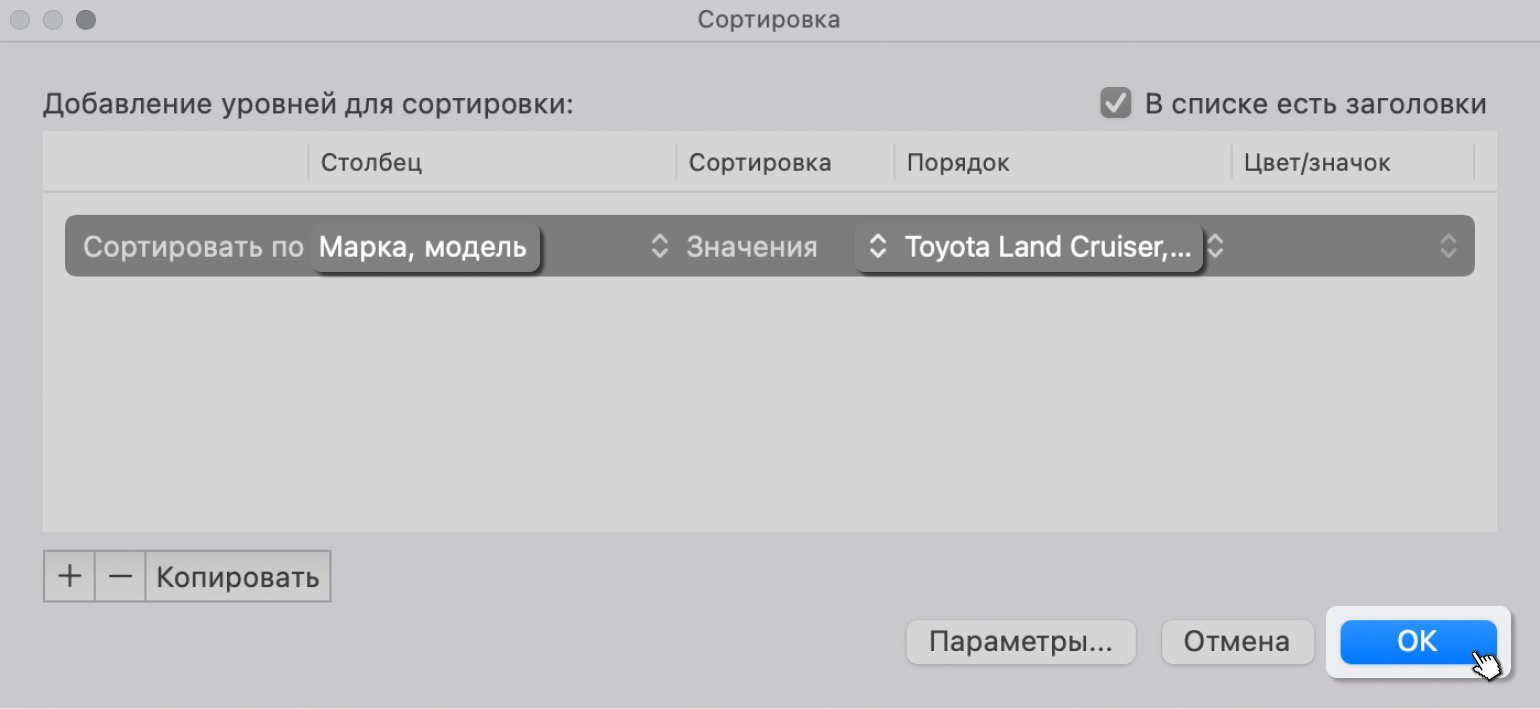
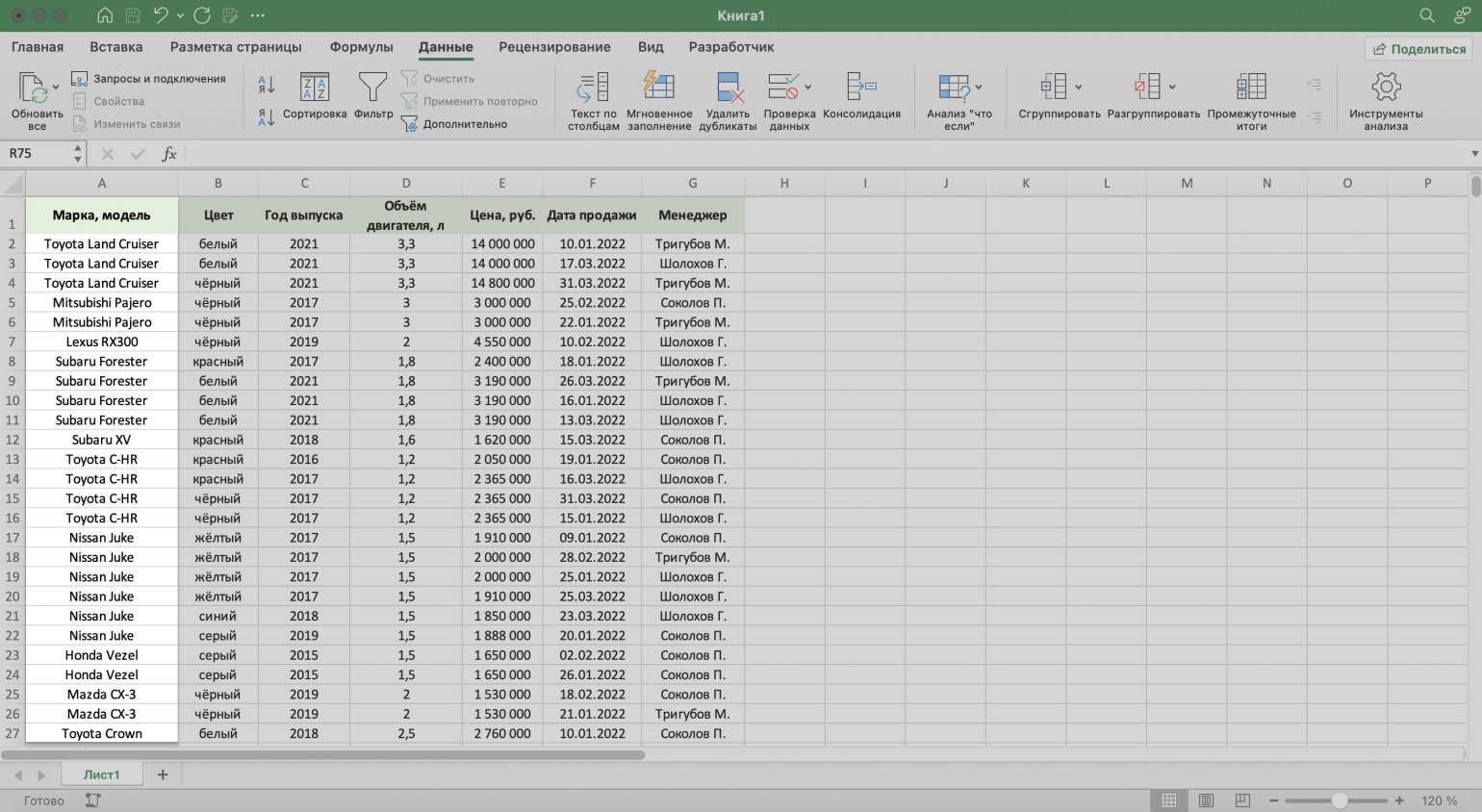
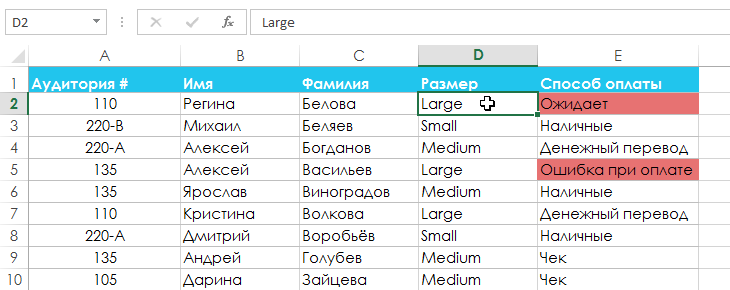

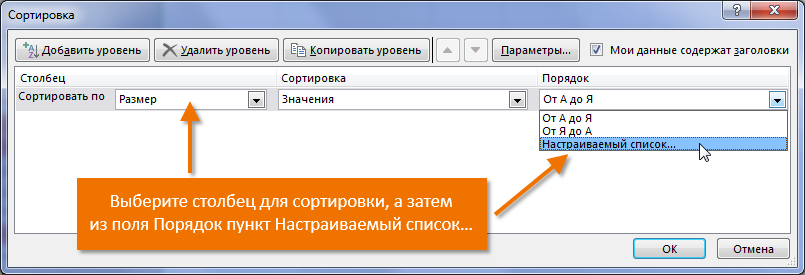
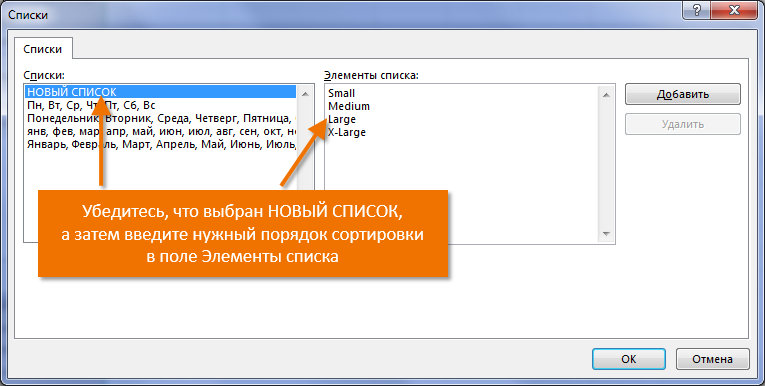
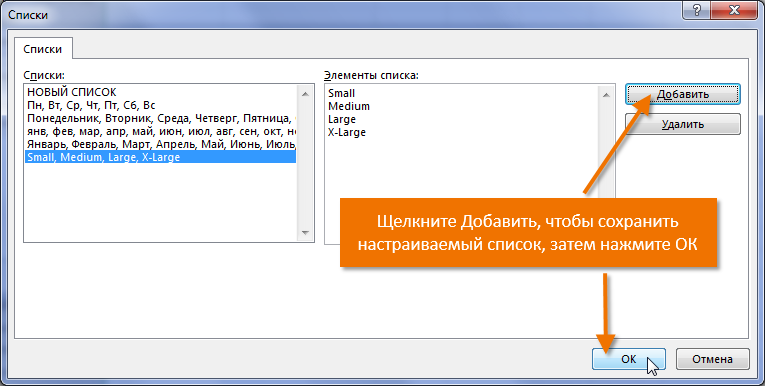
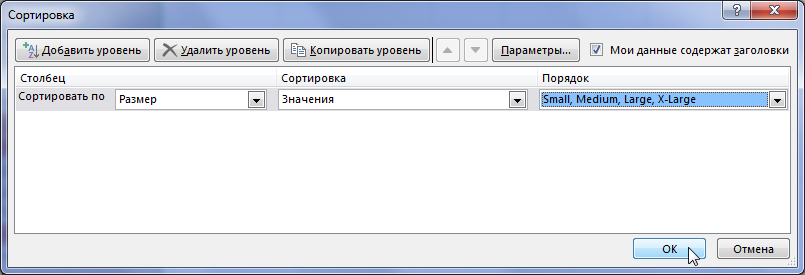
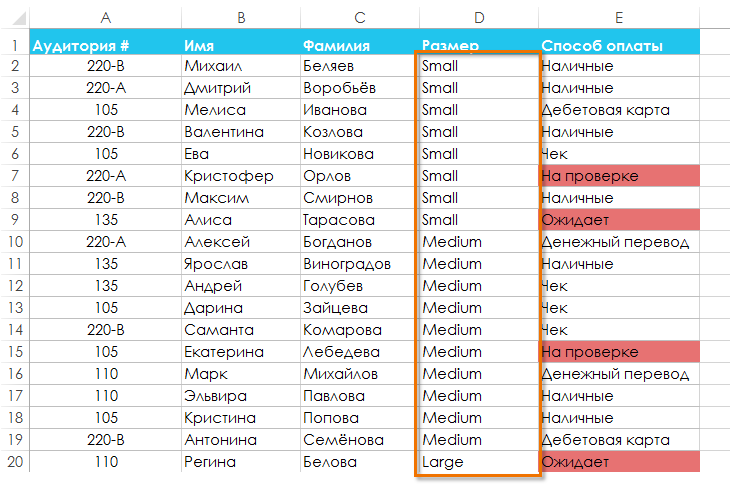
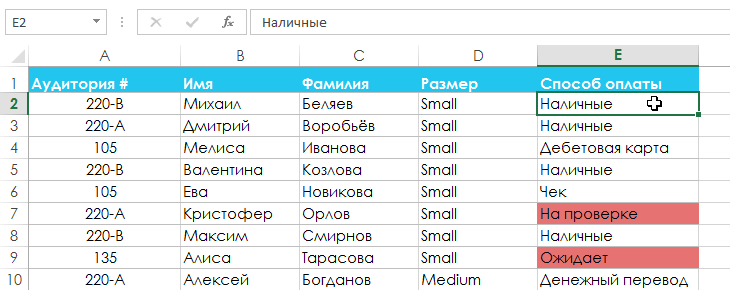
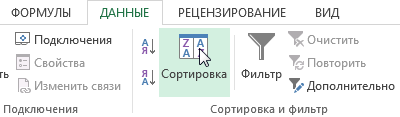
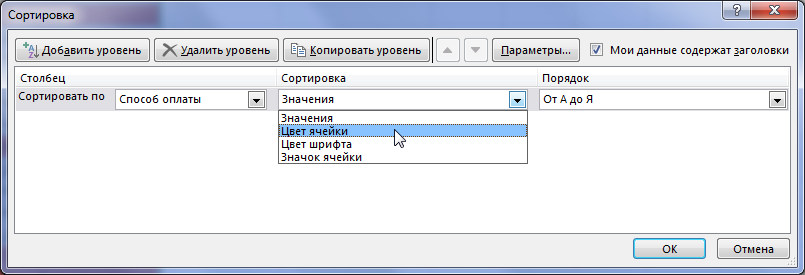
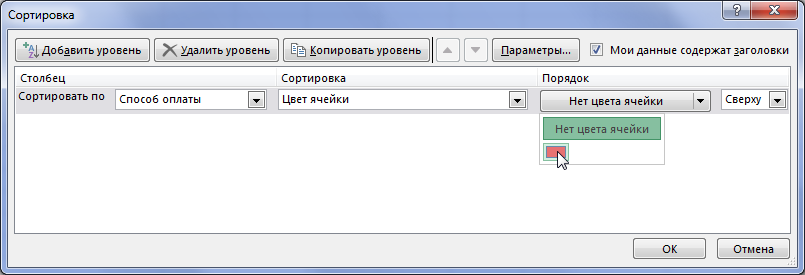
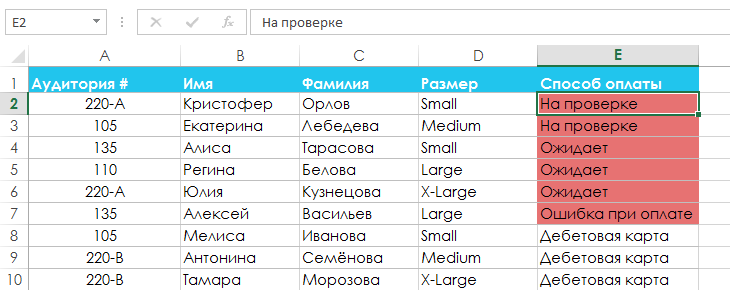
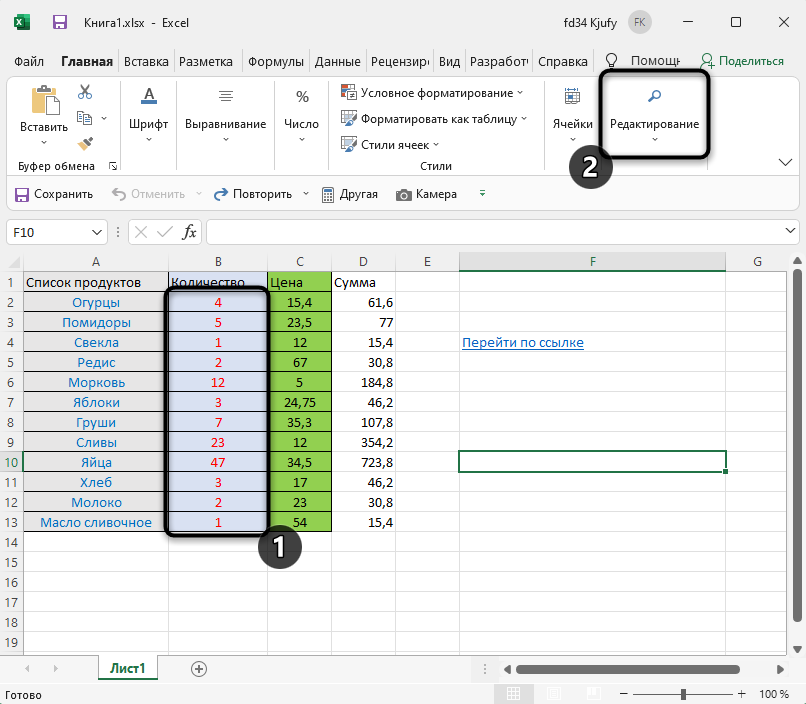
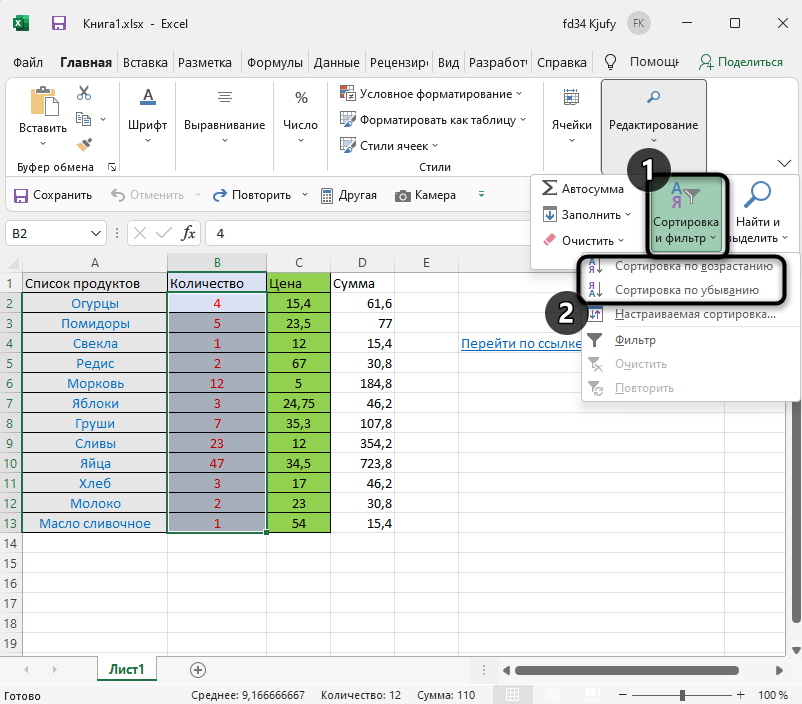
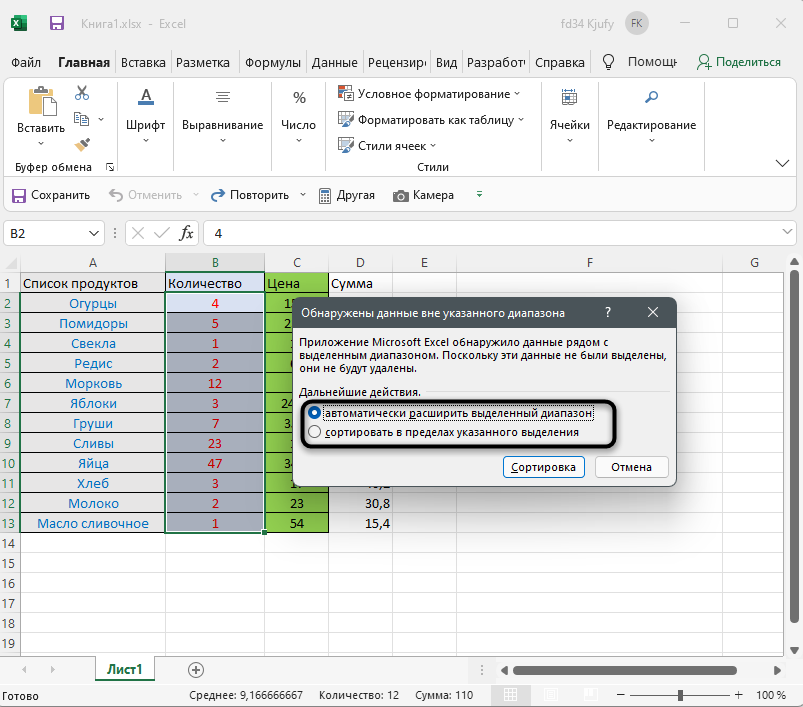
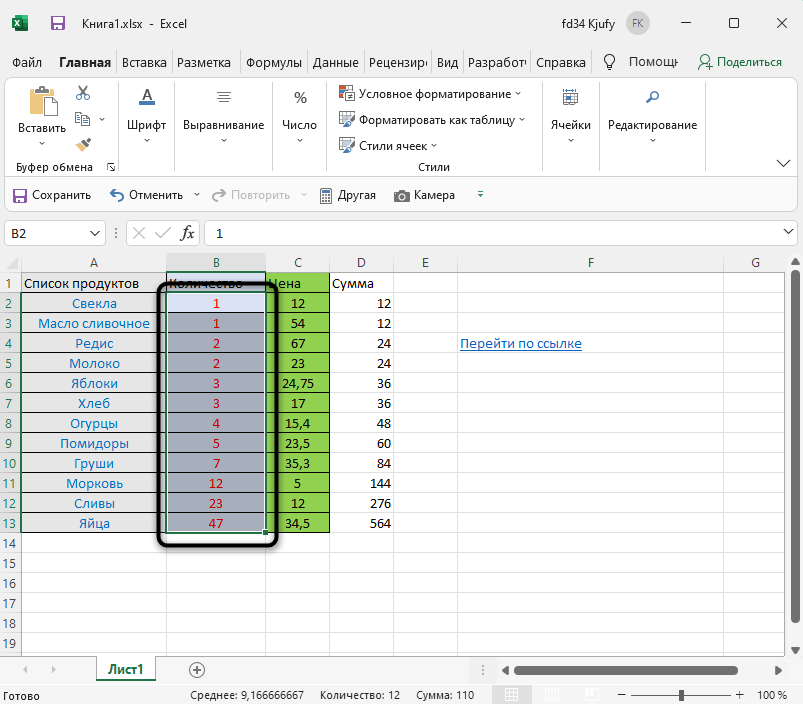
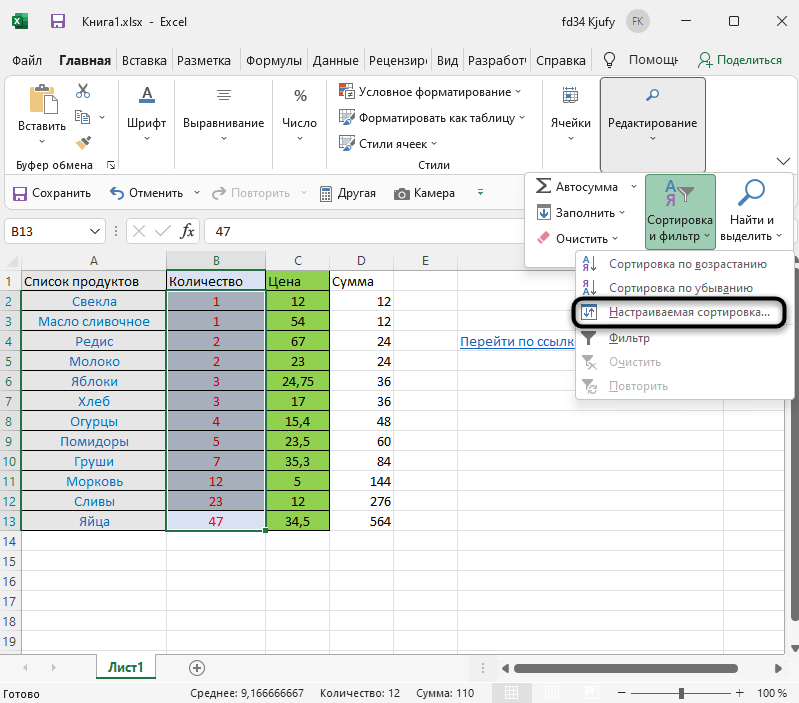
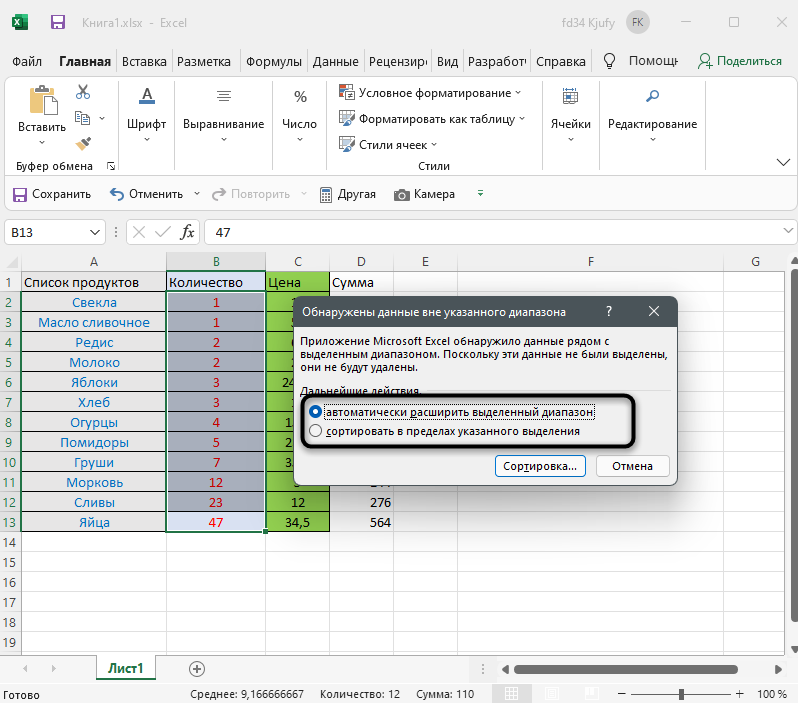
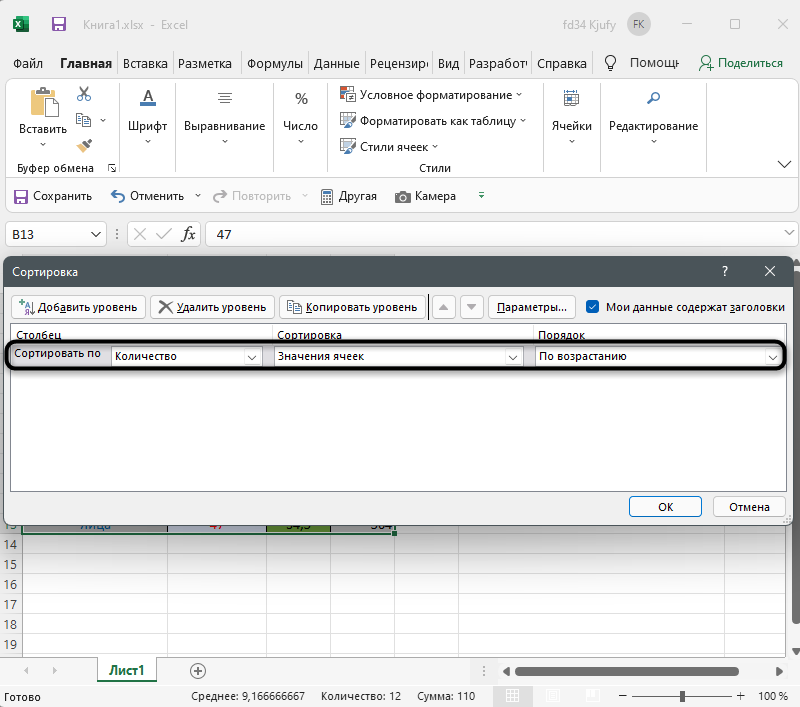
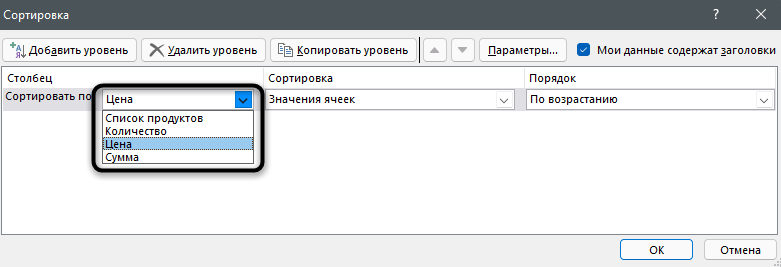
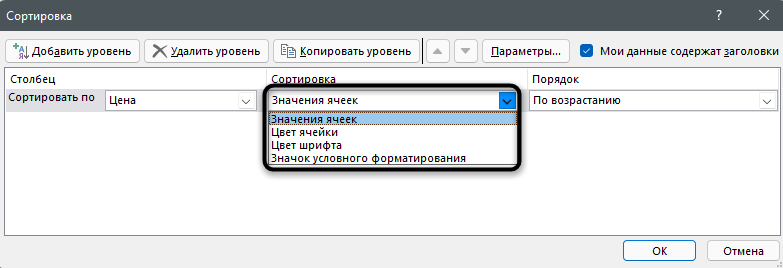
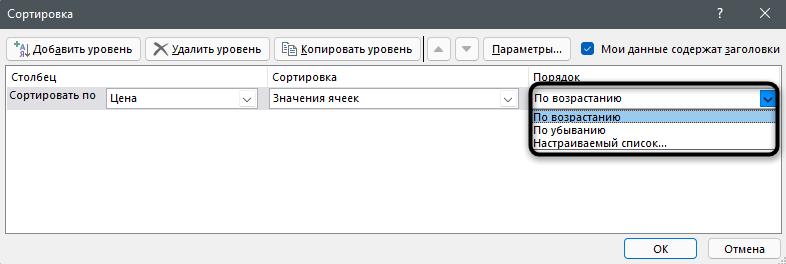
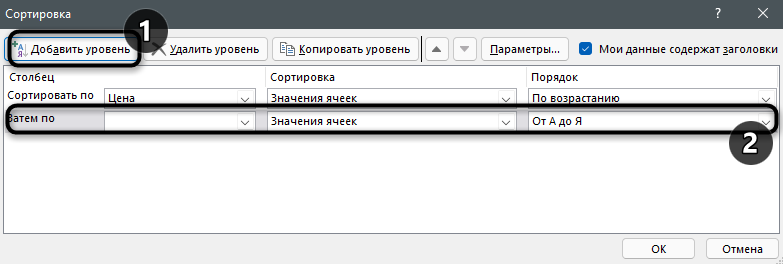
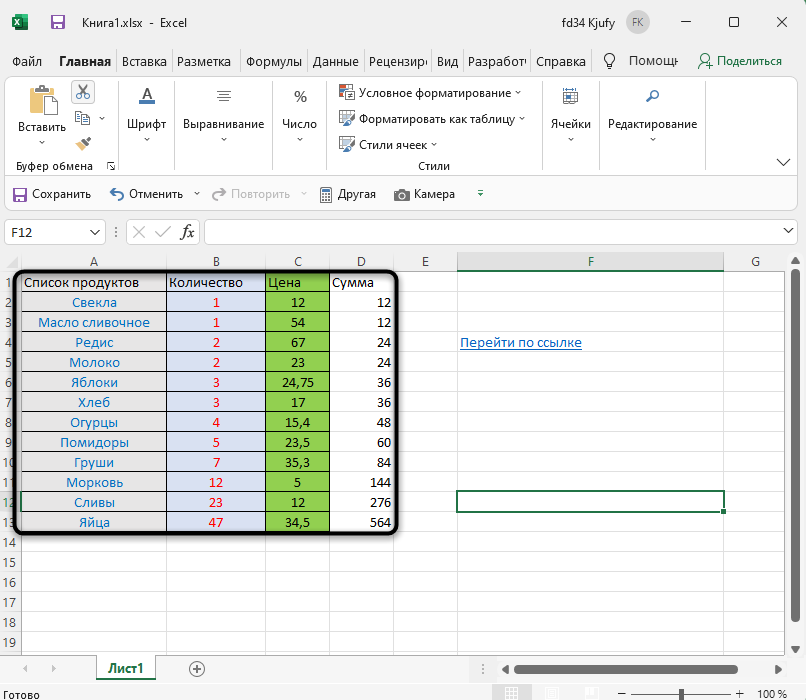
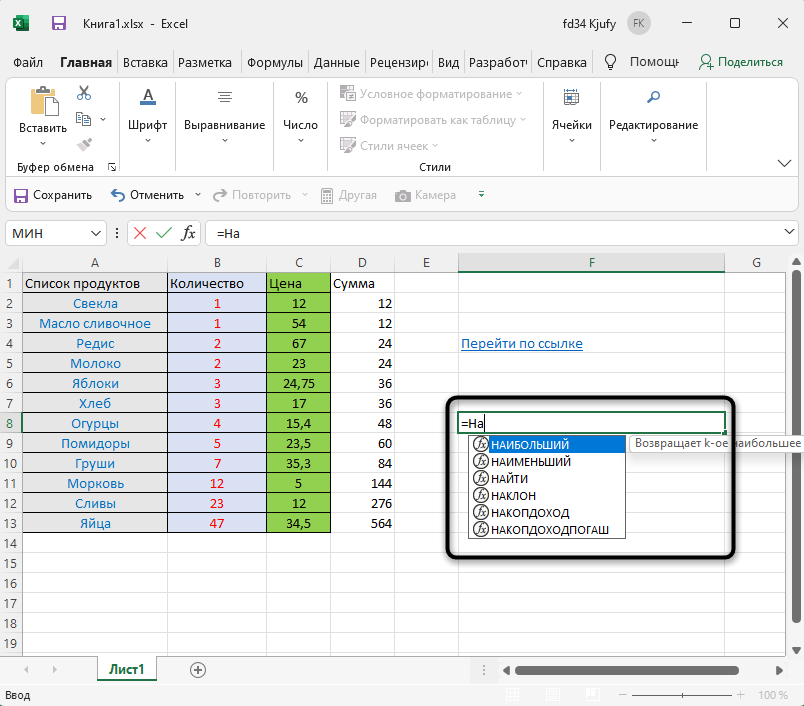
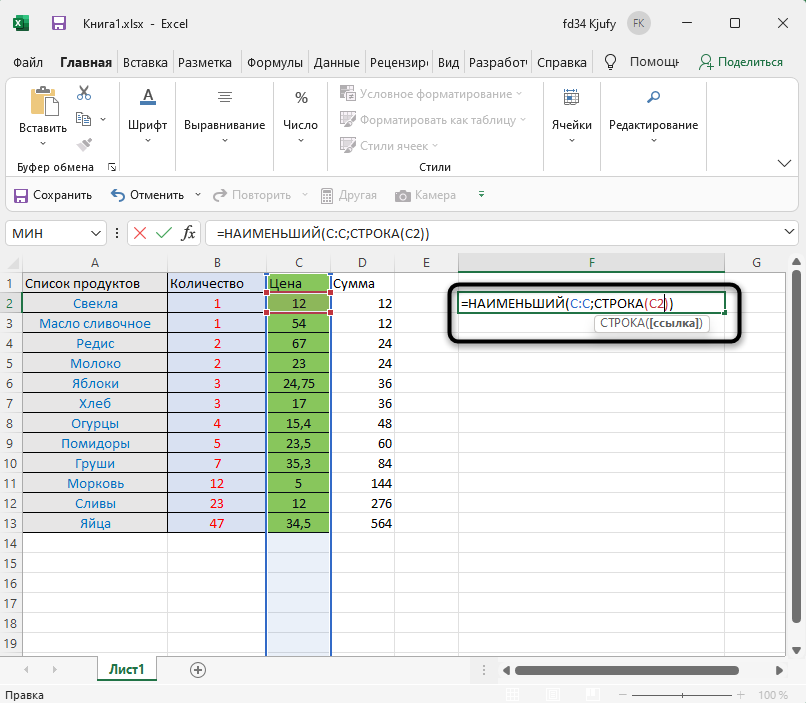
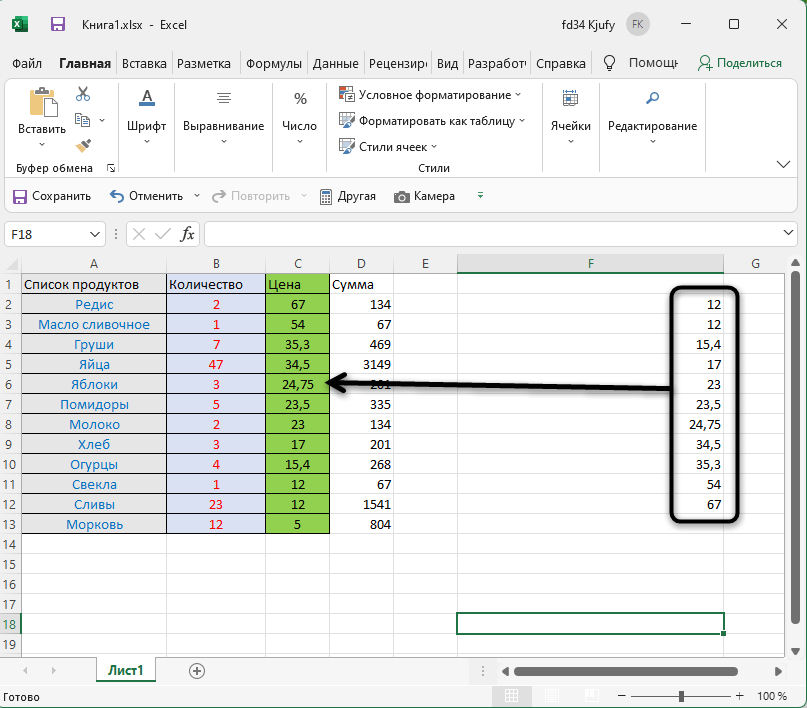
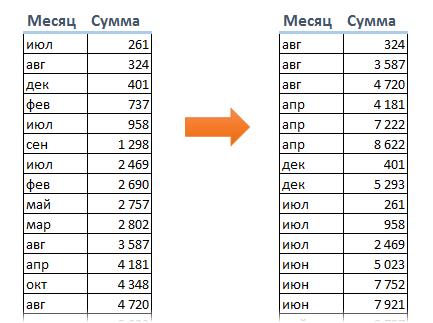
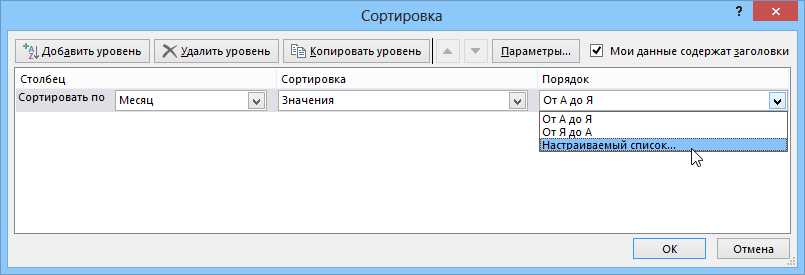
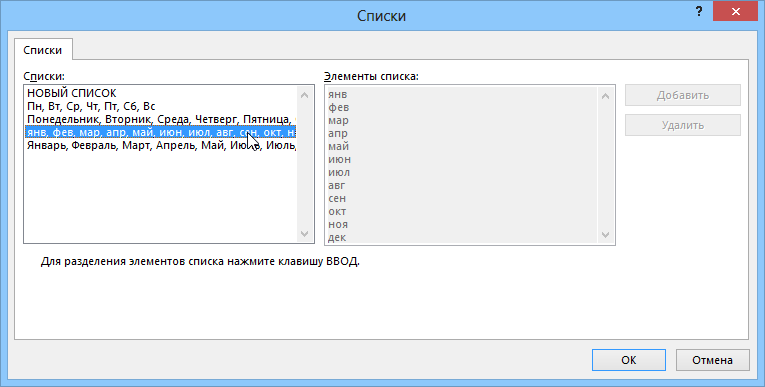
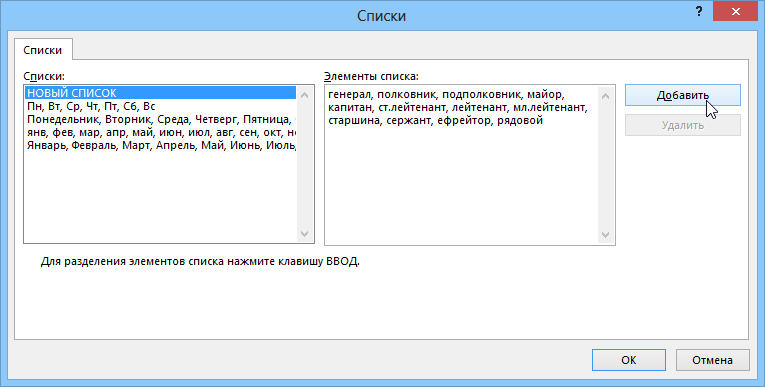
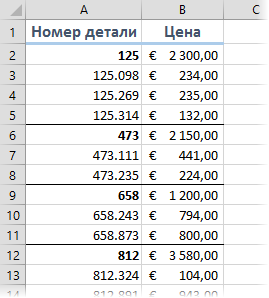
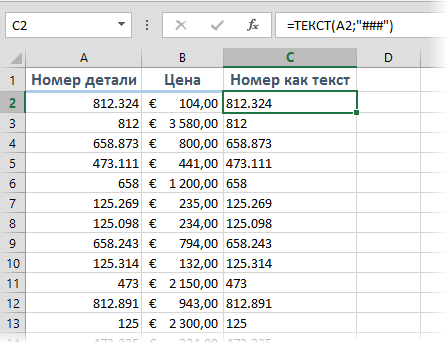
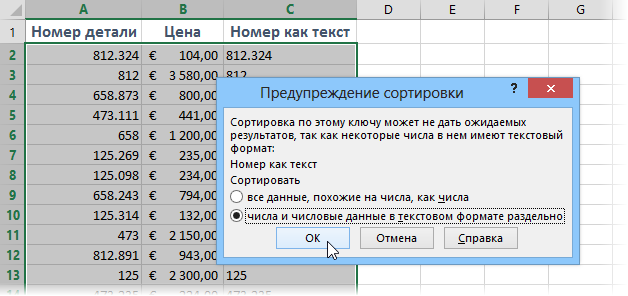
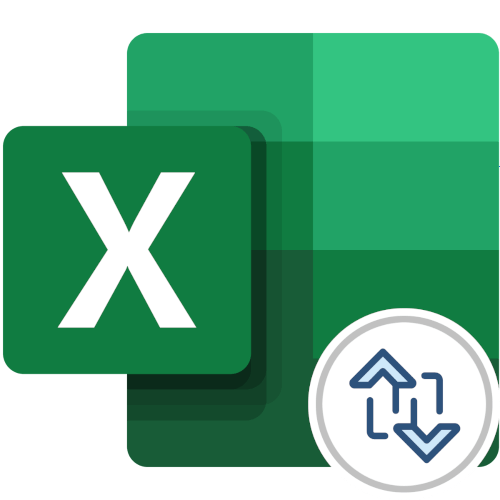
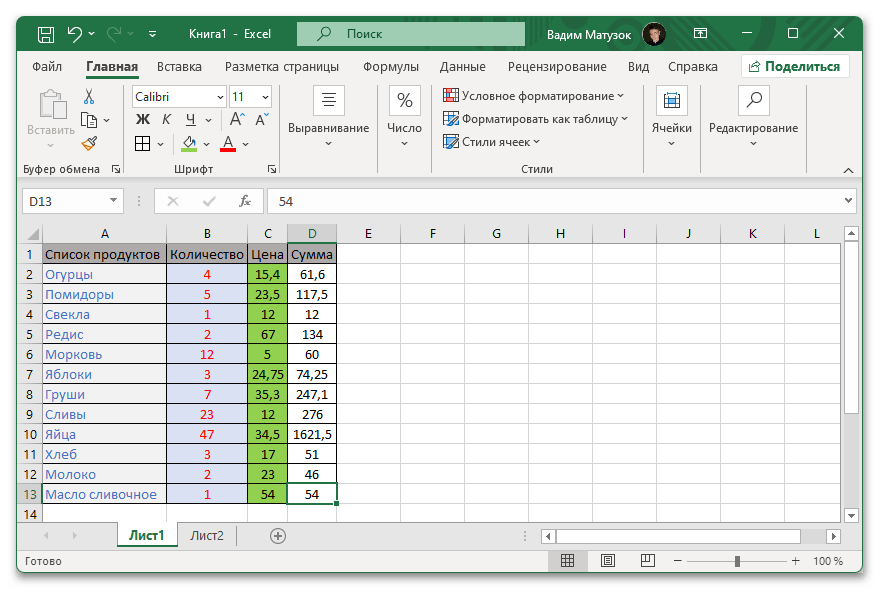

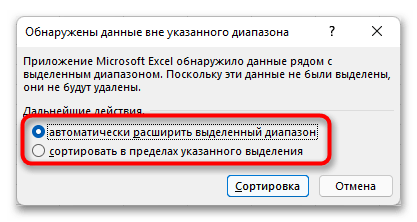
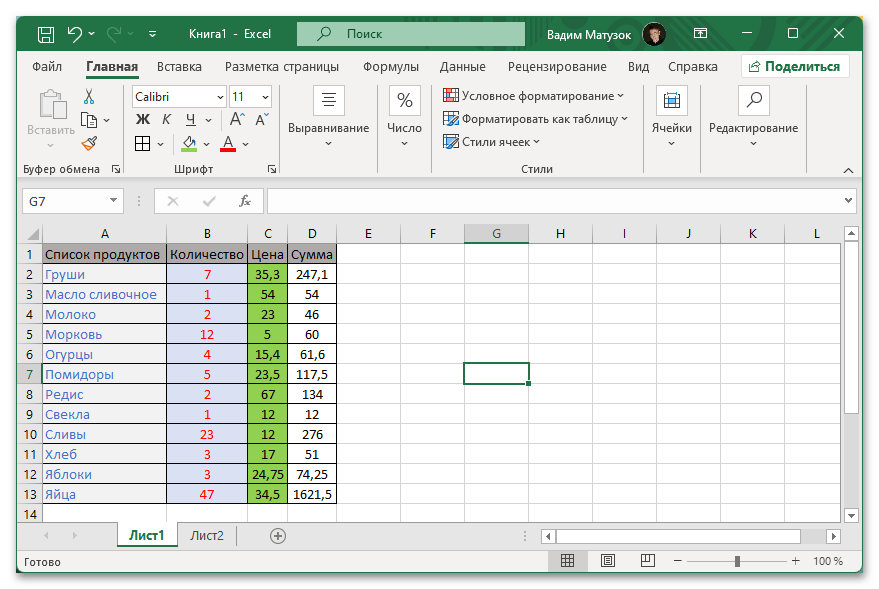

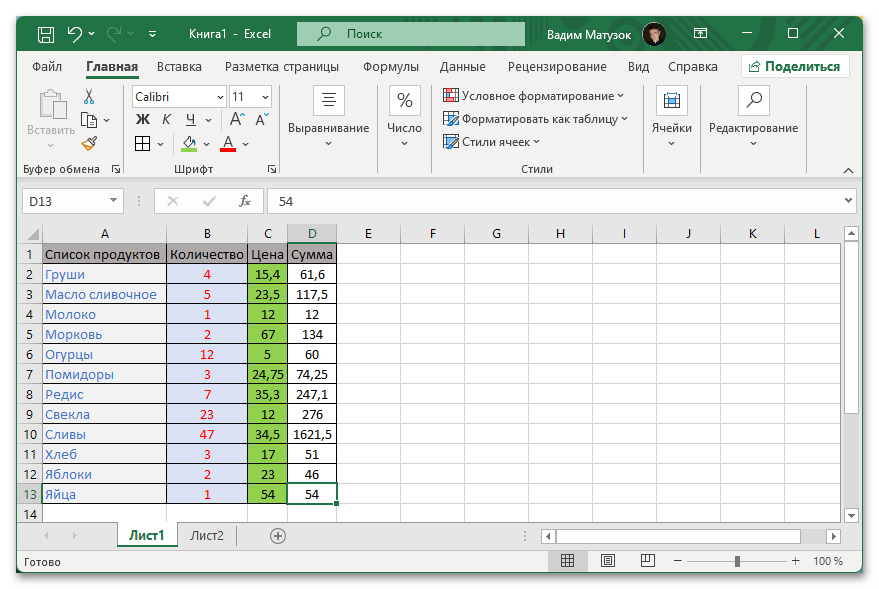
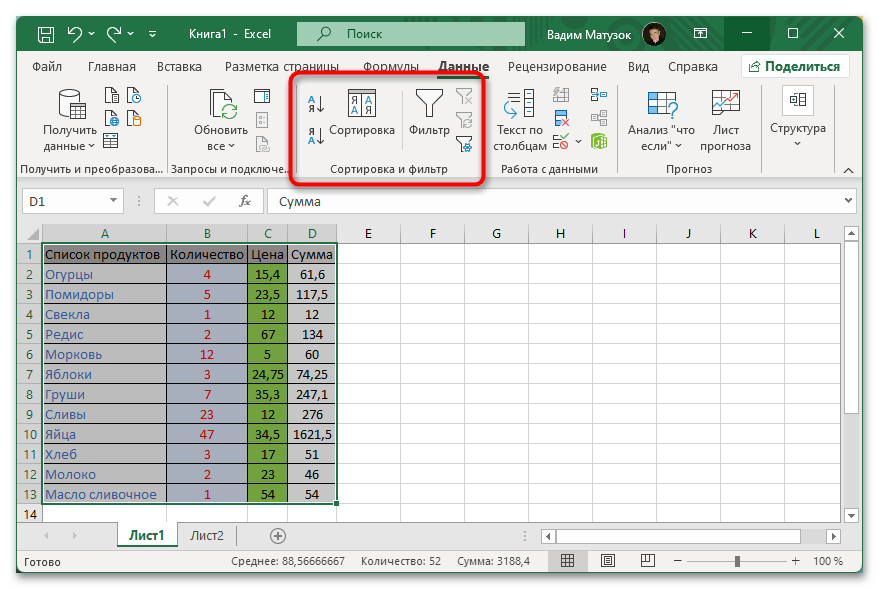
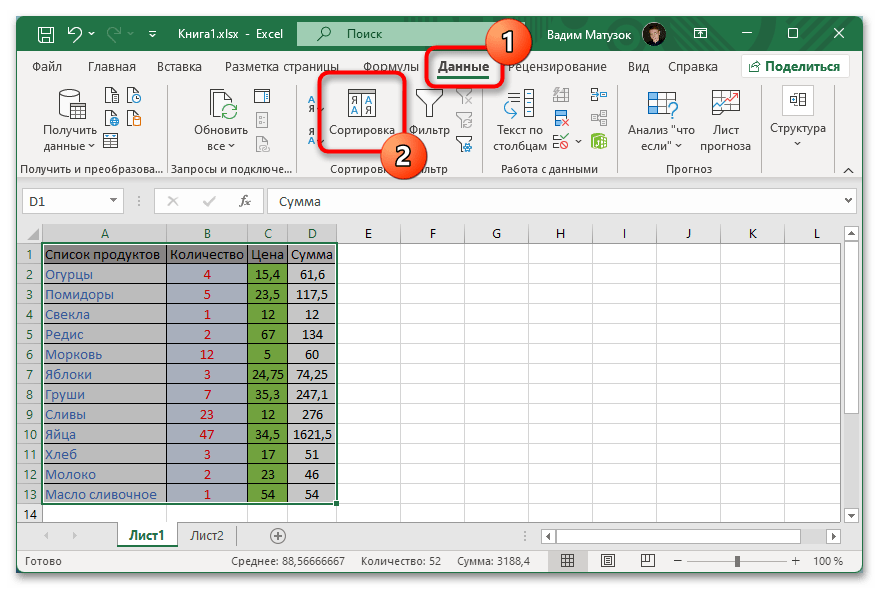

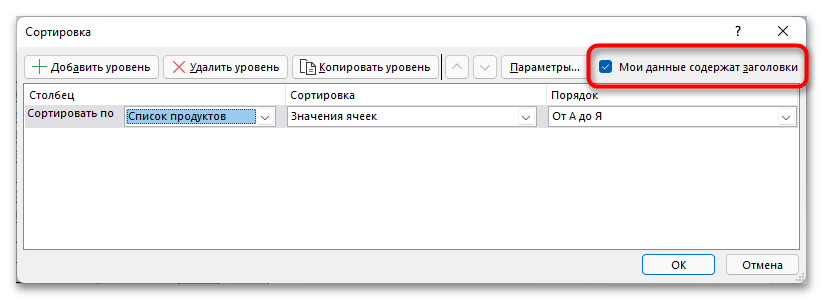


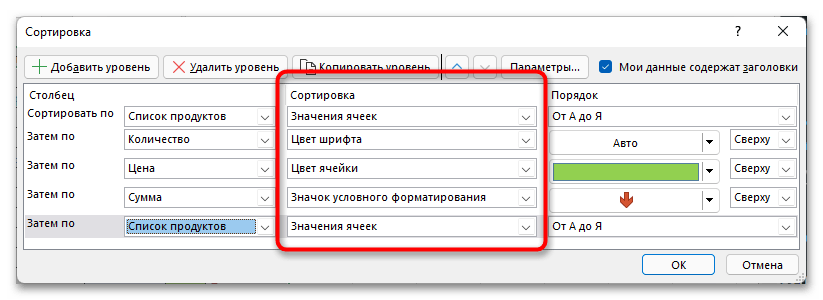
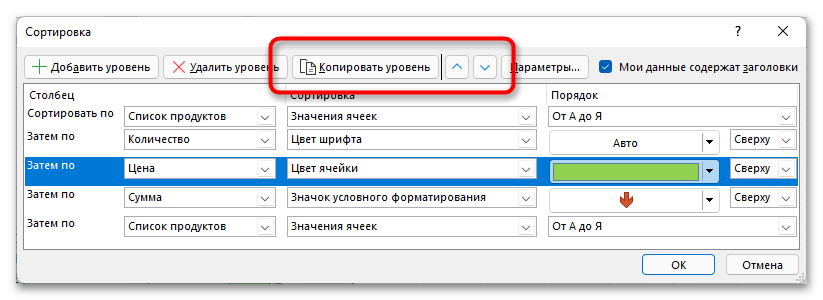
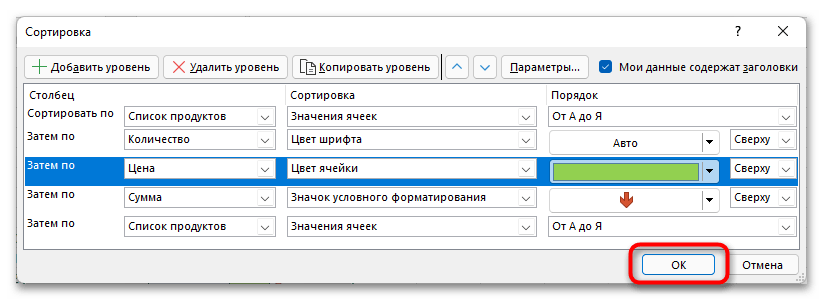
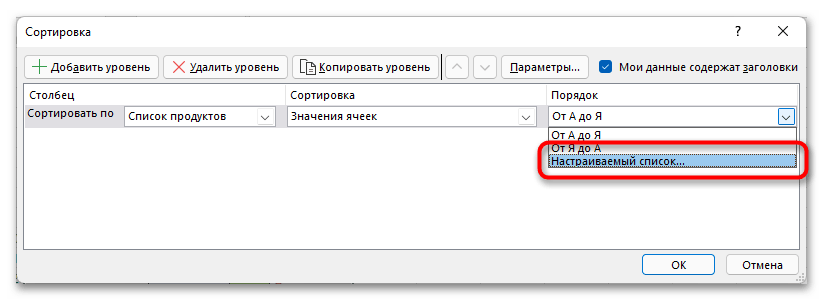

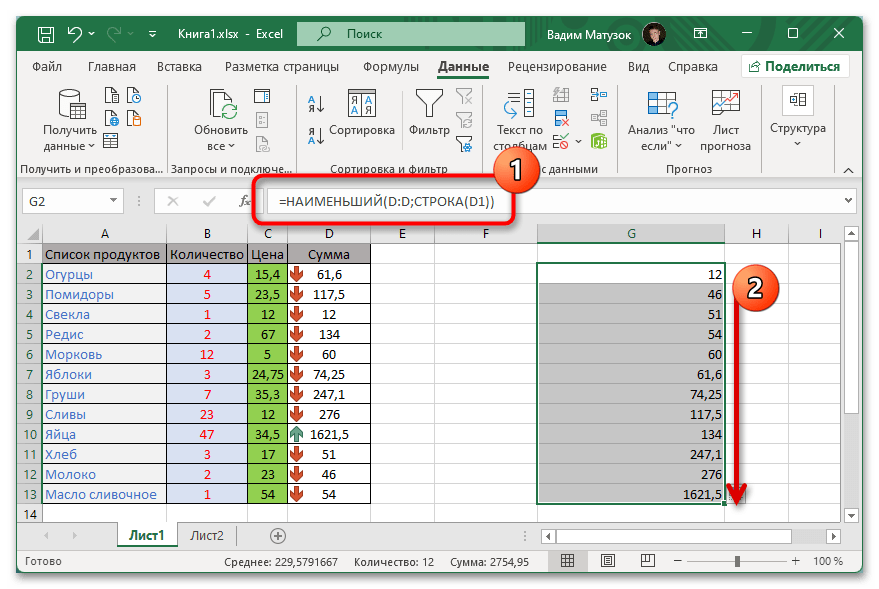
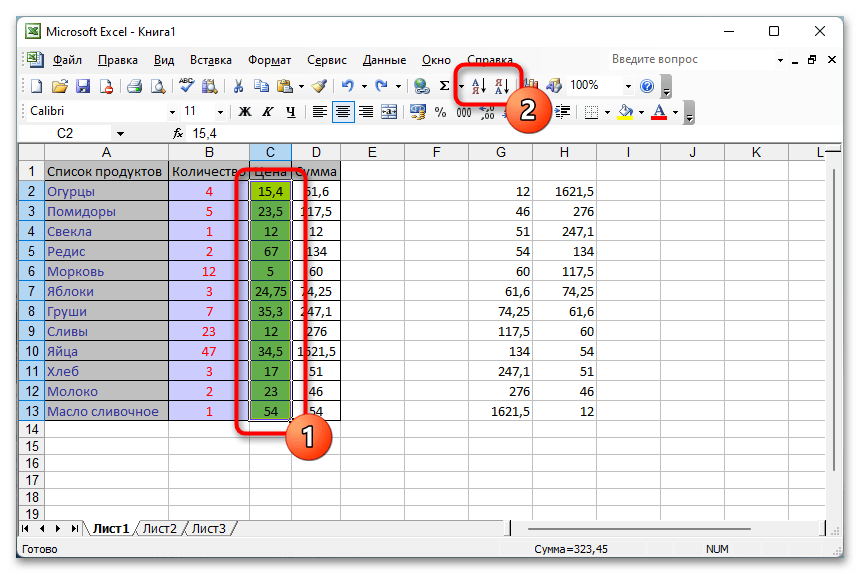
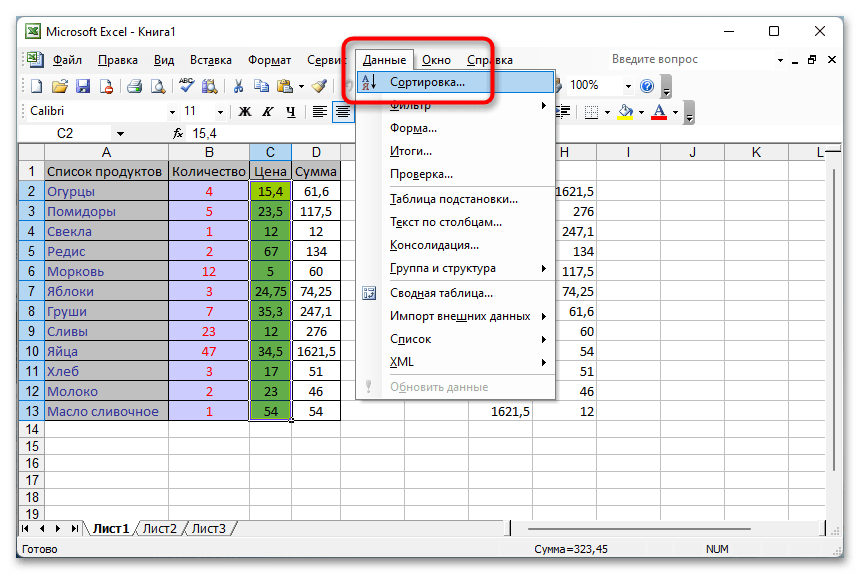
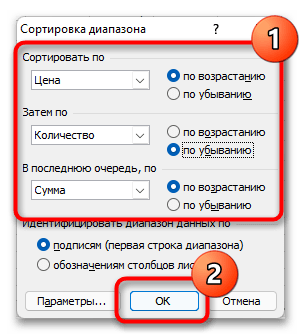



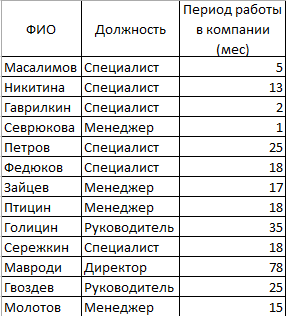
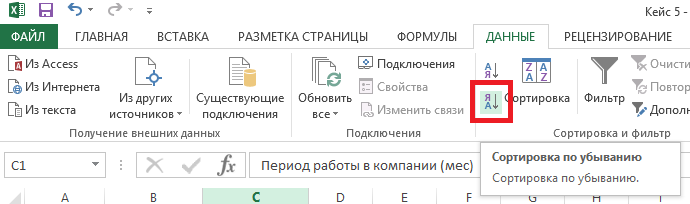
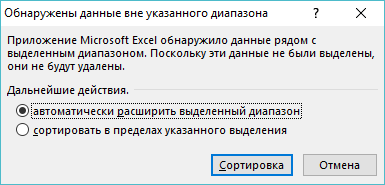
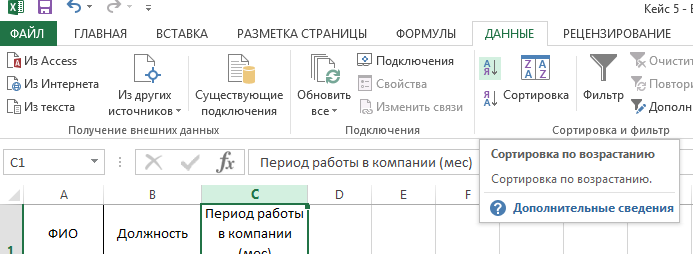
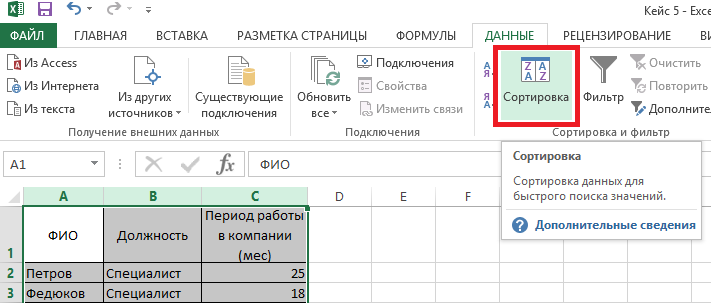
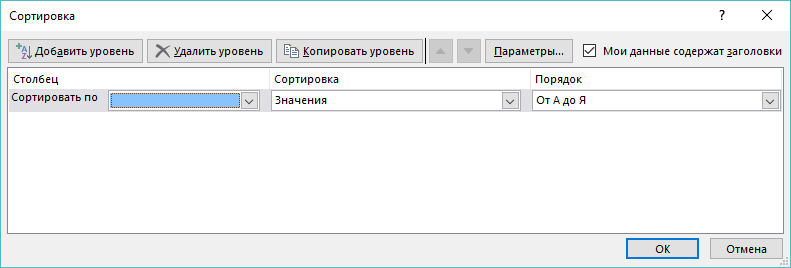
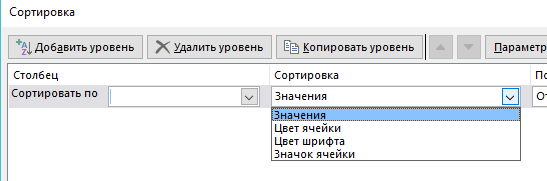

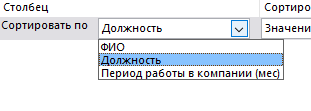
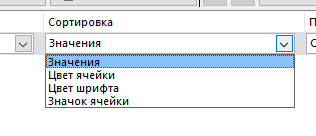
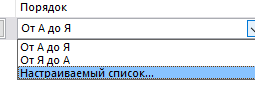
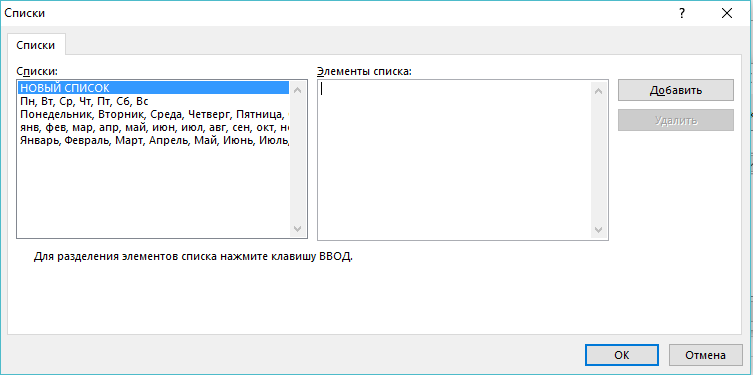
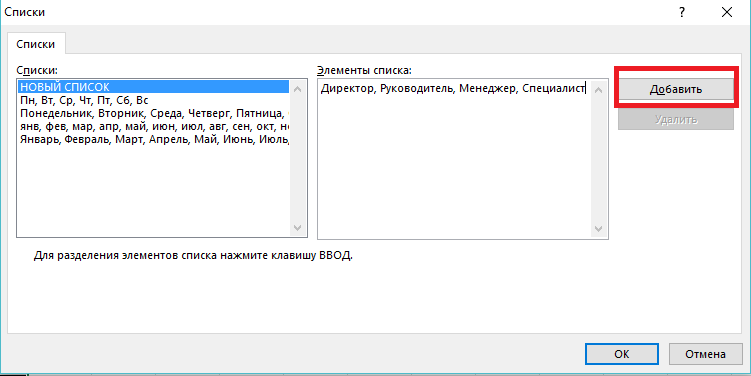
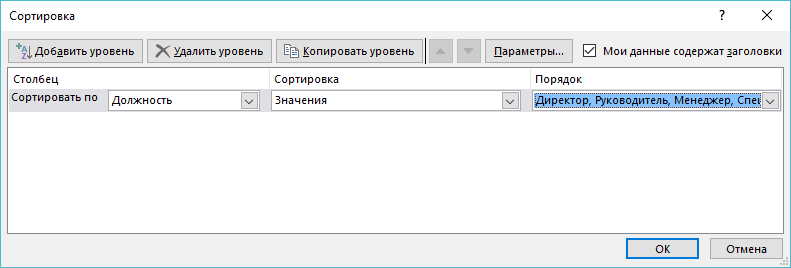
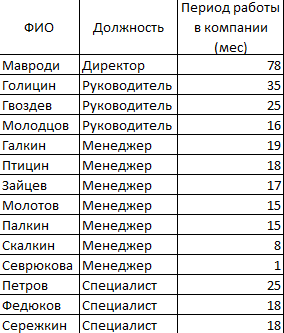
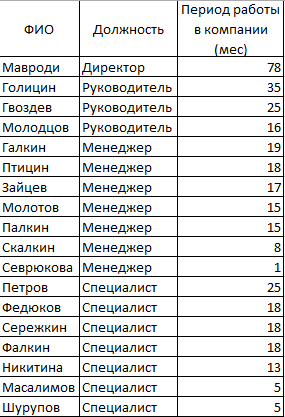
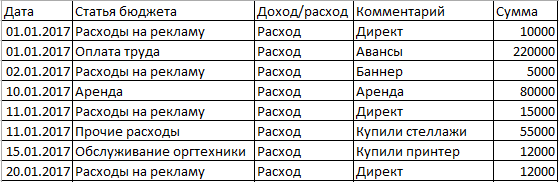
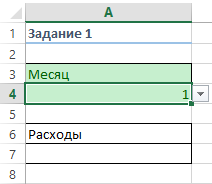








 – сортировка по возрастанию или
– сортировка по возрастанию или  сортировка по убыванию.
сортировка по убыванию.